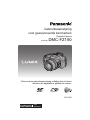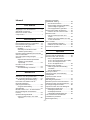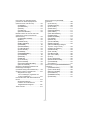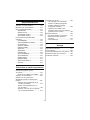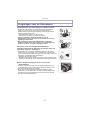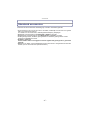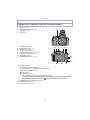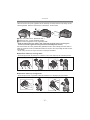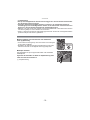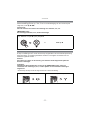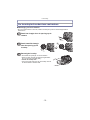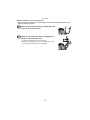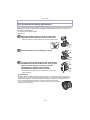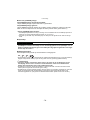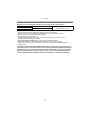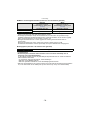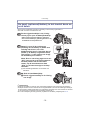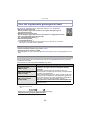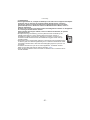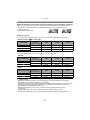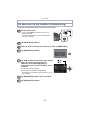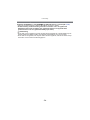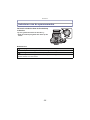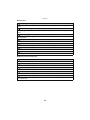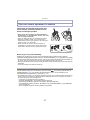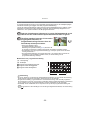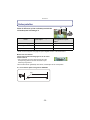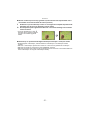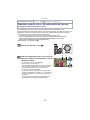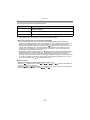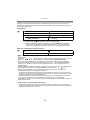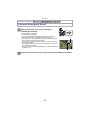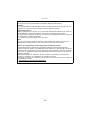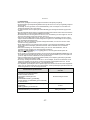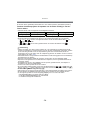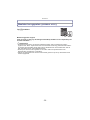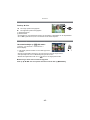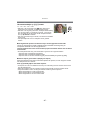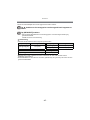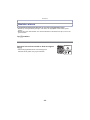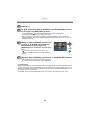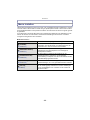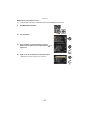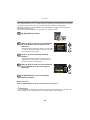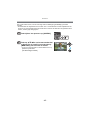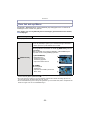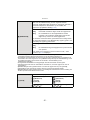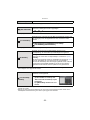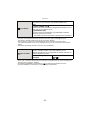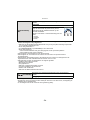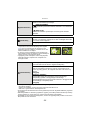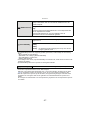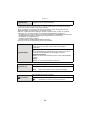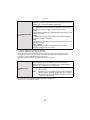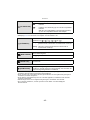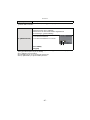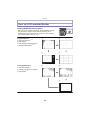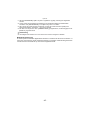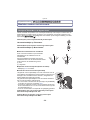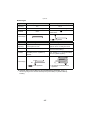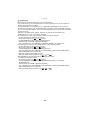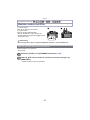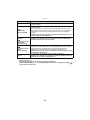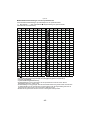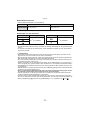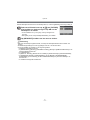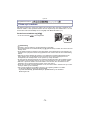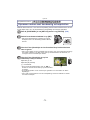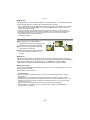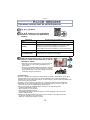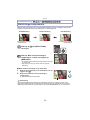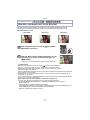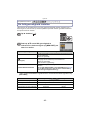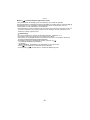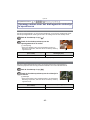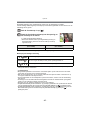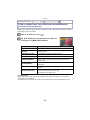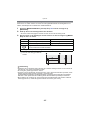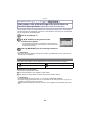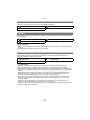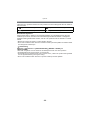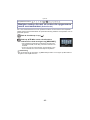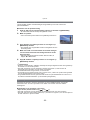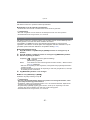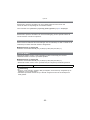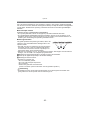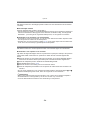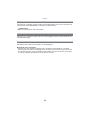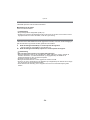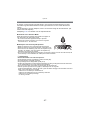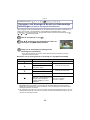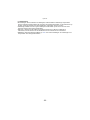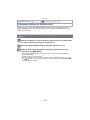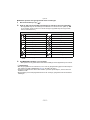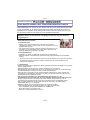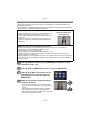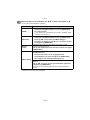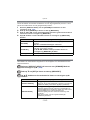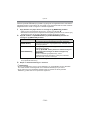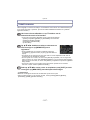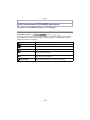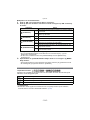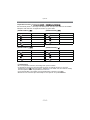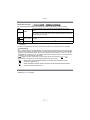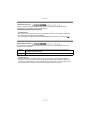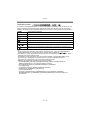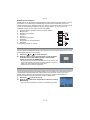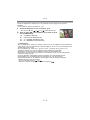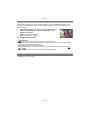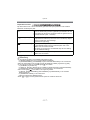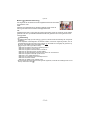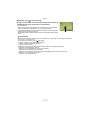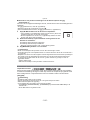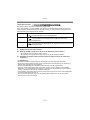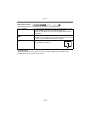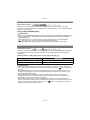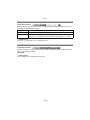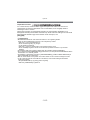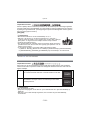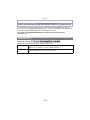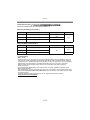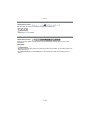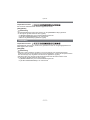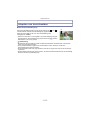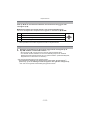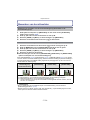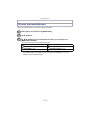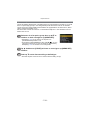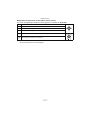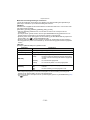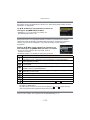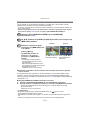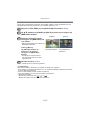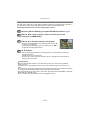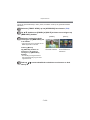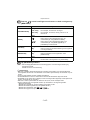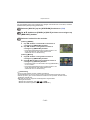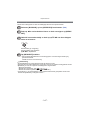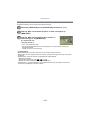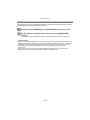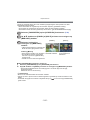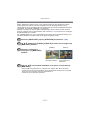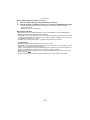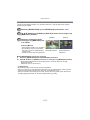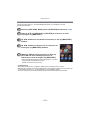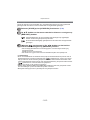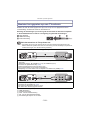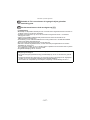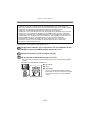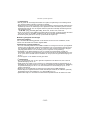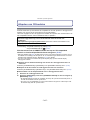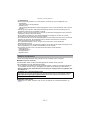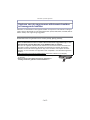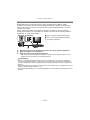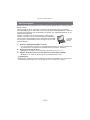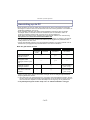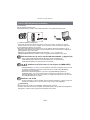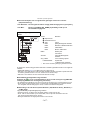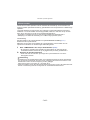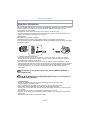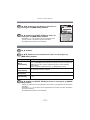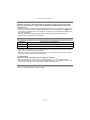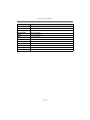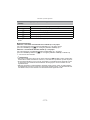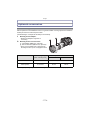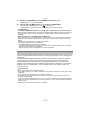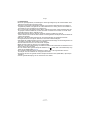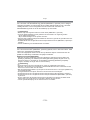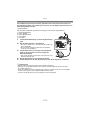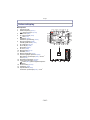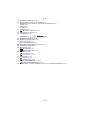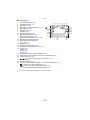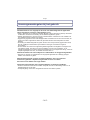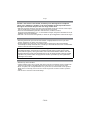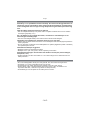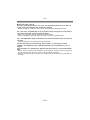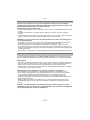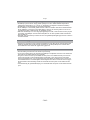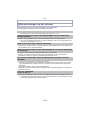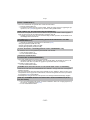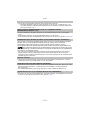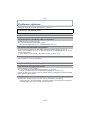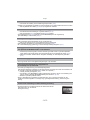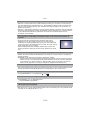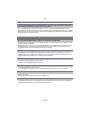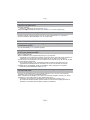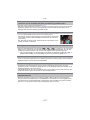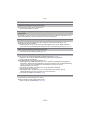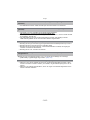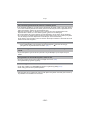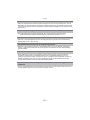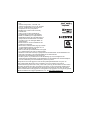Gelieve deze gebruiksaanwijzing volledig door te lezen
alvorens dit apparaat in gebruik te nemen.
Gebruiksaanwijzing
voor geavanceerde kenmerken
Digitale Camera
Model Nr. DMC-FZ150
VQT3S83
until
2011/07/15

- 2 -
Inhoud
Voor Gebruik
Zorgdragen voor de fotocamera................5
Standaard accessoires..............................6
Namen en functies van de
componenten ............................................7
Voorbereiding
De lensdop/schouderriem vastmaken.....12
De lensbescherming gebruiken...............14
Opladen van de Batterij...........................15
• Opladen ............................................15
• Uitvoertijd en aantal te maken
beelden bij benadering .....................17
De kaart (optioneel)/batterij in het toestel
doen en eruit halen .................................19
Over het ingebouwde geheugen/
de kaart ...................................................20
• Approximatief aantal opneembare
beelden en beschikbare
opnametijd ........................................22
De datum en de tijd instellen
(Klokinstelling).........................................23
• De klokinstelling veranderen .............24
Basiskennis
Selecteren van de opnamemodus ..........25
Tips om mooie opnamen te maken.........27
• Golfstoring (camerabeweging)..........27
Het maken van beelden met uw
favoriete instellingen
(AE-programmafunctie)...........................28
• Programmaschakeling ......................29
Scherpstellen ..........................................30
Beelden maken m.b.v. de automatische
functie (Intelligente Automatische
Functie) ...................................................32
Opname Bewegend Beeld ......................35
• Foto’s maken terwijl u een video
opneemt............................................38
Beelden terugspelen
([NORMAAL AFSP.])...............................39
• Een beeld selecteren ........................40
• Meervoudige schermen afbeelden
(Meervoudig terugspelen) .................40
• De terugspeelzoom gebruiken ..........41
Bewegende beelden terugspelen............42
• Creëren van foto’s uit een video .......43
Beelden wissen .......................................44
• Om een enkele opname uit te
wissen ...............................................44
• Wissen van meer beelden (tot 100)
of van alle beelden............................45
Menu instellen .........................................46
• Menuonderdelen instellen .................48
• Gebruik van het snelle menu ............49
Over het set-up Menu..............................50
Opnemen
Over de LCD-monitor/Zoeker..................62
Beelden maken met de zoom..................64
• M.b.v. de Optische Zoom/
M.b.v. de Extra Optische Zoom (EZ)/
M.b.v. de Intelligente Zoom/
M.b.v. de Digitale Zoom ....................64
Beelden maken met Flits.........................67
• Naar de geschikte flitsinstelling
schakelen..........................................67
• Stel de flitsoutput af...........................71
Close-up’s maken....................................72
Opnamen maken met handmatig
scherpstellen ...........................................73
Opnamen maken met de
zelfontspanner.........................................75
Belichtingscompensatie...........................76
Beelden opnemen met Auto Bracket.......77
Opnamen maken met de burstfunctie .....78
De lichtgevoeligheid instellen ..................80
Opnamen maken door het diafragma/
de sluitertijd te specificeren.....................82
• Diafragmaprioriteit AE .......................82
• Sluitertijdprioriteit AE.........................82
• Handmatige belichtingsfunctie ..........83
Foto’s maken met verschillende
beeldeffecten (Creatieve
Bedieningsfunctie)...................................84

- 3 -
Het maken van uitdrukkingsvolle
portretten en landschapsopnamen
(Geavanceerde scènefunctie).................86
• [PORTRET].......................................86
• [LANDSCHAP] ..................................87
• [SPORT]............................................87
• [CLOSE-UP]......................................87
• [NACHTPORTRET] ..........................88
Beelden maken die met de scène die
opgenomen wordt overeenkomen
(Scènefunctie) .........................................89
• [PANORAMA ASSIST]......................90
• [PARTY] ............................................90
• [KAARSLICHT] .................................91
• [BABY1]/[BABY2]..............................91
• [HUISDIER].......................................92
• [ZONSONDERG.] .............................92
• [H. GEVOELIGH.] .............................92
• [FLITS-BURST].................................92
• [PANNING]........................................93
• [STERRENHEMEL] ..........................94
• [VUURWERK] ...................................94
• [STRAND] .........................................95
• [SNEEUW] ........................................95
• [LUCHTFOTO] ..................................95
• [FOTO FRAME] ................................96
• [FILM IN HOGE SNELHEID].............96
• [3D FOTO MODE].............................97
Opnemen van Bewegend Beeld met
Handmatige Instellingen
(Creatieve bewegende beeldfunctie) ......98
Opnamen maken in Klantfunctie ...........100
• Registratie van eigen
menu-instellingen (registratie van
custom-instellingen)........................100
Een beeld maken met Gezichtsdetectie
functie....................................................102
• Gezichtsinstellingen ........................103
• Instellen van Automatische
Registratie/Gevoeligheid.................105
Tekst Invoeren ......................................107
Het functiemenu [OPNAME]
gebruiken...............................................108
• [FOTOSTIJL]...................................108
• [ASPECTRATIO] .............................109
• [FOTO RES.]...................................110
• [KWALITEIT] ...................................111
• [GEVOELIGHEID] ...........................111
• [ISO-LIMIET] ...................................112
• [ISO VERHOGING] .........................112
• [WITBALANS] .................................113
• [GEZICHT HERK.] ..........................116
• [AF MODE]......................................117
• [QUICK AF] .....................................120
• [AF/AE VERGR.] .............................121
• [MEETFUNCTIE].............................122
• [INT.DYNAMIEK] (Intelligent
dynamic range control) ...................123
• [KORTE SLUITERT.] ......................123
• [I.RESOLUTIE]................................124
• [DIG. ZOOM] ...................................124
• [STABILISATIE] ..............................125
• [AF ASS. LAMP]..............................126
• [FLITS] ............................................126
• [FLITS-SYNCHRO] .........................126
• [RODE-OGEN CORR] ....................127
• [CONVERSIE] .................................127
• [KLOKINST.] ...................................127
Het functiemenu [BEWEGEND BEELD]
gebruiken...............................................128
• [OPNAMEFUNCT.] .........................128
• [OPN. KWALITEIT] .........................129
• [BELICHT.STAND]..........................130
• [CONTINU AF] ................................130
• [WINDREDUCTIE] ..........................131
• [ZOOM-MIC]....................................131

- 4 -
Afspelen/Bewerken
Afspelen van burst-beelden ..................132
Bewerken van burst-beelden ................134
Diverse afspeelmethoden .....................135
• [DIASHOW].....................................136
• [MODE PLAY] .................................139
• [CATEGOR. AFSP.]........................139
• [FAVORIET AFSP.].........................139
Het functiemenu [AFSPELEN]
gebruiken ..............................................140
• [KALENDER]...................................140
• [UPLOADINSTELLINGEN] .............141
• [TITEL BEW.] ..................................142
• [SPLITS VIDEO] .............................143
• [TEKST AFDR.]...............................144
• [NW. RS.] ........................................146
• [BIJSNIJD.] .....................................147
• [LEVELING] ....................................148
• [LCD ROTEREN] ............................149
• [FAVORIETEN] ...............................150
• [PRINT INST.] .................................151
• [BEVEILIGEN].................................153
• [GEZ.HERK. BEW.] ........................154
• [KOPIE] ...........................................155
Aansluiten op andere apparatuur
Beelden terugspelen op een
TV-scherm.............................................156
• Gebruik van VIERA Link (HDMI).....158
Afspelen van 3D-beelden......................160
Opslaan van de opgenomen
stilstaande beelden en bewegende
beelden .................................................162
• Kopiëren door de SD-kaart in de
recorder te plaatsen........................162
• Kopieer het afspeelbeeld m.b.v.
een AV-kabel ..................................163
• Kopiëren naar een PC met gebruik
van “PHOTOfunSTUDIO” ...............164
Aansluiting op de PC.............................165
• Het verkrijgen van stilstaande
beelden en [MP4] bewegende
beelden (behalve [AVCHD]
bewegende beelden) ......................166
• Uploaden van beelden naar
websites waarin deze met anderen
gedeeld kunnen worden..................168
Beelden afdrukken ................................169
• Een beeld kiezen en uitprinten........170
• Meerdere beelden kiezen en
uitprinten .........................................170
• Printinstellingen...............................171
Overige
Optionele accessoires ...........................174
Schermdisplay.......................................180
Voorzorgsmaatregelen bij het gebruik...183
Waarschuwingen op het scherm ...........189
Problemen oplossen..............................192

- 5 -
Voor Gebruik
Voor Gebruik
Zorgdragen voor de fotocamera
Niet blootstellen aan sterke trillingen, schokken of druk.
•
De lens, de LCD-monitor of de ombouw kunnen beschadigd
worden bij gebruik onder de volgende omstandigheden.
Hierdoor kunnen ook storingen ontstaan of kan het zijn dat het
beeld niet wordt opgenomen.
– Het toestel laten vallen of er tegen stoten.
– Hard duwen op de lens of op de LCD-monitor.
• Tijdens het dragen, of tijdens het gebruik van de
afspeelfunctie, dient u er zeker van te zijn dat de lens in de
opgeborgen stand staat.
• Soms produceert het toestel ratelgeluiden of trillingen,
hetgeen te wijten is aan de beweging van het diafragma, de
zoom en de motor. Ze duiden niet op een defect.
Dit toestel is niet stof-/druppel-/waterbestendig.
Vermijd het dit toestel te gebruiken op plaatsen waar veel
stof, water, zand enz., aanwezig is.
•
Vloeistoffen, zand en andere substanties kunnen in de ruimte
rondom de lens, de knoppen, enz., terechtkomen. Let bijzonder
goed op omdat dit niet alleen storingen kan veroorzaken, maar het
toestel ook onherstelbaar kan beschadigen.
– Plaatsen met veel zand of stof.
– Plaatsen waar water in contact kan komen met dit apparaat zoals
wanneer u het gebruikt op een regenachtige dag of op het strand.
∫ Over condensvorming (als de lens of de zoeker
bewasemd zijn)
•
Condens doet zich voor wanneer de omgevingstemperatuur of
vochtigheid wijzigt. Op condens letten omdat het vlekken op de
lens, schimmel of storing veroorzaakt.
• Als er zich condens voordoet, het toestel uitzetten en deze
gedurende 2 uur uit laten staan. De mist zal op natuurlijke wijze
verdwijnen wanneer de temperatuur van het toestel in de buurt
komt van de kamertemperatuur.

Voor Gebruik
- 6 -
Standaard accessoires
Controleer of alle accessoires aanwezig zijn voordat u het toestel gebruikt.
•
De accessoires en de vorm ervan kunnen verschillen, afhankelijk van het land of het gebied
waar u de camera hebt gekocht.
Voor details over de accessoires, de Basisgebruiksaanwijzing raadplegen.
• Batterijpak wordt aangegeven als batterijpak of batterij in de tekst.
• Batterijoplader wordt aangegeven als batterijoplader of oplader in de tekst.
• De SD-geheugenkaart, de SDHC-geheugenkaart en de SDXC-geheugenkaart worden
aangegeven als kaart in de tekst.
• De kaart is optioneel.
U kunt beelden maken of terugspelen met het ingebouwde geheugen als u geen kaart
gebruikt.
• Raadpleeg uw dealer of het dichtstbijzijnde servicecentrum als u meegeleverde accessoires
verliest. (U kunt de accessoires apart aanschaffen.)

- 7 -
Voor Gebruik
Namen en functies van de componenten
1 Lens (P5, 184)
2 Zelfontspannerlampje (P75)
AF-lamp (P126)
3 Flits (P67)
4 Flits-open-knop (P67)
5 Diopterinstelring (P10)
6 Zoeker (P10, 180)
7 [EVF/LCD] Knop (P10)
8 [AF/AE LOCK] Knop (P119, 121)
9 Functieknop achterop (P11)
10 Afspeelknop (P39)
11 [MENU/SET] knop (P11, 48)
12 Cursorknoppen (P11)
13 [Q.MENU] knop (P49)/Wis knop (P44)
14 [DISPLAY] knop (P62)
15 LCD-monitor (P62, 180)
3/ Belichtingscompensatie (P76)/
Auto Bracket (P77)/Flitsoutput-afstelling (P71)
2/ Zelfontspannerknop (P75)
1/ISO (P80)
4/ Functieknop (P52)
De volgende menu’s kunnen toegekend worden.
[FOTOSTIJL]/[ASPECTRATIO]/[KWALITEIT]/[MEETFUNCTIE]/[WITBALANS]/
[INT.DYNAMIEK]/[RICHTLIJNEN]/[ OPN.GEBIED]/[RESTAANDUID.]
12 3
8
45 6
7
9
10
11
12
13
1415

Voor Gebruik
- 8 -
16 Stereomicrofoon
17 Zoomhendeltje (P64)
18 Ontspanknop (P28, 32)
19 Bewegend beeldknop (P35)
20 Knop burst-functie (P78)
21 Stroomlamp (P23)
22 Toestel AAN/UIT (P23)
23 Instelknop (P25)
24 Hot Shoe (P176, 178)
25 Speaker (P52)
•
Dek de luidspreker niet af met uw vingers.
26 Lusje voor schouderriem (P13)
27 [MIC/REMOTE] aansluiting (P178)
28 [HDMI] aansluiting (P156)
29 [AV OUT/DIGITAL] aansluiting (P156, 163,
166, 169)
30 Focus-keuzeschakelaar (P72, 73)
31 [FOCUS] knop (P32, 74, 120)
32 Zijhendeltje (P64, 73)
33 Objectiefcilinder
34 Statiefbevestiging (P188)
35 Vrijgavehendeltje (P19)
36 Kaart/Batterijklep (P19)
37 DC-koppelaardeksel
•
Wanneer u een AC-adapter gebruikt, er voor
zorgen dat de DC-koppelaar van Panasonic
(alleen voor uitstalling in winkels) en de
AC-adapter (optioneel) gebruikt worden.
(P179)
CUST
M
17
18
20
19
21
23 22
16
25
24
MIC
REMOTE
AV OUT/DIGITAL
AV OUT/DIGITAL
26
29
28
27
33 3132 30
34 35
36
37

- 9 -
Voor Gebruik
Het LCD-scherm is op het ogenblik van de aankoop van deze camera in de body van de
camera geduwd. Draai het LCD-scherm naar buiten, zie hieronder.
1 Open het LCD-scherm. (Maximaal 180 o)
2 Deze kan 180 o vooruit gedraaid worden.
3 De monitor terugzetten in zijn originele positie.
•
Draai de LCD-monitor pas nadat u deze voldoende geopend heeft, en let erop geen
excessieve kracht te gebruiken aangezien deze beschadigd kan worden.
De LCD-monitor kan naar goeddunken gedraaid worden. Dit is handig want het stelt u in
staat om opnames onder verschillende hoeken te nemen, door eenvoudig de LCD-monitor
af te stellen.
•
De AF-lamp niet met uw vingers of andere voorwerpen bedekken.
∫ Opnamen maken op een hoge hoek
•
Dit is handig wanneer er iemand voor u staat en u kunt niet dichter bij het onderwerp komen.
• Het kan alleen 90 o naar u toe gedraaid worden.
∫ Opnamen maken op een lage hoek
•
Dit is handig wanneer u opnamen maakt van bloemen enz. die laag bij de grond staan.
• Het kan180 o naar voren gedraaid worden.
LCD-monitor

Voor Gebruik
- 10 -
Aantekening
•
Pas op want dit apparaat zou krassen kunnen krijgen als u de LCD-monitor draait zonder
de LCD-monitor geheel te openen.
• Controleer dat de aansluitingklep gesloten is wanneer u de LCD-monitor draait. De
aansluitingklep zou beschadigd kunnen worden of de LCD-monitor zou krassen kunnen
krijgen als u de LCD-monitor draait met de aansluitingklep open.
• Wanneer u de LCD-monitor niet gebruikt wordt het aangeraden dat u deze sluit met het scherm
naar binnen geklapt om vuil en krassen te voorkomen.
• Houd u er rekening mee dat een werkgeluid opgenomen kan worden als u bewegende beelden
opneemt terwijl de LCD-monitor gedraaid is.
∫ Overschakelen van LCD-monitor naar Viewfinder
Druk op [EVF/LCD].
•
U kunt tussen de weergave op de LCD-monitor en de weergave
op de zoeker schakelen.
• Schakelen via de [EVF/LCD]-knop zal behouden worden zelfs
wanneer de stroom van de digitale camera op [OFF] staat.
∫ Diopter afstellen
Stel het diopter af op uw eigen zicht zodat u de Viewfinder
duidelijk ziet.
Kijk naar de Viewfinder en draai de diopterstelring daar
waar het scherm het lichtst is.
A Diopterinstelring
Zoeker

- 11 -
Voor Gebruik
Deze handleiding geeft de op-, neer-, links- en rechtsbeweging van de cursorknop als
volgt weer, of als 3/4/2/1.
Cursorknop:
Voert de selectie van items of de instelling van waarden, enz., uit.
[MENU/SET] knop:
De instellingsinhouden, enz., worden bevestigd.
Er zijn 2 handelingen die u moet uitvoeren bij het gebruiken van de functieknop achterop,
deze dient links- of rechtsom gedraaid te worden en vervolgens moet deze voor het
beslissen ingedrukt worden.
Draaien:
De selectie van items of de instelling van waarden wordt uitgevoerd tijdens de
diverse instellingen.
Indrukken:
Handelingen die hetzelfde zijn als die van de [MENU/SET]-knop, zoals het
vaststellen van instellingen, enz., worden tijdens de verschillende instellingen
uitgevoerd.
•
Functieknop achterop wordt als volgt beschreven in deze handleiding.
Cursorknoppen/[MENU/SET] knop
bijv.: Wanneer u op de 4 (neer) knopdrukt
of Druk op 4
Functieknop achterop
bijv.: Naar links of rechts draaien bijv.: De functieknop achterop indrukken

Voorbereiding
- 12 -
Voorbereiding
De lensdop/schouderriem vastmaken
∫ Bevestiging van het lensdeksel
•
Als u de camera uitzet of vervoert, maakt u lensdop erop vast om het lensoppervlak te
beschermen.
Steek het riempje door de opening op de
camera.
Steek hetzelfde riempje
door de opening op de
lensdop.
Bevestig de lensdop.
• Dit toestel niet ophangen of ermee zwaaien.
• Wees er zeker van dat de lenskap losgemaakt is
als u de stroom inschakelt [ON].
• Verlies de lensdop niet.
• Zorg ervoor dat het koord van de lenskap niet met
de schouderriem verward raakt.

- 13 -
Voorbereiding
∫ Het bevestigen van de Schouderriem
•
We raden aan de schouderriem te bevestigen wanneer u het toestel gebruikt om het
vallen ervan tegen te gaan.
Steek de schouderriem door de opening in de
ring van de schouderriem.
Steek de schouderriem door de stopgesp en
maak de schouderriem vast.
A Trek de schouderriem 2 cm of meer aan.
• Maak de schouderriem vast aan de andere kant van de
camera maar zonder de riem te verdraaien.

Voorbereiding
- 14 -
De lensbescherming gebruiken
Bij fel zonlicht of fel achtergrondlicht zal de lensbescherming de effecten van lens flare en
ghosting minimaliseren. De lensbescherming houdt overmatig licht tegen en zorgt voor
een betere beeldkwaliteit.
•
Controleer dat het toestel uitstaat.
• Sluit de flits.
Steek de lenskap in de lens, met de korte zijde
uitgelijnd op de onderkant van het toestel zelf.
• Houd de lenskap niet vast zodat deze vervormd raakt of buigt.
Draai de lenskap in de richting van de pijl.
U voelt misschien wat stijfheid vlak voordat het
merkteken bereikt wordt. Ga echter door met het
draaien van de lenskap richting A waar de
merktekens op elkaar uitgelijnd staan.
(De lenskap zal stoppen met een “klik”.)
• Controleer of de lenskap stevig vastgezet is en niet op het
beeld verschijnt.
Aantekening
•
Als u flitsopnamen maakt terwijl de lensbescherming op de camera zit, kan het onderste
gedeelte van de foto donker worden (vignetteneffect) en wordt de flits uitgeschakeld omdat
deze bedekt wordt door de lensbescherming. Verwijder in dit geval de lensbescherming.
• Als u de lenskap tijdelijk losmaakt en meeneemt, bevestig de lenskap
dan in omgekeerde richting op de lens. Plaats de kap weer in de normale
richting als u foto’s maakt.

- 15 -
Voorbereiding
Opladen van de Batterij
∫ Over batterijen die u kunt gebruiken met dit apparaat
•
Gebruik hiervoor de oplader.
• De batterij wordt niet opgeladen voor de verzending. Laad dus de batterij eerst op.
• Laad de batterij op met de oplader.
Het is opgemerkt dat er nep batterijpakketten die zeer op het echte product lijken
in omloop gebracht worden op bepaalde markten. Niet alle batterijpakketten van
dit soort zijn op gepaste wijze beschermd met interne bescherming om te
voldoen aan de eisen van geschikte veiligheidstandaards. Er is een mogelijkheid
dat deze batterijpakketten tot brand of explosie kunnen leiden. U dient te weten
dat wij niet verantwoordelijk zijn voor eventuele ongelukken of storingen die als
een gevolg van het gebruik van een nep batterijpak gebeuren. Om er voor te
zorgen dat er veilige producten gebruikt worden, raden we het gebruik aan van
originele batterijpakketten van Panasonic.
Opladen
Steek de batterij in de goede richting.
Verbind de oplader aan de elektrische
uitlaat.
• Het [CHARGE] lampje A gaat branden en het
laden begint.
plug-in-type
inlaattype
90°

Voorbereiding
- 16 -
∫ Over het [CHARGE] lampje
Het [CHARGE] lampje wordt ingeschakeld:
Het [CHARGE] lampje is tijdens het laden ingeschakeld.
Het [CHARGE] lampje gaat uit:
Het [CHARGE] lampje zal uitgaan als het laden zonder problemen voltooid is. (Sluit de
lader af van het stopcontact en verwijder de batterij als het laden geheel klaar is.)
•
Als het [CHARGE] lampje knippert
– De batterijtemperatuur is te hoog of te laag. Er wordt aanbevolen om de batterij opnieuw te
laden bij een omgevingstemperatuur tussen 10 oC en 30 oC.
– De polen op de lader of op de batterij zijn vuil. Wrijf ze in dit geval schoon met een droge
doek.
∫ Oplaadtijd
•
De aangegeven oplaadtijd is voor wanneer de batterij geheel leeg is geraakt. De
oplaadtijd kan variëren afhankelijk van hoe de batterij gebruikt is. De oplaadtijd voor de
batterij in hete/koude omgevingen of een batterij die lange tijd niet gebruikt is zou langer
kunnen zijn dan anders.
∫ Batterijaanduiding
De batterijaanduiding wordt op het beeldscherm weergegeven.
•
De aanduiding wordt rood en knippert als de resterende batterijstroom op is. (De stroomlamp
knippert ook) Laad de batterij op of vervang deze met een geheel opgeladen batterij.
Aantekening
•
Laat geen metalen voorwerpen (zoals clips) in de buurt van de contactzones van de
stroomplug. Anders zou er een brand- en/of elektrische shock veroorzaakt kunnen
worden door kortsluiting of de eruit voortkomende hitte.
• De batterij wordt warm na het gebruik/laden of tijdens het laden. Ook de fotocamera wordt
warm tijdens het gebruik. Dit is echter geen storing.
• De batterij kan opnieuw geladen worden wanneer deze nog enigszins opgeladen is, maar het
wordt niet aangeraden dat de batterijlading vaak aangevuld wordt terwijl de batterij nog
helemaal opgeladen is. (Aangezien het kenmerkende zwellen plaats zou kunnen vinden.)
Oplaadtijd Ongeveer 155 min

- 17 -
Voorbereiding
∫ Opnemen van stilstaande beelden (met gebruik van de LCD-monitor)
Opnamevoorwaarden volgens CIPA-standaard
•
CIPA is een afkorting van [Camera & Imaging Products Association].
• Temperatuur: 23 oC/Vochtigheid: 50%RH wanneer de LCD-monitor aan staat.
• Met een Panasonic SD-geheugenkaart (32 MB).
• De geleverde batterij gebruiken.
• Opnemen begint 30 seconden nadat de fotocamera aangezet is. (Als de optische
beeldstabilisator ingesteld is op [ON].)
• Om de 30 seconden opnemen, met volle flits om het tweede beeld.
• Het zoomhendeltje van Tele naar Breed of andersom zetten bij elke opname.
• Het toestel om de 10 opnamen uitzetten. Het toestel niet gebruiken totdat de batterijen
afgekoeld zijn.
Het aantal opnamen verschilt afhankelijk van de pauzetijd van de opname. Als de
pauzetijd tussen de opnamen langer wordt, neemt het aantal mogelijke opnamen af.
[Bijvoorbeeld, als u één beeld per twee minuten moest maken, dan zou het aantal
beelden gereduceerd worden tot ongeveer één vierde van het aantal beelden die
hierboven gegeven wordt (gebaseerd op één beeld per 30 seconden gemaakt).]
Uitvoertijd en aantal te maken beelden bij benadering
Aantal beelden Ongeveer 410 opnamen
(Met CIPA-standaard in
programma-AE-functie)
opnametijd Ongeveer 205 min

Voorbereiding
- 18 -
∫ Maken van bewegende beelden (wanneer u de LCD-monitor gebruikt)
•
Deze tijden gelden voor een omgevingstemperatuur van 23 oC en een vochtigheid van 50%RH.
Gelieve erop letten dat deze tijden bij benadering gelden.
• De huidige opnametijd is de tijd die beschikbaar is voor het maken van opnames terwijl
bepaalde handelingen steeds herhaald worden, zoals het schakelen van de stroom op [ON]/
[OFF], het starten/stoppen van de opname, zoomen, enz.
• Bewegende beelden kunnen continu opgenomen worden gedurende 29 minuten en
59 seconden.
Bewegende beelden die continu opgenomen worden in [MP4] gaan tot 4 GB.
De maximaal beschikbare continue opnametijd wordt op het beeldscherm weergegeven.
∫ Terugspelen (wanneer u de LCD-monitor gebruikt)
Aantekening
•
De uitvoertijden en aantal te maken beelden zullen verschillen afhankelijk van de
omgeving en de gebruiksaanwijzing.
In de volgende gevallen worden de gebruikstijden bijvoorbeeld korter en wordt het aantal te
maken beelden verminderd.
– In omgevingen met lage temperatuur, zoals skihellingen.
– Wanneer u [LCD MODE] gebruikt.
– Wanneer operaties zoals flits en zoom herhaaldelijk gebruikt worden.
• Wanneer de bedrijfstijd van de camera extreem kort wordt zelfs als de batterij goed opgeladen
is, zou de levensduur van de batterij aan zijn eind kunnen zijn. Koop een nieuwe batterij.
[AVCHD]
(Opnemen terwijl de
beeldkwaliteit op [PSH] staat
(P129))
[MP4]
(Opnemen terwijl de
beeldkwaliteit op [FHD] staat
(P129))
Opneembare tijd Ongeveer 110 min Ongeveer 140 min
Huidige opnametijd Ongeveer 60 min Ongeveer 75 min
Terugspeeltijd Ongeveer 330 min

- 19 -
Voorbereiding
De kaart (optioneel)/batterij in het toestel doen en
eruit halen
• Zet de power-schakelaar op [OFF] en bevestig of de lensromp ingetrokken is.
• We raden een kaart van Panasonic aan.
Zet de vrijgavehendeltje in de richting
van de pijl en open de batterij/kaartklep.
• Altijd echte Panasonic batterijen gebruiken.
• Als u andere batterijen gebruikt, garanderen wij
de kwaliteit van dit product niet.
Batterij: Let op bij de richting van
plaatsing van de batterij en plaats hem
volledig naar binnen, tot u een
blokkeergeluid hoort. Controleer dan of
hendel A de batterij vergrendeld heeft.
Trek hendel A in de richting van de pijl
om de batterij uit te nemen.
Kaart: Duw er net zolang tegen tot u een
“klik” hoort en let op de richting waarin u
de kaart plaatst. Om de kaart uit te
nemen, op de kaart duwen tot deze
“klikt” en de kaart vervolgens rechtop
uitnemen.
B: De verbindingsuiteinden van de kaart niet
aanraken.
1: Sluit de kaart/batterijklep.
2: Zet de vrijgavehendeltje in de richting
van de pijl.
Aantekening
•
Verwijder de batterij na gebruik. (Een volle batterij raakt leeg als u deze lang niet gebruikt.)
• Verwijder de kaart of accu nadat de stroom uitgeschakeld is, met het stroomlampje volledig uit
en de lensromp volledig ingetrokken. (het toestel kan misschien niet correct werken of de kaart
of de opgenomen inhouden kunnen beschadigd geraakt zijn.)
• Als u een netadapter gebruikt (optioneel) in plaats van de batterij, raadpleeg dan P179.
B

Voorbereiding
- 20 -
Over het ingebouwde geheugen/de kaart
• U kunt uw beelden opslaan op een kaart. (P155)
• Geheugengrootte: Ongeveer 70 MB
• De toegangstijd voor het ingebouwde geheugen kan langer zijn dan de toegangstijd voor een
kaart.
De volgende kaarten die overeenstemmen met de SD-videostandaard kunnen gebruikt
worden met dit toestel.
(Deze kaarten worden aangeduid als kaart in de tekst.)
¢ SD-snelheidsklasse is de snelheidstandaard m.b.t. continu schrijven. Controleer dit op het
etiket op de kaart, enz.
• Gelieve deze informatie op de volgende website bevestigen.
http://panasonic.jp/support/global/cs/dsc/
(Deze site is alleen in het Engels.)
De volgende operaties kunnen uitgevoerd worden m.b.v. dit apparaat.
•
Wanneer er geen kaart inzit:
Kunnen beelden opgenomen worden in het ingebouwde geheugen en
teruggespeeld worden.
• Wanneer er wel een kaart inzit:
Kunnen beelden opgenomen worden op de kaart en teruggespeeld worden.
• Als u het ingebouwde geheugen gebruikt
k
>ð (toegangsaanduiding
¢
)
• Als u de kaart gebruikt
† (toegangaanduiding
¢
)
¢ De kaartaanduiding wordt rood weergegeven als er opnames op het interne
geheugen (of de kaart) worden gemaakt.
Ingebouwd geheugen
Kaart
Opmerkingen
SD-geheugenkaart
(8 MB tot 2 GB)
• Gebruik een kaart met SD-snelheidsklassen
¢
met
“Klasse 4” of hoger wanneer u bewegende beelden
opneemt.
• De SDHC-geheugenkaart kan gebruikt worden met
uitrustingen die compatibel zijn met SDHC-geheugenkaarten
of SDXC-geheugenkaarten.
•
SDXC-geheugenkaarten kunnen alleen gebruikt worden met
uitrustingen die compatibel zijn met SDXC-geheugenkaarten.
• Controleer dat de PC en andere apparatuur compatibel zijn
wanneer u de SDXC-geheugenkaarten gebruikt.
http://panasonic.net/avc/sdcard/information/SDXC.html
• Alleen de kaarten met de links vermelde capaciteit kunnen
gebruikt worden.
SDHC-geheugenkaart
(4 GB tot 32 GB)
SDXC-geheugenkaart
(48 GB, 64 GB)
b.v.:

- 21 -
Voorbereiding
Aantekening
•
Zet dit apparaat niet uit, verwijder de batterijen of de kaart niet en koppel de AC-adapter
(optioneel) niet los wanneer de toegangsindicatie brandt (waneer er beelden
geschreven, gelezen of gewist worden of het ingebouwde geheugen of de kaart
geformatteerd) worden. Verder het toestel niet blootstellen aan vibratie, stoten of
statische elektriciteit.
De kaart of de gegevens op de kaart zouden beschadigd kunnen worden en dit apparaat
zou niet langer normaal kunnen werken.
Als de operatie faalt wegens vibratie, stoten of statische elektriciteit, de operatie
opnieuw uitvoeren.
• Schrijfbescherming-schakelaar A voorzien (Wanneer deze schakelaar op de
[LOCK] positie staat, is er geen verdere gegevens schrijven, wissen of
formattering mogelijk. Het vermogen gegevens te schrijven, te wissen en te
formatteren wordt hersteld wanneer de schakelaar teruggezet wordt naar zijn
originele positie.)
• De gegevens op het ingebouwde geheugen of de kaart kunnen beschadigd raken
of verloren gaan door elektromagnetische golven of statische elektriciteit of omdat
het toestel of de kaart stuk is. We raden aan belangrijke gegevens op een PC enz.
op te slaan.
• Formatteer de kaart niet op de PC of andere apparatuur. Formatteer de kaart
alleen op het toestel zelf zodat er niets kan mislopen. (P60)
• Houd de geheugenkaarten buiten het bereik van kinderen om te voorkomen dat ze
de kaart inslikken.

Voorbereiding
- 22 -
∫
Over de weergave van het aantal opneembare beelden en de beschikbare opnametijd
• Men kan tussen de weergave van het aantal opneembare beelden en de weergave van de
beschikbare opnametijd schakelen in [RESTAANDUID.] (P55) in het [SET-UP] menu.
∫ Aantal opnamen
•
[i99999] wordt weergegeven als er meer dan 100.000 foto’s gemaakt kunnen worden.
• Beeldverhouding [X], Kwaliteit [A]
∫ Beschikbare opnametijd (om bewegende beelden op te nemen)
•
“h” is een afkorting voor uur, “m” voor minuut en “s” voor seconde.
• [AVCHD]
• [MP4]
Aantekening
•
Het aantal mogelijke opnamen en de opnametijd zijn correct bij benadering. (Ze wijzigen
afhankelijk van de opnamecondities en het kaarttype.)
•
Het aantal mogelijke opnamen en de beschikbare opnametijd variëren afhankelijk van de onderwerpen.
• Het aantal opneembare beelden/beschikbare opnametijd voor de kaart kan afnemen als
[UPLOADINSTELLINGEN] uitgevoerd wordt.
• Bewegende beelden kunnen continu opgenomen worden gedurende 29 minuten en
59 seconden.
Bewegende beelden die continu opgenomen worden in [MP4] gaan tot 4 GB.
De maximaal beschikbare continue opnametijd wordt op het beeldscherm weergegeven.
Approximatief aantal opneembare beelden en beschikbare opnametijd
A Aantal opnamen
B Beschikbare opnametijd
[FOTO RES.]
Ingebouwd
geheugen
(Ongeveer 70 MB)
2GB 32 GB 64 GB
12M 15 380 6260 12670
5M (EZ) 26 650 10620 21490
0,3M (EZ) 400 10050 162960 247150
[OPN. KWALITEIT]
Ingebouwd
geheugen
(Ongeveer 70 MB)
2GB 32 GB 64 GB
PSH j 8m00s 2h31m00s 5h07m00s
FSH j 14m00s 4h09m00s 8h26m00s
SH j 14m00s 4h09m00s 8h26m00s
[OPN. KWALITEIT]
Ingebouwd
geheugen
(Ongeveer 70 MB)
2GB 32 GB 64 GB
FHD j 11m40s 3h22m35s 6h50m29s
HD j 22m17s 6h26m46s 13h03m40s
VGA 1m49s 49m02s 14h11m14s 28h44m42s
A
B

- 23 -
Voorbereiding
De datum en de tijd instellen (Klokinstelling)
• De klok is niet ingesteld wanneer het toestel vervoerd wordt.
Zet het toestel aan.
• De stroomlamp 1 gaat branden wanneer u dit
apparaat aanzet.
• Als het taalselectiescherm niet wordt afgebeeld,
overgaan op stap
4.
Op [MENU/SET] drukken.
Druk op 3/4 om de taal te selecteren en druk op [MENU/SET].
Op [MENU/SET] drukken.
Op 2/1 drukken om de items (jaar, maand,
dag, uur, minuut, displayvolgorde
afbeelden of formaat tijddisplay) te
selecteren en dan op 3/4 drukken om in
te stellen.
A: De tijd in uw woongebied
B: De tijd in uw reisbestemmingsgebied
•
De instelling van de klok kan gewist worden door op
[‚] te drukken.
Op [MENU/SET] drukken om in te stellen.
Op [MENU/SET] drukken.

Voorbereiding
- 24 -
Selecteer [KLOKINST.] in het [OPNAME] of [SET-UP] menu, en druk op 1. (P48)
•
Deze kan veranderd worden in stappen 5 en 6 om de klok in te stellen.
• De klokinstelling wordt behouden gedurende 3 maanden m.b.v. de ingebouwde
klokbatterij zelfs zonder de batterij. (De opgeladen batterij in het apparaat laten
gedurende 24 uur om de ingebouwde batterij op te laden.)
Aantekening
•
Als de klok niet is ingesteld, wordt niet de juiste datum afgedrukt als u de datumafdruk op de
beelden instelt met [TEKST AFDR.] of de beelden laat afdrukken door een fotograaf.
• Als de klok wel is ingesteld, kan de juiste datum worden afgedrukt, zelfs als de datum niet op
het scherm van de camera wordt weergegeven.
De klokinstelling veranderen

- 25 -
Basiskennis
Basiskennis
Selecteren van de opnamemodus
De functie schakelen door de functieknop
te draaien.
Lijn een gewenste functie uit met deel A.
•
Draai de instelknop langzaam maar zeker op elke
functie.
∫ Basiskennis
AE-programmafunctie (P28)
De onderwerpen worden opgenomen m.b.v. uw eigen instellingen.
Intelligente automatische functie (P32)
De onderwerpen worden opgenomen met behulp van instellingen die automatisch
gebruikt worden door het toestel.
CUST
M
CUST
M

Basiskennis
- 26 -
∫ Gevorderd
∫ Geavanceerde scènefunctie
Openingsvoorrang AE-functie (P82)
De sluitertijd wordt automatisch bepaald volgens de openingswaarde die u ingesteld
hebt.
Sluitervoorrang AE-functie (P82)
De openingswaarde wordt automatisch ingesteld volgens de sluitertijd die u ingesteld
hebt.
Handmatige belichtingsfunctie (P83)
De belichting wordt aangepast aan de sluitertijd en de openingswaarde die u handmatig
hebt ingesteld.
Creatieve bewegende beeldfunctie (P98)
Bewegend beeld opnemen met handmatige instellingen.
Klantfunctie (P100)
Gebruik deze functie om opnamen te maken met eerder geregistreerde instellingen.
Scènefunctie (P89)
Hiermee maakt u beelden die passen bij de scène die u opneemt.
Creative Control Modus (P84)
Opnemen terwijl het beeldeffect gecontroleerd wordt.
Portret (P86)
Gebruik deze functie om opnamen te maken van personen.
Landschappen (P87)
Gebruik deze functie om opnamen te maken van landschappen.
Sport (P87)
Gebruik deze functie om opnamen te maken van sportevenementen, etc.
Close-upfunctie (P87)
Gebruik deze functie om beeld te maken van een onderwerp dichtbij.
Nachtportret (P88)
Gebruik deze functie om opnamen te maken van nachtlandschappen en personen in
nachtlandschap.

- 27 -
Basiskennis
Tips om mooie opnamen te maken
∫ Richtingfunctie ([LCD ROTEREN])
Beelden die opgenomen zijn met een verticaal gehouden toestel worden verticaal
(gedraaid) teruggespeeld. (Alleen wanneer [LCD ROTEREN] (P149) ingesteld is op [ON])
• Als het toestel verticaal gehouden wordt en omhoog en omlaag gekanteld wordt om beelden op
te nemen, kan het zijn dat de functie voor richtingsdetectie niet correct werkt.
• Bewegende beelden die met een verticaal gehouden toestel gemaakt zijn worden niet verticaal
afgebeeld.
• U kunt 3D-beelden niet verticaal opnemen.
Als de waarschuwing voor het bibberen van het beeld [ ] verschijnt, gebruikt dan de
[STABILISATIE] (P125), een statief, de Zelfontspanner (P75) of de sluiterknop met
afstandsbediening (DMW-RSL1; optioneel) (P178).
•
De sluitertijd zal vooral in de volgende gevallen langzamer zijn. Houdt het toestel stil vanaf het
moment dat u de ontspanknop indrukt totdat het beeld op het scherm verschijnt. We raden in
dit geval het gebruik van een statief aan.
– Langzame synchr/Reductie rode-ogeneffect
– In [HOGE DYNAMIEK] in de Creatieve Bedieningsfunctie
– In [NACHTPORTRET] en [NACHTL. SCHAP] in [NACHTPORTRET]
– In [PANORAMA ASSIST], [PARTY], [KAARSLICHT], [STERRENHEMEL], of [VUURWERK]
in de scènefunctie
– Als de sluitertijd langzamer wordt in [KORTE SLUITERT.]
Het toestel voorzichtig vasthouden met
beide handen, armen stil houden en uw
benen een beetje spreiden.
• Zorg ervoor dat u de flitser, de AF-assistlamp A
de microfoon B, de luidspreker, de lens, enz., niet
met uw vingers aanraakt.
• Houd de camera stil als u de ontspanknop indrukt.
• Wanneer u beelden maakt, ervoor zorgen dat u
stabiel staat en dat er geen gevaar is van het tegen
iemand of iets, enz. aan stoten.
• Houd de body van de lens niet vast wanneer u
fotografeert. U loopt het risico dat uw vinger komt
vast te zitten wanneer de lens ingetrokken wordt.
Golfstoring (camerabeweging)
MIC
REMOTE
AV OUT/DIGITAL
MIC
REMOTE
AV OUT/DIGITAL

Basiskennis
- 28 -
Toepasbare functies:
Het maken van beelden met uw favoriete
instellingen (AE-programmafunctie)
Het toestel stelt automatisch de sluitertijd en de lensopening in volgens de helderheid van
het object.
U kunt beelden maken in grote vrijheid door verschillende instellingen in [OPNAME] menu
te veranderen.
Stel de functieknop in op [ ].
• Stel de focus-keuzeschakelaar in op [AF].
Richt de AF-zone op het punt waar u op wilt scherpstellen.
De ontspanknop tot de helft indrukken om
scherp te stellen.
A Lensopening
B Sluitertijd
C ISO-gevoeligheid
• De focusaanduiding D (groen) gaat branden als op
het onderwerp scherp gesteld wordt.
• De minimumafstand (hoe dicht u bij het onderwerp
kunt komen) zal veranderen afhankelijk van de
zoomfactor. Controleer dit aan de hand van het
opnamebereik dat op het scherm weergegeven
wordt. (P30)
• De diafragmawaarde en de sluitersnelheid worden
rood weergegeven als de correcte belichting niet
bereikt wordt. (tenzij een flitser gebruikt wordt)
Druk de ontspanknop helemaal in (verder
indrukken), en maak het beeld.
CUST
M
D
A
B C

- 29 -
Basiskennis
In programma AE-functie kunt u de ingestelde openingswaarde en de sluitertijd wijzigen
zonder de belichting te wijzigen. Dit heet programmaschakeling.
U kunt de achtergrond waziger maken door de openingswaarde kleiner te maken of een
bewegend voorwerp met meer beweging opnemen door de sluitertijd langzamer in te
stellen als u een opname maakt in de AE-programmafunctie.
Druk de sluiterknop tot halverwege in om de diafragmawaarde en de
waarde van de sluitersnelheid op het beeldscherm weer te geven.
Terwijl de waarden (ongeveer 10 seconden
lang) afgebeeld worden, de
Programmawisseling uitvoeren door de
functieknop achterop te draaien.
• Deze zal schakelen tussen
Programmawisseling-werking en
Belichtingscompensatie-werking (P76) elke keer dat
de functieknop achterop ingedrukt wordt terwijl de waarden afgebeeld worden.
• De aanduiding voor de programmaschakeling A verschijnt op het scherm als deze
functie geactiveerd is.
• De programmaschakeling wordt geannuleerd als u de camera uitzet of als aan de
functieknop op de achterkant gedraaid wordt, tot de aanduiding van de
programmaschakeling verdwijnt.
∫ Voorbeeld van programmaschakeling
(A): Lensopening
(B): Sluitertijd
1 Programmmaschakelingnummer
2 Programmaschakelinggrafiek
3 Programmaschakelinglimiet
Aantekening
•
EV is een afkorting voor [Exposure Value] (Belichtingswaarde). Het is de mate van belichting.
De EV-waarde verandert al naargelang de lensopening of de sluitertijd.
• Programma schakeling is geannuleerd en het toestel keert terug naar normaal programma
AE-functie als er meer dan 10 seconden voorbijgaan nadat programmaschakeling geactiveerd
is. De instelling van de programmaschakeling is echter opgeslagen in het geheugen.
• Afhankelijk van de helderheid van het object kan het zijn dat de programmaschakeling niet
werkt.
• Programme Shift is in alle instellingen van de ISO-gevoeligheid beschikbaar, met uitzondering
van [ ].
Programmaschakeling
A
1 2 3 4 5 6 7 8 9 10 11 12 13
1 1
/
2
1
/
4
1
/
8
1
/
15
1
/
30
1
/
60
1
/
125
1
/
250
1
/
500
1
/
1000
1
/
2000
2
2.8
4
5.6
8
11
(B)
(A)
14

Basiskennis
- 30 -
Scherpstellen
Richt de AF-zone op het onderwerp en druk de
sluiterknop tot halverwege in.
• De AF-zone wordt groter weergegeven tijdens digitaal zoomen of als het donker is.
∫ Over het focusbereik
Het focusbereik wordt weergegeven als de zoom
bediend wordt.
•
Het focusbereik wordt rood weergegeven als geen
scherpstelling plaatsvindt nadat de sluiterknop tot
halverwege ingedrukt is.
Het focusbereik kan geleidelijk veranderen, afhankelijk van de zoompositie.
b.v.: Focusbereik tijdens Programme AE Mode
Focus
Wanneer er scherpgesteld is
op het object
Wanneer er niet
scherpgesteld is op het
object
Focusaanduiding A Aan Knippert
AF-zone B Wit>Groen Wit>Rood
Geluid Biept 2 keer Biept 4 keer
B
A
2 m
T
W
30 cm

- 31 -
Basiskennis
∫ Als het onderwerp niet scherp gesteld is (zoals wanneer het bijvoorbeeld niet in
het midden van het beeld staat dat u wilt opnemen)
1 De AF-zone op het onderwerp richten en vervolgens de ontspanknop tot de helft
indrukken om de focus em belichting vast te zetten.
2 De ontspanknop half ingedrukt houden als u het toestel beweegt om het beeld
samen te stellen.
•
U kunt de handelingen in stap 1
meerdere keren opnieuw proberen
voordat u de sluiterknop geheel
indrukt.
∫ Onderwerp en opnameomstandigheid waarop het moeilijk is scherp te stellen
•
Snelbewegende onderwerpen, extreem helderen onderwerpen of onderwerpen zonder
contrast
• Wanneer u onderwerpen opneemt door ramen of in de buurt van glimmende voorwerpen
• Wanneer het donker is of wanneer er zich beeldbibber voordoet
• Wanneer het toestel zich te dicht bij het onderwerp bevindt of wanneer u een beeld maakt van
zowel onderwerpen ver weg als onderwerpen dichtbij

Basiskennis
- 32 -
Toepasbare functies:
Beelden maken m.b.v. de automatische functie
(Intelligente Automatische Functie)
Alle instellingen van de camera worden aangepast aan het onderwerp en de
opnamecondities. Wij raden deze manier van opnemen dus aan voor beginners of als u de
instellingen wenst over te laten aan de camera om gemakkelijker opnamen te maken.
•
De volgende functies worden automatisch geactiveerd.
– Scènedetectie/Compensatie van de achtergrondverlichting/Intelligente
ISO-gevoeligheidbediening/Automatische witbalans/Gezichtsdetectie/[QUICK AF]/
[INT.DYNAMIEK]/[I.RESOLUTIE]/[i.ZOOM]/[STABILISATIE]/[AF ASS. LAMP]/
[RODE-OGEN CORR]/[CONTINU AF]/[ZOOM-MIC]
• Beeldkwaliteit is vastgesteld op [A].
Stel de functieknop in op [ ].
Druk de ontspanknop half in om scherp te
stellen en druk de knop helemaal in om de
opname te maken.
A Aanduiding voor de scherpstelling
• De AF-zone B wordt door de
Gezichtsherkenningsfunctie rondom het gezicht van
het onderwerp weergegeven. In andere gevallen
wordt het weergegeven op het punt van het
onderwerp dat scherpgesteld is.
• U kunt AF-tracking
¢
instellen door op [FOCUS] te
drukken. Raadpleeg voor details P119. (AF-tracking
wordt geannuleerd door opnieuw op [FOCUS] te
drukken.)
¢U kunt de AF Tracking functie niet gebruiken als
[KLEUR EFFECT] op [B/W] of [SEPIA] staat.
CUST
M
CUST
M
A
B

- 33 -
Basiskennis
De volgende menu’s kunnen ingesteld worden.
•
Raadpleeg voor de instellingsmethode van het menu P48.
¢ De instellingen kunnen anders zijn dan andere Opnamemodussen.
• Menu’s die specifiek zijn voor de Intelligent Auto Mode
– [KLEUR EFFECT] kan de kleureffecten van [STANDARD], [Happy], [B/W] of [SEPIA]
instellen. Als [Happy] gekozen wordt, is het mogelijk een foto te maken die automatisch een
hoger niveau van helderheid heeft voor de helderheid en de levendigheid van de kleur.
– Wanneer [ANTI BLUR] ingesteld is op [ON], wordt [ ] afgebeeld op het opnamescherm. De
camera stelt automatisch een optimale sluitertijd in afhankelijk van de beweging van het
onderwerp om de wazigheid op het onderwerp te verminderen. (In zo een geval zou het
aantal pixels verminderd kunnen worden.)
– Als [iHANDH. NACHT.] op [ON] staat en [ ] gedetecteerd wordt terwijl nachtelijke beelden
handheld opgenomen worden, zullen deze nachtbeelden gemaakt worden met een hoge
burst-snelheid en in een enkel beeld samengevat worden. Deze modus is nuttig als u
prachtige nachtopnames wilt maken met zo weinig mogelijk beweging en ruis van het toestel
en zonder een statief te gebruiken. Als het toestel op een statief geplaatst wordt, of op een
ander soort staander, zal [ ] niet gedetecteerd worden.
∫ Over de flitser
•
Open de flits wanneer de flits gebruikt moet worden. (P67)
• Wanneer [ ] geselecteerd is, wordt [ ], [ ], [ ] of [ ] ingesteld afhankelijk van
het type onderwerp en helderheid.
• Wanneer [ ] of [ ] ingesteld is, is de digitale rode-ogencorrectie in werking gesteld.
• De Sluitertijd zal langzamer zijn tijdens [ ] of [ ].
Veranderen van de instellingen
Menu Onderdeel
[OPNAME]
[FOTO RES.]
¢
/[KLEUR EFFECT]/[ANTI BLUR]/[iHANDH. NACHT.]/
[GEZICHT HERK.]
[BEWEGEND BEELD]
[OPNAMEFUNCT.]/[OPN. KWALITEIT]
[SET-UP] [KLOKINST.]/[WERELDTIJD]/[TOON]
¢
/[TAAL]/[O.I.S. DEMO]

Basiskennis
- 34 -
Wanneer het toestel de optimale scène identificeert, wordt de icoon van de scène in
kwestie in het blauw gedurende 2 seconden afgebeeld, waarna die terugkeert naar zijn
gewoonlijke rode kleur.
Fotograferen
Wanneer u bewegende beelden opneemt
•
[¦] is ingesteld als geen van de scènes van toepassing zijn en de standaardinstellingen
ingesteld zijn.
• Wanneer [ ], [ ] of [ ] geselecteerd is, vindt het toestel automatisch het gezicht van een
persoon, en zullen de focus en de belichting afgesteld worden. (Gezichtsdetectie)
• Als er een statief gebruikt wordt, bijvoorbeeld, en het toestel merkt dat toestelschudding
minimaal is wanneer de scènefunctie geïdentificeerd is als [ ], zal de sluitertijd ingesteld
worden op een maximum van 8 seconden. Opletten het toestel niet te bewegen terwijl u
beelden maakt.
• Wanneer [GEZICHT HERK.] ingesteld is op [ON] en er een gezicht dat op een geregistreerd
gezicht lijkt gevonden wordt, wordt [R] afgebeeld rechtsboven van [ ], [ ] en [ ].
• Wegens omstandigheden zoals de hieronder genoemde, kan er een andere scène
geïdentificeerd worden voor hetzelfde onderwerp.
– Onderwerpomstandigheden: Wanneer het gezicht helder of donker is, De grootte van het
onderwerp, De kleur van het onderwerp, De afstand tot het onderwerp, Het contrast van het
onderwerp, Wanneer het onderwerp beweegt
– Opnameomstandigheden: Zonsondergang, Zonsopgang, In omstandigheden met weinig
licht, Als de camera heen en weer wordt geschud, Als de zoom wordt gebruikt
• Om beelden te maken in een bedoelde scène, wordt het aangeraden dat u beelden maakt in de
juiste opnamefunctie.
• Compensatie van de achtergrondverlichting
– Achtergrondverlichting treedt op wanneer er licht achter het object is. In dit geval zal het
onderwerp donker worden, dus deze functie compenseert het achterlicht door het geheel van
het beeld automatisch op te lichten.
Scènedetectie
¦
>
[i-PORTRET] [i-LANDSCHAP]
[i-MACRO] [i-NACHTPORTRET]
¢
1
[i-NACHTL. SCHAP] [iHANDH. NACHT.]
¢
2
[i-ZONSONDERG.] [i-BABY]
¢
3
¢1 Alleen wanneer [ ] geselecteerd is.
¢2 Alleen weergegeven als [iHANDH. NACHT.] op [ON] staat.
¢3 Wanneer [GEZICHT HERK.] ingesteld is op [ON], zal [ ] alleen afgebeeld
worden voor verjaardagen van geregistreerde gezichten die al ingesteld zijn
wanneer het gezicht van een persoon van 3 jaar of ouder opgespoord wordt.
¦ > [i-PORTRET] [i-LANDSCHAP]
[i-ZACHT LICHT] [i-MACRO]

- 35 -
Basiskennis
Toepasbare functies:
Opname Bewegend Beeld
Start het opnemen door op de bewegend
beeldknop te drukken.
A Beschikbare opnametijd
B Verstreken opnametijd
• U kunt video’s maken die bij elke Opnamefunctie passen.
• Laat de videoknop onmiddellijk na het indrukken los.
• De indicator van de opnamestaat (rood) C zal flitsen tijdens
het opnemen van bewegende beelden.
• De focus kan verkregen worden tijdens het opnemen door op
[FOCUS] te drukken.
• Er wordt geadviseerd de flitser te sluiten tijdens het opnemen
van bewegende beelden.
•
Voor de instelling van de [OPNAMEFUNCT.] en [OPN. KWALITEIT],
raadpleeg P128.
Stop het opnemen door weer op de bewegend beeldknop te drukken.
CUST
M
C
A
B

Basiskennis
- 36 -
∫ Over het opnameformaat voor het opnemen van bewegende beelden
Dit toestel kan bewegende beelden in AVCHD of MP4 formaat opnemen.
AVCHD:
U kunt hoge definitie-kwaliteitsbeelden maken met dit formaat. Het is geschikt voor het
bekijken van een TV van groot formaat of voor het opslaan op schijf.
AVCHD Progressive:
[PSH] in [AVCHD] is een modus die u in staat stelt bewegende beelden op te nemen bij
1920k1080/50p, de hoogste kwaliteit
¢
die aan de AVCHD-standaard voldoet.
De opgenomen bewegende beelden kunnen bewaard en afgespeeld worden met gebruik
van dit toestel of “PHOTOfunSTUDIO”.
¢ Dit betekent de hoogste kwaliteit voor dit toestel.
MP4:
Dit is een eenvoudiger videoformaat dat het best gebruikt kan worden wanneer een
uitgebreide bewerking nodig is, of als u de video’s naar het internet upload.
∫ Over de compatibiliteit van de opgenomen bewegende beelden
Bewegende beelden opgenomen in [AVCHD] of [MP4] zouden afgespeeld kunnen
worden met slechte beeld- of geluidkwaliteit of het afspelen zou niet mogelijk kunnen zijn
zelfs wanneer er afgespeeld wordt met apparatuur, dat compatibel is met deze formaten.
Tevens zou de opname-informatie niet juist afgespeeld kunnen worden. In dit geval, dit
apparaat gebruiken.
•
Bewegende beelden die opgenomen worden met [PSH] in [AVCHD] kunnen afgespeeld
worden op apparatuur die compatibel is met AVCHD Progressive.
• Raadpleeg voor details over apparatuur die compatibel is met AVCHD Progressive en MP4 de
onderstaande websites.
http://panasonic.jp/support/global/cs/dsc/
(Deze site is alleen in het Engels.)

- 37 -
Basiskennis
Aantekening
•
Het interne geheugen kan alleen gegevens bewaren zoals [VGA] van [MP4].
• De beschikbare opnametijd die afgebeeld wordt op het scherm zou niet op regelmatige wijze af
kunnen lopen.
• Afhankelijk van het type kaart, kan de kaartaanduiding even verschijnen na het maken van
bewegende beelden. Dit is geen storing.
• In de Scène Mode kunnen tijdens [3D FOTO MODE] geen bewegende beelden opgenomen
worden.
• ISO-gevoeligheid zal als [AUTO] in bewegend beeldopname werken indien deze niet Creative
Motion Picture is. Tevens zal [ISO-LIMIET] niet werken.
• Er bestaat het risico dat het geluid van de zoom, van de bediening van de knoppen en van het
koord van de lensdop opgenomen worden, dus let op.
• Het scherm zou tijdelijk zwart kunnen worden of het apparaat zou lawaai op kunnen nemen
wegens statische elektriciteit of elektromagnetische golven enz. afhankelijk van de omgeving
van de bewegende beeldopname.
• Wanneer u de zoom hanteert in opname bewegende beelden, zou het even kunnen duren
voordat er scherp gesteld wordt.
• Als de Extra optische zoom gebruikt wordt voordat u op de bewegende beeldknop gedrukt
heeft, zullen deze instellingen geannuleerd worden. Het focusbereik zal zo dramatisch
veranderen.
• Zelfs als de instelling van de beeldverhouding voor foto’s en films dezelfde is, kan de
gezichtshoek aan het begin van de filmopname veranderen.
Wanneer [ OPN.GEBIED] (P54) op [ON] gezet is, wordt de gezichtshoek tijdens de
filmopname weergegeven.
• Als de opname van bewegende beelden na korte tijd eindigt terwijl [MINIATUUREFFECT] van
de Creative Control Modus gebruikt wordt, kan het zijn dat het toestel nog even doorgaat met
opnemen. Blijf het toestel vasthouden tot de opname stopt.
• Het wordt aangeraden een geheel opgeladen batterij of AC-adapter (optioneel) te gebruiken
wanneer u bewegende beelden maakt.
• Als terwijl u bewegende beelden maakt m.b.v. de AC-adapter, de stroom onderbroken wordt
wegens het uitvallen van de stroom of als de AC-adapter losgekoppeld wordt enz., zal het
bewegende beeld dat gemaakt worden, niet gemaakt worden.
• Voor bepaalde opnamewijzen zal de opname uitgevoerd worden met de hieronder aangeduide
wijze. Voor de opnamewijzen die niet in de lijst staan, zal de opnamewijze gebruikt worden die
het meest geschikt is voor het bewegende beeld.
Geselecteerde opnamemodus
Opnamemodus bij het opnemen van
een film
• AE-programmafunctie
• Lensopening-Prioriteit AE-Modus
• Sluiter-Prioriteit AE-Modus
• Handmatige belichtingsfunctie
• [SPORT]
• [PANORAMA ASSIST], [HUISDIER],
[FLITS-BURST], [VUURWERK], [FOTO FRAME]
in Scènefunctie
Normaal bewegend beeld
• [PORTRET BUITEN], [PORTRET BINNEN] in
[PORTRET]
• [BABY1]/[BABY2] in scènefunctie
Portret
• [NACHTPORTRET]
• [STERRENHEMEL] in scènefunctie
Weinig licht functie

Basiskennis
- 38 -
Er kunnen foto’s gemaakt worden zelfs als u een video opneemt. (simultaan opnemen)
Druk de sluiterknop tijdens de opname van de video volledig in om een
foto te maken.
• Het beeld wordt onder de volgende omstandigheden bewaard.
• Er kunnen foto’s met de burst-functie gemaakt worden terwijl u bewegende beelden opneemt.
• De burst-snelheid wordt tijdens het opnemen van bewegende beelden als volgt beperkt.
– [ ] en [ ]/[ ] kunnen niet ingesteld worden. Er zal dan automatisch naar [ ] en
[ ] geschakeld worden.
– [ ], [ ] of [ ] kunnen niet ingesteld worden. Er zal dan automatisch naar [ ]
geschakeld worden.
Aantekening
•
Tijdens het maken van video’s zal het toestel, als u de ontspanknop tot halverwege indrukt,
opnieuw scherpstellen en zal de beweging van het opnieuw scherpstellen opgenomen worden
op de video die gemaakt wordt. Om de prioriteit te geven aan het videobeeld, wordt het
aangeraden om foto’s te maken door de ontspanknop geheel in te drukken of foto’s te creëren
na het maken van video. (P43)
• Het beeldformaat en het opneembare aantal beelden worden weergegeven door de sluiterknop
tot halverwege in te drukken.
• Opnemen van bewegend beeld zal doorgaan na het maken van het stilstaande beeld.
• Opname wordt uitgevoerd door de elektronische ontspanner, dus het gemaakte beeld kan er
verdrongen uitzien.
• De kwaliteit van de foto’s, die gelijktijdig met de opname gemaakt worden, kan afwijken in
vergelijking met gewone [3,5M] beelden.
• U kunt in een video-opname tot 40 foto’s maken.
• Er worden alleen JPEG-beelden opgenomen als [KWALITEIT] op [ ], [ ] of [ ] staat. (Als
deze op [ ] of [ ] staat, zullen foto’s opgenomen worden met een [KWALITEIT] van [A].)
• De flitsinstelling wordt vastgesteld op [Œ].
• Het zoomen zou op kunnen houden wanneer er een beeld gemaakt wordt tijdens het zoomen.
• Als Auto Bracket of Witbalans Bracket ingesteld is, kan slechts één foto gemaakt worden.
• In de volgende gevallen is het niet mogelijk gelijktijdig foto’s en video’s te maken:
– Als [OPNAMEFUNCT.] op [VGA] gezet is in [MP4]
– In [FILM IN HOGE SNELHEID] in de scènefunctie
– In Creatieve bewegende beeldfunctie
Foto’s maken terwijl u een video opneemt
[AVCHD] Beeldgrootte [MP4] Beeldgrootte
[PSH]/[FSH]/[SH] 3,5 M (16:9) [FHD]/[HD] 3,5 M (16:9)
AF
5.5
AF
5
5
2
5
12
40
60
10

- 39 -
Basiskennis
Beelden terugspelen ([NORMAAL AFSP.])
∫ Het terugspelen stoppen
Druk opnieuw op [
(], op de bewegend beeldknop drukken of de ontspanknop tot
de helft indrukken.
Aantekening
•
Dit toestel komt overeen met de DCF-standaard “Design rule for Camera File system”
opgericht door JEITA “Japan Electronics and Information Technology Industries Association”
en met Exif “Exchangeable Image File Format”. Bestanden die niet overeenkomen met de
DCF-standaard kunnen niet afgespeeld worden.
• De body van de lens wordt ongeveer 15 seconden nadat van Opnamemodus naar
Afspeelmodus geschakeld is, ingetrokken.
• Het kan zijn dat beelden die met een ander toestel genomen zijn niet op dit toestel kunnen
worden afgespeeld.
Op [(] drukken.

Basiskennis
- 40 -
Druk op 2 of 1.
A Bestandsnummer
B Beeldnummer
• De snelheid van vooruit/achteruit spoelen van de beelden is afhankelijk van de afspeelstatus.
• Als u 2/1 ingedrukt houdt, kunt u de beelden achter elkaar afspelen.
Het zoomhendeltje op [L] (W) zetten.
1 scherm>12 schermen>30 schermen>
Schermdisplay
•
Zet het zoomhendeltje naar [Z] (T) om terug te keren naar het vorige scherm.
• Het zijhendeltje kan niet voor Multi Playback gebruikt worden.
• Beelden die afgebeeld worden m.b.v. [ ] kunnen niet afgespeeld worden.
∫ Om terug te keren naar normaal terugspelen
Druk op 3/4/2/1 om een opname te kiezen en druk dan op [MENU/SET].
Een beeld selecteren
2: De vorige opname terugspelen
1: De volgende opname terugspelen
Meervoudige schermen afbeelden (Meervoudig terugspelen)
C Het aantal gekozen beelden en het totaal opgenomen
beelden
B
A
W
T
C

- 41 -
Basiskennis
∫ De afgebeelde opname schakelen terwijl u de terugspeelzoom behoudt
U kunt het weergegeven beeld schakelen terwijl u dezelfde zoomvergroting en
zoompositie behoudt voor de terugspeelzoom.
Tijdens Playback Zoom aan de functieknop op de achterkant draaien om het beeld
te selecteren.
•
De zoompositie keert terug naar het midden in geval van de volgende beelden.
– Opnamen met verschillende aspectratio’s
– Opnamen met verschillende aantallen pixels
– Opnamen met een andere draairichting (als [LCD ROTEREN] is ingesteld op [ON])
∫ Het focuspunt groter maken (display focuspunt)
Deze eenheid zal het focuspunt herinneren tijdens de opname, en kan vergroot worden
met dat punt als een centrum.
Druk op [FOCUS] tijdens het beeld afspelen.
•
Focuspunt zou niet in het midden kunnen zijn van verbreding wanneer het zich aan de rand
van het beeld bevindt.
• Deze zal terugkeren naar de originele vergroting als [FOCUS] opnieuw ingedrukt wordt.
• Volgende beelden kunnen niet vergroot worden omdat er geen focuspunt is:
– Beeld dat gemaakt is zonder scherp stellen
– Beeld dat gemaakt is met handmatige focus
– Beeld dat gemaakt is met een ander toestel
De terugspeelzoom gebruiken
Het zoomhendeltje op [Z] (T) zetten.
1k>2k>4k>8k>16k
•
Wanneer u de zoomhendel naar [L] (W) draait na het
uitvergroten van het beeld, wordt de vergroting lager.
• Wanneer u de vergroting verandert, verschijnt de aanduiding
van de zoompositie A gedurende ongeveer 1 seconde en
kan de positie van de vergrootte sectie verwijderd worden
door op 3/4/2/1 te drukken.
• Hoe meer het beeld vergroot wordt, hoe slechter de kwaliteit
ervan wordt.
• Het zijhendeltje kan niet voor Playback Zoom gebruikt
worden.
A
W
T

Basiskennis
- 42 -
Bewegende beelden terugspelen
Dit toestel werd ontworpen voor het afspelen van bewegende beelden met de formaten
AVCHD, MP4 en QuickTime
Motion JPEG.
∫ Operaties die uitgevoerd worden tijdens terugspelen van bewegend beeld
De cursor die afgebeeld wordt tijdens het terugspelen is dezelfde als 3/4/2/1.
¢ De snelheid van het vooruit/achteruit afspelen neemt toe als u opnieuw op 1/2 drukt.
Aantekening
•
Met een hoge-vermogenskaart is het mogelijk dat de snel-achteruitterugspoelfunctie
langzamer dan normaal gaat.
• Gebruik voor het afspelen van bewegende beelden die met dit toestel op een PC opgenomen
zijn, de “QuickTime” of de “PHOTOfunSTUDIO” software op de (bijgeleverde) CD-ROM.
• Het kan zijn dat filmbeelden die met een ander toestel opgenomen zijn, niet op dit toestel
kunnen worden afgespeeld.
• Als u hogesnelheidsbeelden afspeelt, zal de opnametijd van de bewegende beelden anders
zijn dan de huidige afspeeltijd.
• Video's die opgenomen zijn met [MINIATUUREFFECT] in Creatieve Bedieningsfunctie worden
afgespeeld op ongeveer 8 keer de normale snelheid.
Op 2/1 drukken om een beeld te selecteren met een
bewegend beeldicoon (zoals [ ]/[ ]), en
vervolgens op 3 drukken om terug te spelen.
A Video-icoon
B De opnametijd van bewegend beeld
• Als u hogesnelheidsbeelden afspeelt, kies dan de beelden die de
icoon van hogesnelheidsbeelden hebben [ ].
• Nadat het afspelen gestart is, wordt de verstreken afspeeltijd op het
scherm weergegeven.
Bijvoorbeeld, 8 minuten en 30 seconden wordt afgebeeld als [8m30s].
• Sommige informatie (opname-informatie, enz.) wordt niet afgebeeld
voor bewegende beelden die gemaakt zijn [AVCHD].
3
Afspelen/Pauzeren
4
Stop
2
Snel achteruit
¢
Frame-by-frame terugspelen (tijdens pauze)
1
Snel vooruit
¢
Frame-by-frame vooruitspelen (tijdens pauze)
[W]
Verlaagt het niveau van het volume
[T]
Verhoogt het niveau van het volume
A B
W
T

- 43 -
Basiskennis
U kunt een afzonderlijke foto uit een opgenomen video creëren.
Op 3 drukken om het terugspelen van bewegend beeld op pauze te
zetten.
Op [MENU/SET] drukken.
• Het bevestigingsbeeldscherm wordt weergegeven. Het wordt uitgevoerd als [JA]
geselecteerd wordt.
Verlaat het menu na de uitvoering.
Aantekening
•
Het beeld wordt bewaard met de volgende opnamematen.
• Misschien bent u niet in staat om de foto’s te bewaren van een video die met andere
apparatuur opgenomen is.
• De beeldkwaliteit van foto’s die van een video gemaakt zijn, kan grover zijn dan foto’s met een
gewone beeldkwaliteit.
Creëren van foto’s uit een video
[AVCHD] Beeldgrootte [MP4] Beeldgrootte
[PSH]/[FSH]/[SH] 2 M (16:9)
[FHD]/[HD] 2 M (16:9)
[VGA] 0,3 M (4:3)
Motion JPEG Beeldgrootte
[QVGA] ([FILM IN HOGE SNELHEID]) 0,3 M (4:3)

Basiskennis
- 44 -
Beelden wissen
Is het beeld eenmaal gewist dan kan hij niet meer teruggehaald worden.
•
Beelden op het ingebouwde geheugen of de kaart, die afgespeeld worden zullen gewist
worden.
• Beelden die geen deel uitmaken van de DCF-standaard of die beschermd zijn, kunnen niet
gewist worden.
Op [(] drukken.
Om een enkele opname uit te wissen
Selecteer het te wissen beeld en druk vervolgens
op [‚].
• Het bevestigingsbeeldscherm wordt weergegeven.
Het beeld wordt gewist door [JA] te selecteren.
ュリヴヱロモヺ

- 45 -
Basiskennis
Aantekening
•
De burst-beeldengroep (beelden met de burst-icoon [
˜
]) zal als een enkel beeld beschouwd
worden. Het wissen van de burst-beeldengroep zal alle beelden in de groep betreffen. (P132)
• Schakel het toestel niet uit tijdens het wissen. Een batterij met voldoende batterijstroom of de
AC-adapter (optioneel) gebruiken.
• Afhankelijk van het aantal beelden dat gewist moet worden, kan het wissen even duren.
Wissen van meer beelden (tot 100) of van alle beelden
Druk op [‚].
Op 3/4 drukken om [MULTI WISSEN] of [ALLES WISSEN] te kiezen
en vervolgens op [MENU/SET] drukken.
• [ALLES WISSEN] > Het bevestigingsbeeldscherm wordt weergegeven.
De beelden worden gewist door [JA] te selecteren.
• Het is mogelijk om alle beelden te wissen, behalve de beelden die als favorieten
ingesteld warden, als [ALLES WISSEN BEHALVEÜ] geselecteerd is met de [ALLES
WISSEN] instelling.
(Wanneer [MULTI WISSEN] geselecteerd
is) Druk op 3/4/2/1 om het beeld te
selecteren en druk vervolgens op
[DISPLAY] om in te stellen. (Herhaal deze
stap.)
• [ ] verschijnt op de gekozen opnamen. Als u
opnieuw op [DISPLAY] drukt, wordt de instelling
gewist.
(Wanneer [MULTI WISSEN] geselecteerd is) Op [MENU/SET] drukken.
• Het bevestigingsbeeldscherm wordt weergegeven.
De beelden worden gewist door [JA] te selecteren.
ュリヴヱロモヺ

Basiskennis
- 46 -
Menu instellen
Het toestel wordt geleverd met menu’s die u de mogelijkheid bieden instellingen te maken
voor het maken van beelden en deze terug te spelen precies zoals u wilt en menu’s die u
de mogelijkheid bieden meer plezier te hebben met het toestel en deze met groter gemak
te gebruiken.
In het bijzonder, bevat het [SET-UP] menu belangrijke instellingen met betrekking tot de
klok en de stroom van het toestel. Controleer de instellingen van dit menu voordat u
overgaat tot het gebruik van het toestel.
∫ Soorten menu’s
Menu Beschrijving van instellingen
! [OPNAME]
(P108 tot 127)
Dit menu laat u de Kleuren, de Gevoeligheid, de
Aspectratio, het Aantal pixels en andere aspecten van
de beelden die u aan het maken bent instellen.
[BEWEGEND BEELD]
(P128 tot 131)
Dit menu laat u de [OPNAMEFUNCT.], [OPN.
KWALITEIT] en andere aspecten voor bewegend
beeldopname instellen.
[AFSPEELFUNCTIE]
(P135 tot 139)
Dit menu stelt u in staat om de instelling van de
afspeelmethoden te selecteren, zoals afspelen,
diavoorstelling of afspelen van alleen de beelden die als
[FAVORIETEN] ingesteld werden.
( [AFSPELEN]
(P140 tot 155)
Dit menu laat u de Bescherming, Knip- of
Afdrukinstellingen, enz. van gemaakte beelden instellen.
[SET-UP]
(P50 tot 61)
Dit menu laat u de klokinstellingen uitvoeren, de toon
van de werkingspiep selecteren en andere instellingen
die het gemakkelijker voor u maken om de camera te
hanteren maken.

- 47 -
Basiskennis
∫ Schakelen naar andere menu’s
b.v.: naar het [SET-UP] menu schakelen vanuit het [OPNAME] modusmenu
1 Op [MENU/SET] drukken.
2 Op 2 drukken.
3 Op 4 drukken of de functieknop achterop
draaien om het [SET-UP] menupictogram [ ] te
selecteren.
4 Op 1 of op de functieknop achterop drukken.
•
Selecteer een menu-item erna en stel het in.

Basiskennis
- 48 -
• Als u [MENU HERVAT.] (P60) in het [SET-UP] menu op [ON] zet, zal het beeldscherm het laatst
geselecteerde menu-item tonen op het moment dat het toestel werd uitgeschakeld.
Voorbeeld: verander in het [OPNAME] menu [AF MODE] van [Ø] (1-zone-focusing) in
[š] (gezichtsherkenning)
¢
¢ Als de focus-keuzeschakelaar op [AF] gezet is in Programme AE.
Op [MENU/SET] drukken.
∫ Sluit het menu
Druk op [MENU/SET] of druk de sluiterknop tot halverwege in.
Aantekening
•
Er zijn functies die niet ingesteld of gebruikt kunnen worden afhankelijk van de functies of de
menu-instellingen die gebruikt worden op het toestel wegens de specificaties.
Menuonderdelen instellen
Druk op 3/4 of draai aan de functieknop
op de achterkant om het menu-item te
selecteren.
• Selecteer het item helemaal onderaan en druk op 4
of draai de functieknop achterop naar rechts om naar
het volgende scherm te gaan.
Op 1 of op de functieknop achterop
drukken.
• Afhankelijk van het menuitem kan het zijn dat de
instelling ervan niet verschijnt, of dat deze op een
andere manier wordt weergegeven.
Druk op 3/4 of draai aan de functieknop
op de achterkant om de instellingen te
selecteren.
Op [MENU/SET] of op de functieknop
achterop drukken.

- 49 -
Basiskennis
M.b.v. het snelle menu, kunnen sommige menu-instellingen gemakkelijk gevonden
worden.
•
De kenmerken die afgesteld kunnen worden m.b.v. het Snelle Menu worden bepaald door de
functie of een weergavestijl waar het toestel zich in bevindt. De items die niet gebruikt kunnen
worden, worden grijs weergegeven.
Gebruik van het snelle menu
Druk tijdens het opnemen op [Q.MENU].
Druk op 3/4/2/1 om het menuonderdeel
te kiezen en de instelling en druk dan op
[MENU/SET] om het menu te sluiten.
• U kunt de volgende items in detail instellen door op
[DISPLAY] te drukken.
[WITBALANS]/[AF MODE]

Basiskennis
- 50 -
Over het set-up Menu
[KLOKINST.], [BESPARING] en [AUTO REVIEW] zijn belangrijke items. Controleer de
instellingen ervan voordat u ze gebruikt.
Voor details over hoe de [SET-UP] menu-instellingen geselecteerd moeten worden,
P48 raadplegen.
•
Raadpleeg P23 voor details.
• Het instellen/wissen van de zomertijd [ ] kan plaatsvinden door op 3 te drukken op het
moment dat het gebied geselecteerd wordt.
• Als u het zomeruur instelt voor uw woongebied, betekent dit niet dat de huidige tijd een uur
vooruit wordt gezet. Zet zelf de klok één uur vooruit.
• Als uw reisbestemming niet in de lijst van gebieden op het scherm staat, stelt u het tijdverschil
tussen uw eigen zone en uw reisbestemming in.
U [KLOKINST.] —
[WERELDTIJD]
Stel de tijd van uw thuisgebied en reisbestemming in.
U kunt de plaatselijke tijden op de reisbestemmingen afbeelden
en deze opnemen op de beelden die u maakt.
Druk na de selectie van [BESTEMMING] of [HOME] op 2/1
om een gebied te selecteren en druk op [MENU/SET] om het
in te stellen.
•
Stel onmiddellijk na de aankoop [HOME] in. [BESTEMMING] kan
ingesteld worden nadat [HOME] ingesteld is.
“ [BESTEMMING]:
U reisbestemming
A Huidige tijd van het
bestemmingsgebied
B Tijdverschil met thuiszone
– [HOME]:
Uw woongebied
C Huidige tijd
D Tijdsverschil met GMT (Greenwich
Mean Time)
B
A
D
C

- 51 -
Basiskennis
• Het aantal dagen dat verlopen is sinds de vertrekdatum kan afgedrukt worden m.b.v. de
“PHOTOfunSTUDIO” bijbehorende software op de CD-ROM (meegeleverd).
• De reisdatum wordt berekend aan de hand van de manier waarop de klok is ingesteld en de
vertrekdatum die u hebt ingevoerd. Als u [WERELDTIJD] instelt op de reisbestemming, wordt
de reisdatum berekend aan de hand van de datum in de klokinstelling en de
reisbestemminginstelling.
• De ingestelde vertrekdatum wordt opgeslagen zelfs als het toestel uit wordt gezet.
• Het aantal dagen dat sinds de vertrekdatum verstreken is, werd niet opgenomen vóór de
vertrekdatum.
• [REISDATUM] kan niet ingesteld worden voor films die opgenomen zijn met [AVCHD].
• [LOCATIE] kan niet opgenomen worden wanneer u bewegende beelden maakt.
• [REISDATUM] kan niet ingesteld worden in de Intelligente automatische functie. Instelling van
andere opnamefunctie zal beïnvloed worden.
— [REISDATUM]
De vertrekdatum en de terugkeerdatum van de reis, evenals de
naam van de reisbestemming, kunnen ingesteld worden.
U kunt het aantal dagen dat verstreken is weergeven wanneer u
de beelden afspeelt en dit afdrukken op de beelden die
opgenomen zijn [TEKST AFDR.] (P144).
[REIS-SETUP]:
[OFF]: Het aantal verstreken dagen wordt niet opgenomen.
[SET]: De vertrekdatum en de terugkeerdatum worden
ingesteld. Het verstreken aantal dagen (het aantal
dagen erna) van de reis wordt opgenomen.
•
De reisdatum wordt automatisch geannuleerd als de huidige datum
na de terugkomstdatum is. Als [REIS-SETUP] op [OFF] gezet is, zal
[LOCATIE] ook op [OFF] gezet worden.
[LOCATIE]:
[OFF]
[SET]: De reisbestemming wordt opgenomen op het moment
van opname.
•
Voor details over hoe tekens ingevoerd moeten worden, “Tekst
Invoeren
” op P107 raadplegen.
r [TOON]
Hiermee stelt u de pieptoon en sluitertoon in.
r [TOONNIVEAU]:
[s] (Geluid uit)
[t] (Laag)
[u] (Hoge)
[SHUTTER VOL.]:
[ ] (Geluid uit)
[ ] (Laag)
[] (Hoge)
[PIEPTOON]:
[]/[]/[]
[SHUTTER TOON]:
[]/[]/[]
1
2 3
1 2
3

Basiskennis
- 52 -
• Als u de camera aansluit op een TV wijzigt dit het volume van de TV-speakers niet.
• Raadpleeg P100 voor details.
• Raadpleeg P108 voor details over het [OPNAME] Functiemenu.
• De focus kan niet enigszins bijgesteld worden als AF vergrendeld is en bewegende beelden
met Intelligent Auto opgenomen worden.
• Als het LCD-scherm wordt gebruikt, wordt het LCD-scherm aangepast, als de zoeker wordt
gebruikt de zoeker.
• Het kan zijn dat sommige onderwerpen er op de LCD-monitor/zoeker anders uitzien dan in
werkelijkheid. Dit heeft echter geen effect op de opgenomen beelden.
u [VOLUME] Stel het volume af van de luidspreker op één van de 7 niveaus.
[GEH VOORK INST]
Er kunnen tot 3 huidige camera-instellingen als
voorkeuze-instellingen worden opgeslagen.
[]/[ ]/[ ]
[Fn KNOPINST.]
Bepaalde menu’s kunnen aan de 4 knop toegekend worden. Dat
kan handig zijn voor de registratie van een menu dat u vaak
gebruikt.
[FOTOSTIJL]/[ASPECTRATIO]/[KWALITEIT]/[MEETFUNCTIE]/
[WITBALANS]/[INT.DYNAMIEK]/[RICHTLIJNEN]/
[ OPN.GEBIED]/[RESTAANDUID.]
[ZIJHENDEL]
Schakelt de functie van het zijhendeltje op zoom of op
focusbijstelling, als het toestel op handmatige focus gezet is.
[ZOOM]:
Controleer de zoom door het zijhendeltje te verschuiven.
(P64)
[FOCUS]:
Stelt de focus bij als het toestel op handmatig focus gezet is.
(P73)
Door het zijhendeltje te verschuiven als AF vergrendeld is
(wanneer de sluiterknop tot halverwege ingedrukt wordt, of als AF
vergrendeld is met [AF/AE VERGR.]), zal de focus enigszins
bijgesteld worden als het toestel op Auto Focus gezet wordt.
[LCD SCHERM]/
[ZOEKER]
Helderheid, kleur of rode of blauwe tint van de LCD-monitor/
viewfinder wordt afgesteld.
1 Selecteer de instellingen door op
3/4 te drukken en stel bij met
2/1 of met de functieknop op de
achterkant.
2 Op [MENU/SET] drukken om in te
stellen.

- 53 -
Basiskennis
• De helderheid van de beelden die afgebeeld worden op de LCD-monitor neemt toe zodat
sommige onderwerpen anders eruit zouden kunnen zien dan in werkelijkheid op de
LCD-monitor. Dit beïnvloedt echter niet de opgenomen beelden.
• De LCD-monitor wordt weer normaal helder na 30 seconden als u opneemt met de
LCD-versterkingsfunctie. Druk op een willekeurige knop om de LCD-monitor weer helder te
maken.
• Het aantal opneembare beelden neemt af in de [LCD MODE].
• Wanneer u het object uitlijnt op de horizontale en verticale richtlijnen of het kruispunt van deze
lijnen, kunt u opnamen maken met goed ontworpen compositie door de grootte, de helling en
de balans van het object te bekijken.
• De instelling [PATROON] is vastgesteld op [ ] in Intelligente automatische functie.
• In [FOTO FRAME] in scènefunctie, wordt de richtlijn niet afgebeeld.
[LCD MODE]
Deze menu-instellingen maken het gemakkelijker om de
LCD-monitor te zien wanneer u op heldere plekken bent.
[OFF]
„ [AUTO POWER LCD]
¢
:
De helderheid wordt automatisch aangepast afhankelijk van hoe
helder het om het toestel heen is.
… [SPANNING LCD]:
De LCD-monitor wordt helderder en gemakkelijker zichtbaar
tijdens het opnemen ook buiten.
¢
Kan alleen ingesteld worden als de Opnamemodus ingesteld is.
[RICHTLIJNEN]
Stel het patroon van de richtlijnen in die afgebeeld worden
wanneer u beelden maakt. U kunt ook instellen of u de
opnameinformatie wel of niet afgebeeld wilt hebben wanneer de
richtlijnen afgebeeld worden.
[OPNAME INFO.]:
[OFF]/[ON]
[PATROON]:
[]/[]
LCD

Basiskennis
- 54 -
• Als de opname en het histogram niet samenvallen in de volgende omstandigheden,
wordt het histogram oranje afgebeeld.
– Wanneer de handmatige belichtingassistentie niet [n0 EV] is tijdens belichtingcompensatie
of in handmatige belichtingfunctie
– Als de flits geactiveerd is
– In [STERRENHEMEL] of [VUURWERK] in de scènefunctie
– Als de flits gesloten is
• Als de schermhelderheid niet goed weergegeven wordt op donkere plaatsen
• Als de belichting niet goed is ingesteld
• Het histogram is een benadering in de opnamefunctie.
• Het histogram van een beeld zou niet overeen kunnen komen in opnamefunctie en
terugspeelfunctie.
• Het histogram dat afgebeeld wordt in dit toestel komt niet overeen met histogrammen die
afgebeeld worden door beeldbewerkende software voor PC’s enz.
• Histogrammen worden niet afgebeeld in de volgende gevallen.
– Intelligent Automatische Functie
– Meervoudig terugspelen
– Terugspeelzoom
– Wanneer u bewegende beelden opneemt
– In [FOTO FRAME] in de scènefunctie
– Zoeken naar de kalender
– Wanneer de HDMI-minikabel verbonden is
• De weergave van de opnamezone van de bewegende beelden is slechts een benadering.
• De weergave van de opnamezone kan verdwijnen wanneer u met Tele zoomt, al naargelang de
instelling van het beeldformaat.
• In de Intelligent auto mode wordt het vast ingesteld op [OFF].
[HISTOGRAM]
Dit biedt u de mogelijkheid om het histogram wel of niet af te
beelden.
[OFF]/[ON]
Een Histogram is een grafiek die helderheid
langs de horizontale as (zwart of wit) en het
aantal pixels bij elk helderheidniveau op de
verticale as afbeeld.
Hiermee controleert u snel de belichting van een
beeld.
A donker
B optimaal
C helder
[ OPN.GEBIED]
Zichthoek voor bewegend beeldopname kan gecontroleerd
worden.
[OFF]/[ON]

- 55 -
Basiskennis
• De MF-positie zal opgeslagen worden in de volgende gevallen:
– De camera uitzetten
– Tijdens het schakelen na een type focus ander dan Manuele Focus
– Wanneer er geschakeld is naar afspeelfunctie
• De zoompositie zal helemaal naar breed ingesteld zijn wanneer de [ZOOM HERVAT.] ingesteld
is op [OFF].
• Wanneer [HANDM. F. HERVAT.] ingesteld is op [OFF], zal de MF-positie de afstand zijn waarop
scherp gesteld is op het moment van opname met handmatig scherpstellen.
• Afhankelijk van de opnameomstandigheden, zouden de opgeslagen MF-posities en hernomen
MF-posities kunnen verschillen.
[RESTAANDUID.]
Dit zal van display schakelen tussen het aantal opneembare
beelden en beschikbare opnametijd.
[REST.OPNAMEN]:
Dit zal het aantal opneembare beelden afbeelden voor stilstaande
beelden.
[REST.TIJD]:
Dit zal de beschikbare opnametijd voor bewegende beelden
afbeelden.
[HIGHLIGHT]
Wanneer de automatische overzichtfunctie geactiveerd is of
wanneer u terugspeelt, verschijnen er witte verzadigde zones die
in het zwart en wit knipperen.
[OFF]/[ON]
•
Als er wit verzadigde gebieden zijn, raden we het
compenseren aan van de belichting naar negatief
(P76) door na het histogram te verwijzen en het
beeld dan opnieuw te maken. Het beeld zou zo van
betere kwaliteit kunnen blijken.
• Er kunnen met wit verzadigde zones aanwezig zijn
als de afstand tussen de camera en het onderwerp te
klein is wanneer u met de flitser werkt.
• Highlighting werkt niet tijdens meervoudig afspelen,
kalenderzoektocht, afspeelzoom of afspelen van
bewegend beeld.
[OFF] [ON]
[LENS HERVAT.]
Het is mogelijk de zoompositie en de MF (manual focus)-positie
op te slaan wanneer de stroom uitgezet wordt [OFF].
[ZOOM HERVAT.]:
Deze zal automatisch terugkeren naar de zoompositie als de
stroom op [OFF] gezet is, de volgende keer dat u de stroom op
[ON] zet.
[OFF]/[ON]
[HANDM. F. HERVAT.]:
Dit zal de MF-positie die ingesteld is met de handmatige
scherpstelling opslaan. De opgeslagen handmatige
scherpstelpositie zal hernomen worden wanneer u teruggaat naar
de handmatige scherpstelopname.
[OFF]/[ON]

Basiskennis
- 56 -
• Raadpleeg P74 voor details.
• De ontspanknop tot de helft indrukken of het toestel uit- en aanzetten om [SLAAPSMODUS] te
annuleren.
• [SLAAPSMODUS] wordt op [5MIN.] gezet in de Intelligent Auto Mode.
• [SLAAPSMODUS] is vastgesteld op [2MIN.] wanneer [AUTO LCD UIT] ingesteld is op
[15SEC.] of [30SEC.].
• Druk op een knop om de LCD-monitor weer aan te zetten.
• [SLAAPSMODUS] werkt niet in de volgende gevallen.
– Wanneer u de AC-adapter gebruikt
– Wanneer u verbindt aan een PC of een printer
– Wanneer u bewegende beelden opneemt of terugspeelt
– Tijdens een diavoorstelling
– [AUTO DEMO]
• [AUTO LCD UIT] werkt niet in de volgende gevallen.
– Wanneer u de AC-adapter gebruikt
– Wanneer u verbindt aan een PC of een printer
– Intelligent Automatische Functie
– Als de zelfontspanner ingesteld is
– Wanneer u bewegende beelden opneemt of terugspeelt
– Tijdens een diavoorstelling
– Terwijl het menuscherm afgebeeld is
– [AUTO DEMO]
[MF ASSIST]
Bij manueel scherpstellen wordt het beeld weergegeven dat dient
ter vergemakkelijking van het scherpstellen op het onderwerp.
[OFF]
[ON]:
Het midden van het scherm wordt vergoot over het hele scherm.
q [BESPARING]
U kunt de levensduur van de batterij conserveren door deze
menu’s in te stellen.
Deze zal bovendien de LCD-monitor automatisch uitschakelen
wanneer deze niet in gebruik is om het ontladen van de batterij te
voorkomen.
p [SLAAPSMODUS]:
Het toestel wordt automatisch uitgeschakeld als het toestel niet
gebruikt wordt gedurende een op de instelling geselecteerde
tijdsperiode.
[OFF]/[2MIN.]/[5MIN.]/[10MIN.]
[AUTO LCD UIT]:
De LCD-monitor wordt automatisch uitgeschakeld als het toestel
niet gebruikt wordt gedurende de op de instelling geselecteerd
tijd.
[OFF]/[15SEC.]/[30SEC.]

- 57 -
Basiskennis
• [AUTO REVIEW] wordt in de volgende gevallen geactiveerd, onafhankelijk van de instelling
ervan.
– Bij het gebruik van Auto Bracket
– [NACHTOP. UIT HAND] in [NACHTPORTRET]
– [FLITS-BURST] in scènefunctie
– Tijdens de Burst Mode
• In de intelligent auto mode, of [FOTO FRAME] in de scènefunctie, wordt de auto review-functie
vastgezet op [2SEC.].
• [AUTO REVIEW] werkt niet in opname van bewegende beelden.
• Het mapnummer wordt bijgewerkt en het bestandnummer vertrekt vanaf 0001.
• U kunt een mapnummer tussen 100 en 999 toewijzen.
Wanneer u het mapnummer 999 bereikt, kunt u niet verder instellen. Wij raden aan de kaart
(P60) te formatteren nadat u de gegevens op een PC of ergens anders opgeslagen hebt.
• Om het mapnummer opnieuw op 100 te zetten, het ingebouwde geheugen of de kaart eerst
formatteren en vervolgens deze functie gebruiken om het bestandsnummer opnieuw in te
stellen.
Er verschijnt een resetscherm voor het mapnummer. [JA] kiezen om het mapnummer opnieuw
in te stellen.
[WEERG OP LCD]
Als u de zoeker geselecteerd heeft in een opnamefunctie, zal het
display automatisch naar de LCD-monitor schakelen als u de
beelden afspeelt.
[OFF]
[ON]:
De LCD-monitor wordt ingeschakeld
als u van de Opnamemodus
naar de Afspeelmodus schakelt.
U kunt de tijd besparen om over te schakelen naar de
LCD-monitor ook als u de Viewfinder gebruikt.
o [AUTO REVIEW]
Stel de tijdsduur in waarna het beeld afgespeeld wordt nadat het
opgenomen is.
[OFF]
[1SEC.]
[2SEC.]
[HOLD]: De beelden worden weergegeven tot op een van de
knoppen gedrukt wordt.
v [NR. RESET] Reset het bestandnummer van de volgende opname op 0001.

Basiskennis
- 58 -
• Wanneer de [RESETTEN] instelling geselecteerd is tijdens opname, wordt tegelijk ook de
operatie die de lens terugzet uitgevoerd. U zult het geluid hoeren van de lens die beweegt
maar dit is normaal en duidt niet op slechte werking.
• Als de instellingen van de Opnamemodus gereset worden, zullen de gegevens die met
[GEZICHT HERK.] geregistreerd zijn, ook gereset worden.
• Wanneer de [SET-UP] menuinstellingen opnieuw ingesteld worden, worden de volgende
instellingen ook opnieuw ingesteld. Verder wordt [LCD ROTEREN] op [ON] gezet.
– De verjaardag- en naam instellingen voor [BABY1]/[BABY2] en [HUISDIER] in scènefunctie.
– De [REISDATUM] instelling. (Vertrekdatum, terugkomstdatum, bestemming)
– De instelling voor [WERELDTIJD].
– De [GEH VOORK INST] instelling.
– Positie bewaard in [LENS HERVAT.]/[MENU HERVAT.].
• Het mapnummer en de klokinstelling worden niet gewijzigd.
• Dit zal werken als de AV-kabel (optioneel) of de HDMI-minikabel (optioneel) aangesloten zijn.
• Dit zal werken als de AV-kabel (optioneel) aangesloten is.
w [RESETTEN]
De [OPNAME] of [SET-UP] menu-instellingen worden weer
teruggezet naar de begininstellingen.
x [USB MODE]
Het USB-communicatiesysteem kiezen voordat of nadat u het
toestel op uw PC of printer aansluit met de USB-kabel
(bijgeleverd).
y [SELECT. VERBINDING]:
[PC] of [PictBridge(PTP)] kiezen als u het toestel op een PC of
een printer hebt aangesloten die PictBridge verwerkt.
{ [PictBridge(PTP)]:
Instellen na of voor het aansluiten op een printer die PictBridge
verwerkt.
z [PC]:
Instellen na of voor het aansluiten op een PC.
| [VIDEO UIT]
Het kleurentelevisiesysteem instellen voor elk land.
[NTSC]: Video-output wordt op NTSC systeem ingesteld.
[PAL]: Video-output wordt op PAL systeem ingesteld.
[TV-ASPECT]
De verschillende TV-typen instellen.
[W]: Aansluiten op een TV met een 16:9 scherm.
[X]: Aansluiten op een TV met een 4:3 scherm.

- 59 -
Basiskennis
¢1 Wanneer [VIDEO UIT] ingesteld is op [PAL]
¢2 Wanneer [VIDEO UIT] ingesteld is op [NTSC]
• Als de beelden in [AUTO] niet naar de TV worden uitgevoerd, pas ze dan aan aan het
beeldformaat dat op uw TV kan worden weergegeven en selecteer het aantal effectieve
scanlijnen. (Lees de gebruiksaanwijzing van de TV.)
• Dit werkt wanneer de HDMI-minikabel (optioneel) is aangesloten.
• Dit werkt wanneer de HDMI-minikabel (optioneel) is aangesloten.
• Ga naar P158 voor meer informatie.
[HDMI-FUNCTIE]
Het formaat instellen voor de HDMI-output wanneer u afspeelt op
de HDMI-compatibele hoge definitie-TV die aangesloten is op dit
apparaat m.b.v. de HDMI-minikabel (optioneel).
[AUTO]:
De outputresolutie wordt automatisch ingesteld op basis van de
informatie die wordt verkregen van de aangesloten TV.
[1080p]:
De progressieve methode met 1080 beschikbare scanlijnen wordt
gebruikt voor output.
[1080i]:
Voor de output wordt gebruikgemaakt van de interlacemethode
met 1080 beschikbare scanlijnen.
[720p]:
De progressieve methode met 720 beschikbare scanlijnen wordt
gebruikt voor output.
[576p]
¢
1
/[480p]
¢
2
:
De progressieve methode met 576
¢
1
/480
¢
2
beschikbare
scanlijnen wordt gebruikt voor output.
[VIERA Link]
Zo instellen dat dit toestel bediend kan worden door de
afstandsbediening van de VIERA, door dit toestel met de
HDMI-minikabel (optioneel) automatisch aan de apparatuur te
koppelen die compatibel is met VIERA-link.
[OFF]: De bediening vindt plaats door middel van de knoppen
op dit toestel.
[ON]: De VIERA Link-compatibele apparatuur kan op afstand
worden bediend. (Niet alle handelingen zijn mogelijk)
Het hoofdtoestel kan niet volledig met behulp van de
knoppen worden bediend.

Basiskennis
- 60 -
• Dit werkt wanneer de HDMI-minikabel (optioneel) is aangesloten.
• Raadpleeg P160 voor de manier van afspelen van 3D-beelden in 3D.
• Gebruik een batterij met voldoende batterijstroom of de AC-adapter (optioneel) wanneer u
formatteert. Zet het toestel niet uit tijdens het formatteren.
• Als er een kaar inzit, wordt alleen de kaart geformatteerd. Om het ingebouwde geheugen te
formatteren, de kaart verwijderen.
• Als de kaart is geformatteerd op een PC of andere apparatuur, formatteert u dan de kaart
opnieuw op het toestel.
• Het kan langer duren om het ingebouwde geheugen te formatteren dan de kaart.
• Als u niet kunt formatteren, contact opnemen met de dealer of uw dichtstbijzijnde
Servicecentrum.
[3D-WEERGAVE]
Instellen van de afspeelwijze van 3D-beelden.
[]: Instellen voor aansluiting op een 3D-compatibele
televisie.
[]: Instellen voor aansluiting op een niet 3D-compatibele
televisie.
Stel dit in als u 2D-beelden (conventionele beelden)
op een 3D-compatibele televisie wilt bekijken.
} [SCÈNEMENU]
Stel het scherm in dat afgebeeld wordt wanneer de functieknop
ingesteld is op [ ], [ ], [ ], [ ], [ ] en [ ].
[OFF]: Het opnamescherm is in de huidig geselecteerde
geavanceerde scènefunctie of scènefunctie verschijnt.
[AUTO]: Het menu van de geavanceerde scènefunctie of
scènefunctie verschijnt.
[MENU HERVAT.]
De laatst gebruikte mennupositie wordt bewaard, zelfs als de
camera wordt uitgezet.
[OFF]/[ON]
[VERSIE DISP.]
Het is mogelijk te controleren welke versie van bedrijfswaren op
het toestel zit.
[FORMATEREN]
Het ingebouwde geheugen of de kaart wordt geformatteerd. Het
formatteren wist alle gegevens onherroepelijk, dus controleer de
gegevens zorgvuldig voordat u formatteert.

- 61 -
Basiskennis
• Als u per ongeluk een andere taal instelt, kiest u [~] in het pictogrammenmenu om de
gewenste taal in te stellen.
• De stabilisatorfunctie wordt elke keer dat er op [MENU/SET] gedrukt wordt tussen [ON] en
[OFF] geschakeld tijdens de [O.I.S. DEMO].
• [O.I.S. DEMO] is een benadering.
• [AUTO DEMO] wordt niet op de televisie uitgezonden.
• Druk op [MENU/SET] om [AUTO DEMO] te sluiten.
~ [TAAL] De taal op het scherm instellen.
[DEMOFUNCTIE]
Geeft de hoeveelheid beeldbibber weer die het toestel
opgespoord heeft. ([O.I.S. DEMO])
De kenmerken van het toestel worden afgebeeld als
diavoorstellingen. ([AUTO DEMO])
[O.I.S. DEMO]
A Hoeveelheid beeldbibber
B Hoeveelheid beeldbibber na correctie
[AUTO DEMO]:
[OFF]/[ON]
DEMO
A B

Opnemen
- 62 -
Opnemen
Over de LCD-monitor/Zoeker
Druk op [DISPLAY] om te wijzigen.
• Wanneer het menuscherm verschijnt, wordt de [DISPLAY] knop
niet geactiveerd. Tijdens de terugspeelzoomfunctie, als u
bewegende beelden terugspoelt en tijdens een diavoorstelling,
kunt u alleen kiezen tussen E of G.
In opnamefunctie
A Normale weergave
¢
1, 2
B Non-display
C Non-display (Opnamerichtlijn)
¢1
D Buitenbeeldweergave
¢2, 3
AB
DC
In terugspeelfunctie
E Normale weergave
F Display met opname-informatie
¢
1
G Non-display
¢
4
EF
G
ュリヴヱロモヺ

- 63 -
Opnemen
¢1 Als het [HISTOGRAM] in [SET-UP] menu ingesteld is op [ON], zal histogram afgebeeld
worden.
¢2 U kunt tussen de beschikbare opnametijd en het aantal beschikbare opnamebeelden
schakelen door [RESTAANDUID.] in het [SET-UP] menu in te stellen.
¢3 Als er meer dan 1000 opnamen overblijven of meer dan 1000 seconden speeltijd voor
bewegende beelden, verschijnt [ ] op het scherm.
¢4 De naam van de persoon die in [GEZICHT HERK.] geregistreerd is, wordt weergegeven als
[DISPLAY] ingedrukt wordt.
Aantekening
•
In de Intelligent Auto Mode kunt u niet naar de out-of-frame weergave schakelen.
∫ Buitenbeeldweergave
Er wordt opname-informatie afgebeeld onderaan en rechts aan de rand van het scherm. U
kunt u dus concentreren op het onderwerp wanneer u opnamen maakt zonder gestoord te
worden door de informatie die op het scherm afgebeeld wordt.

Opnemen
- 64 -
Toepasbare functies:
Beelden maken met de zoom
U kunt inzoomen om personen en voorwerpen dichter bij te doen lijken of uitzoomen om
landschappen in brede hoek op te nemen. Om voorwerpen nog dichter (maximum van
46,9k) bij te doen lijken, de beeldgrootte niet instellen op de hoogste instelling voor elke
aspectratio (X/Y/W/).
∫ Door de zoomsnelheid te veranderen
Kunt u de zoom hanteren op 2 snelheden
afhankelijk van de rotatiehoek van de
zoomhendel.
De zoomsnelheid wordt lager wanneer de
rotatiehoek klein is en de zoomsnelheid wordt
groter wanneer de rotatiehoek groot is.
A Snel
B Langzaam
∫ Opslaan van de zoompositie (Zoom hervatten)
•
Raadpleeg P55 voor details.
∫ Controleer de zoom met het zijhendeltje
Het gebruik van het zijhendeltje voor het controleren van de
zoom tijdens het fotograferen met de zoeker is nuttig om het
bewegen van het toestel te doen afnemen, aangezien het
toestel stabiel gehouden kan worden.
Het gebruik van het zijhendeltje kan ook de techniek verbeteren
die voor het fotograferen gebruikt wordt.
•
Als u het zoomen controleert met het zijhendeltje, zet [ZIJHENDEL]
in het [SET-UP] menu dan op [ZOOM]. (P52)
• U kunt met 2 snelheden zoomen. De zoomsnelheid wordt lager
als de schuifafstand kort is en de zoomsnelheid wordt hoger als
de schuifafstand lang is.
• U kunt de zoomhendel en de zijhendel niet gelijktijdig gebruiken.
Gebruikobject (Tele) om het object dichterbij te laten lijken
Verschuif het zijhendeltje naar Tele.
Gebruik (Breed) om objecten verder weg te doen lijken
Verschuif het zijhendeltje naar Wide.
M.b.v. de Optische Zoom/M.b.v. de Extra Optische Zoom (EZ)/M.b.v. de
Intelligente Zoom/M.b.v. de Digitale Zoom
Gebruik (Tele) om het object dichterbij te laten lijken
Het zoomhendeltje op Tele zetten.
Gebruik (Breed) om objecten verder weg te doen lijken
Het zoomhendeltje op Breed zetten.
W
T
W
T
MIC
REMOTE
AV OUT/DIGITAL

- 65 -
Opnemen
∫ Zoomtypes
•
Wanneer u de zoomfunctie gebruikt, zal er een schatting verschijnen van het
focusbereik samen met de staaf van de zoomafbeelding. (Voorbeeld: 0.3 m –¶)
¢ Het uitvergrotingniveau verschilt afhankelijk van [FOTO RES.] en [ASPECTRATIO]
instelling.
Eigenschap Optische zoom Extra optische zoom (EZ)
Maximum
vergroting
24k 46,9k
¢
Beeldkwaliteit
Geen verslechtering Geen verslechtering
Condities Geen
[FOTO RES.] met (P110) is
geselecteerd.
Schermdisplay
A [ ] is afgebeeld.
Eigenschap Intelligente Zoom Digitale zoom
Maximum
vergroting
Ongeveer 1,3 keer de optische zoom of
de extra optische zoom.
4 keer de Optische Zoom, Extra
Optische Zoom of Intelligente Zoom
Beeldkwaliteit
Geen merkbare achteruitgang
Hoe hoger het vergrotingsniveau, hoe
groter de verslechtering.
Condities
[I.RESOLUTIE] (P124) op het
[OPNAME] menu is ingesteld op
[i.ZOOM].
[DIG. ZOOM] (P124) op het [OPNAME]
menu is ingesteld op [ON].
Schermdisplay
B [ ] wordt afgebeeld. C Het digitale zoombereik wordt
afgebeeld.
T
W
T
W
T
W
T
W
T
W
T
W
T
W

Opnemen
- 66 -
Aantekening
•
De aangegeven zoomuitvergroting is correct bij benadering.
• “EZ” is een afkorting voor “Extra Optical Zoom”. Met de optische zoom is het mogelijk om
sterker uitvergrote foto’s te maken.
• De objectiefcilinder wordt automatisch uit- of ingetrokken afhankelijk van de zoomstand.
Onderbreek de beweging van de objectiefcilinder niet terwijl u het zoomhendeltje verplaatst.
• Als u de zoomhendel verplaatst, kunt u een camerageluid horen of kan het toestel schudden.
Dit is geen storing.
• Wanneer u de digitale zoom gebruikt, raden wij het gebruik van een statief en de
zelfontspanner (P75) aan om opnamen te maken.
• De intelligente zoom kan in de volgende gevallen niet worden gebruikt.
– In [ANTI BLUR] in de Intelligent Auto functie
– Als de burst-snelheid op [ ] of [ ] gezet is
– In [SPELDENPRIK] in de Creatieve Bedieningsfunctie
– In [NACHTOP. UIT HAND] in [NACHTPORTRET]
– In [H. GEVOELIGH.], [FLITS-BURST] of [3D FOTO MODE] in de scènefunctie
• De extra optische zoom kan niet gebruikt worden in de volgende gevallen.
– In [ANTI BLUR] in de Intelligent Auto functie
– Als de burst-snelheid op [ ] of [ ] gezet is
– In [SPELDENPRIK] in de Creatieve Bedieningsfunctie
– In [H. GEVOELIGH.], [FLITS-BURST], [FOTO FRAME], [FILM IN HOGE SNELHEID] of
[3D FOTO MODE] in de scènefunctie
– Wanneer u bewegende beelden opneemt
– Wanneer [KWALITEIT] ingesteld is op [ ], [ ] of [ ]
• [DIG. ZOOM] kan niet gebruikt worden in de volgende gevallen.
– Intelligent automatische functie
– Als de burst-snelheid op [ ] of [ ] gezet is
– In [SPELDENPRIK], [ZANDSTRAAL] of [MINIATUUREFFECT] in de Creatieve
Bedieningsfunctie
– In [NACHTOP. UIT HAND] in [NACHTPORTRET]
– In [H. GEVOELIGH.], [FLITS-BURST], [FOTO FRAME], [FILM IN HOGE SNELHEID] of
[3D FOTO MODE] in de scènefunctie
– Wanneer [KWALITEIT] ingesteld is op [ ], [ ] of [ ]
40
60
40
60
40
60

- 67 -
Opnemen
Toepasbare functies:
Beelden maken met Flits
A De flits openen
Druk op de openknop van de flits.
B De flits sluiten
Druk op de flits totdat deze klikt.
•
Sluit de flits altijd als u deze niet gebruikt.
• De flitsinstelling is vastgesteld op [Œ] terwijl de
flits gesloten wordt.
Aantekening
•
Ervoor zorgen dat er geen vinger klem blijft zitten wanneer u een flitserlamp sluit.
De flits instellen voor opnamen.
•
Open de flits.
Selecteer [FLITS] in het [OPNAME]-functiemenu. (P48)
Druk op 3/4 om een modus te selecteren en druk vervolgens op
[MENU/SET].
• Verlaat het menu nadat het ingesteld is.
Naar de geschikte flitsinstelling schakelen

Opnemen
- 68 -
¢ De flits wordt twee keer geactiveerd. Het object mag niet bewegen totdat de tweede
flits geactiveerd is.
Flitsinterval hangt af van de helderheid van het onderwerp.
[RODE-OGEN CORR] (P127) op het [OPNAME] Functiemenu is ingesteld op [ON], [ ]
verschijnt op de flitsicoon.
Onderdeel Beschrijving van instellingen
‡: AUTO
De flits wordt automatisch geactiveerd wanneer dit nodig is voor de
opnamecondities.
:
AUTO/Rode-
ogenreductie
¢
De flits wordt automatisch geactiveerd wanneer dit nodig is voor de
opnamecondities.
De flits wordt een keer geactiveerd vóór de eigenlijke opname om het
rode-ogeneffect (ogen van het object die rood worden op het beeld) te
verminderen en vervolgens opnieuw geactiveerd voor de eigenlijke
opname.
• Gebruik deze functie wanneer u opnamen maakt van personen in
slecht belichte omstandigheden.
‰: Vast ingesteld
op AAN
:
Vast ingesteld op
AAN/Rode-
ogenreductie
¢
De flits wordt altijd geactiveerd ongeacht de opnamecondities.
• Gebruik deze functie wanneer uw object achtergrondbelichting
heeft of onder fluorescent licht staat.
:
Langzame synchr./
Rode-
ogenreductie
¢
Wanneer u beelden maakt tegen een achtergrond met donkere
achtergrond, maakt deze functie de sluitertijd langzamer zodra de flits
geactiveerd wordt. Het landschap met donkere achtergrond zal
helderder lijken. Tegelijkertijd vermindert het rode-ogeneffect.
• Gebruik deze functie wanneer u opnamen maakt van personen op
een donkere achtergrond.
Œ: Vast ingesteld
op UIT
De flits wordt in geen enkele opnameconditie geactiveerd.
• Gebruik deze functie om opnamen te maken op plekken waar het
gebruik van een flits niet toegestaan is.

- 69 -
Opnemen
∫ Beschikbare flitsinstellingen voor de opnamefuncties
De beschikbare flitsinstellingen zijn afhankelijk van de opnamefuncties.
(±: Beschikbaar, —: Niet beschikbaar, ¥: Begininstelling van geavanceerde
scènefunctie en scènefunctie)
¢1 [ ] wordt afgebeeld.
¢2 [EXPRESSIEF]/[RETRO]/[OVERBELICHTING]/[SEPIA]/[MINIATUUREFFECT]
¢3 [HOGE DYNAMIEK]
¢4 [SPELDENPRIK]/[ZANDSTRAAL]
• De flitsinstellingen kunnen veranderen als de opnamefunctie verander wordt. Stel de
flitsinstelling opnieuw in indien nodig.
• De flitsinstelling wordt opgeslagen zelfs als het toestel uitstaat. De geavanceerde scènefunctie
of de flitsinstelling van de scènefunctie wordt teruggezet naar de begininstelling wanneer de
geavanceerde scènefunctie of de scènefunctie veranderd wordt.
• De flits zal niet geactiveerd worden wanneer u bewegend beeld opneemt.
‡ ‰ Œ ‡ ‰ Œ
±
¢1
————± ————¥±
±±±— ±± —————¥
±±±— ±± —————¥
±±±——± —————¥
±±±——± —————¥
—————±
2 ———±¥±
¢2
—————± 3 ———¥±±
¢3
————±±: ±¥±——±
¢4
± — ± ——± ; ±¥±——±
±¥±——±
í ¥ — ± ——±
±¥±——±
ï —————¥
¥±±——±
9 ¥ — ± ——±
±¥±——± ——¥ ———
—————¥¥— ± ——±
—————¥
5 —————¥
—————¥
4 —————¥
¥ — ± ——±
6 ——¥ ——±
¥ — ± ——±
8 ¥ — ± ——±
¥ — ± ——±
7 —————¥
¥ — ± ——± ¥±±——±
1 ¥ — ± ——± —————¥
¥ — ± ——± —————¥

Opnemen
- 70 -
∫ Beschikbaar flitsbereik
•
Het beschikbare flitsbereik is een benadering.
¢1 Wanneer [ISO-LIMIET] (P112) ingesteld is op [AUTO].
∫ Sluitertijd voor elke flitsfunctie
¢2 Deze kan variëren afhankelijk van de [KORTE SLUITERT.] instelling.
• In intelligente automatische functie, verandert de sluitertijd afhankelijk van de geïdentificeerde
scène.
• In avanceer-scènefunctie en scènefunctie, zal de sluitertijd verschillen van die, die hierboven
beschreven worden.
Aantekening
•
Zet de flits niet te dicht bij objecten en sluit de flits niet als hij moet werken. De kleur van de
objecten kan vervormd worden door de hitte of het flitslicht.
• Sluit de flits niet meteen weer aan nadat deze gewerkt heeft omdat er opnamen gemaakt zijn
met AUTO/Rode-ogenreductie enz. Dit veroorzaakt problemen.
• Als u een opname maakt buiten het bereik van de flits, kan het object verkeerd belicht zijn en
de opname te donker of te licht zijn.
• Tijdens het opladen van de flits knippert het lampje van de flitsaanduiding en wordt het rood; u
kunt in dit geval geen opname maken, zelfs niet wanneer u de ontspanknop helemaal indrukt.
• De witbalans kan eventueel niet goed worden gecorrigeerd als de flits niet sterk genoeg is voor
het onderwerp.
• Het flitseffect kan onvoldoende zijn wanneer [FLITS-BURST] gebruikt wordt in de Scènefunctie
of wanneer de sluitersnelheid hoog is.
• Als u een opname met flitslicht maakt, raden wij aan de lensbescherming weg te nemen.
In sommige gevallen belet deze bescherming een juiste belichting.
• Het kan even duren om de flits op te laden als u opnieuw een opname wil maken. Maak de
opname nadat de toegangsaanduiding is verdwenen.
• Het effect van de rode-ogenreductie verschilt van mens tot mens. Als de persoon bovendien
ver van de camera stond of niet naar de eerste flits keek, kan dit effect ook minder evident zijn.
• Flits is vastgesteld op [Œ] wanneer de [CONVERSIE] (P127) ingesteld is op [ ] of [ ].
Breed Tele
[AUTO] in
[GEVOELIGHEID]
30 cm tot 9,5 m
¢1
1,0 m tot 5,1 m
¢1
Flitsinstelling Sluitertijd (Sec.) Flitsinstelling Sluitertijd (Sec.)
‡
1/60
¢2
tot 1/2000ste 1
¢2
tot 1/2000ste
‰
Œ
C

- 71 -
Opnemen
Stel de flitsoutput af wanneer het onderwerp klein is, of de terugkaatsing zeer hoog of laag is.
Druk verschillende keren op 3 [È] om [FLITSER]
af te beelden en druk vervolgens op 2/1 om de
flitsoutput in te stellen.
• U kunt afstellen van [j2 EV] tot [i2 EV] in stappen van
[1/3 EV].
• Kies [0 EV] om de oorspronkelijke flitswerking in te stellen.
Op [MENU/SET] drukken om het menu te sluiten.
Aantekening
•
Wanneer de flitsoutput afgesteld wordt, verschijnt de flitsoutputwaarde links bovenaan het
scherm.
• De flitswerkinginstellingen worden opgeslagen ook als u de camera uitzet.
• U kunt [FLITSER] niet instellen in de volgende gevallen.
– Intelligente automatische functie
– In [EXPRESSIEF], [RETRO], [OVERBELICHTING], [SEPIA] en [MINIATUUREFFECT] in de
Creatieve Bedieningsfunctie
– In [LANDSCHAP]
– In [NACHTL. SCHAP], [NACHTOP. UIT HAND] en [VERLICHTING] in [NACHTPORTRET]
– In [PANORAMA ASSIST], [ZONSONDERG.], [FLITS-BURST], [STERRENHEMEL],
[VUURWERK], [LUCHTFOTO], [FILM IN HOGE SNELHEID] en [3D FOTO MODE] in de
scènefunctie
– In Creatieve bewegende beeldfunctie
Stel de flitsoutput af

Opnemen
- 72 -
Toepasbare functies:
Close-up’s maken
Met deze functie kunt u close-up’s maken van een object, bijv. wanneer u opnamen van
bloemen maakt. U kunt opnamen maken van een object tot op een afstand van 1 cm van
de lens door het zoomhendeltje zo ver mogelijk naar Breed te zetten (1k).
Zet de focusschakelaar op [AF#].
• In AF-macrofunctie, [ ] wordt afgebeeld.
Aantekening
•
Wij raden u aan een statief en de zelfontspanner te gebruiken.
• Er wordt aanbevolen om de flitserinstelling op [Œ] (sluit de flitser) te zetten als u foto’s van heel
dichtbij neemt.
• Als de afstand tussen het toestel en het object buiten het focusbereik van het toestel ligt, zou
het beeld niet op de juiste manier scherpgesteld kunnen worden zelfs als de focusaanduiding
brandt.
• Wanneer een object dichtbij het toestel is, is het effectieve focusbereik aanzienlijk minder
breed. Daarom kan, als de afstand tussen het toestel en het object gewijzigd is na het
scherpstellen, het moeilijk worden om er opnieuw op scherp te stellen.
• AF-macrofunctie geeft prioriteit aan een onderwerp dichtbij het toestel. Als de afstand tussen
het toestel en het onderwerp daarom ver weg is, duurt het langer om erop scherp te stellen.
• Wanneer u opnamen maakt in een dicht bereik in macrofunctie, kan de resolutie van de
buitenkant van het beeld enigszins afnemen. Dit is geen storing.
• Als de lens vuil wordt met vingerafdrukken of stof, zou de lens niet in staat kunnen zijn correct
scherp te stellen op het onderwerp.
• Het is niet mopgelijk om de AF Macro modus in de volgende gevallen in te stellen.
– In alle Scène Modes, behalve [3D FOTO MODE]
– In [HOGE DYNAMIEK], [SPELDENPRIK] en [ZANDSTRAAL] in de Creatieve
Bedieningsfunctie

- 73 -
Opnemen
Toepasbare functies:
Opnamen maken met handmatig scherpstellen
Gebruik deze functie als u een vaste scherpstelling wenstof als de afstand tussen de lens
en het object vast is en u de automatische scherpstelling niet wenst te gebruiken.
Stel de [ZIJHENDEL] in het [SET-UP] menu in op [FOCUS]. (P52)
Stel de focus-keuzeschakelaar in op [MF].
• [MF] wordt afgebeeld links onderaan het scherm
terwijl deze zich in de Handmatig Afstellen Modus
bevindt.
Verschuif het zijhendeltje om het focusbereik op het beeldscherm
weer te geven.
• Het is ook mogelijk om het focusbereik weer te geven door op de functieknop achterop
het toestel te drukken, om [MF] rechts onder op het beeldscherm te selecteren, en
vervolgens aan de functieknop te draaien.
Verschuif het zijhendeltje om op het
onderwerp scherp te stellen.
Zijhendel (T): Ver
Zijhendel (W): Dichtbij
•
De focus kan bijgesteld worden door op 2/1 te
drukken of door aan de functieknop op de achterkant
te draaien.
• Er wordt aangeraden om de cursorknop te gebruiken voor het maken van kleine
bijstellingen.
• Als u stopt met het bedienen van de focusbijstelling, zal het focusbereik na enkele
seconden verdwijnen.
A Focusbereik
ヵ
ヸ
A

Opnemen
- 74 -
∫ MF Assist
Als [MF ASSIST] (P56) in het [SET-UP] menu op [ON] gezet is, en scherpstelling bereikt
wordt, wordt de MF-zone (locaties die scherpgesteld zijn) vergroot.
• Als u op [MENU/SET] drukt terwijl MF Assist weergegeven wordt, kan de MF-zone verplaatst
worden met gebruik van 3/4/2/1. Door opnieuw op [MENU/SET] te drukken, keert het
toestel terug naar MF Assist.
• De uitvergroting van de uitvergrote zone kan veranderd worden door op de functieknop
achterop te drukken wanneer MF Assist geactiveerd wordt of de MF-zone bewogen wordt.
• De volgende handelingen zorgen ervoor dat de MF-zone naar het centrum terugkeert.
– De opnamemaat of –aspect veranderen.
– Het toestel uitzetten.
1 Stel scherp door het zijhendeltje te
verschuiven of aan de functieknop op de
achterkant van het toestel te draaien.
2 Druk verder een paar keer in dezelfde
richting op de cursorknop.
3 Stel tenslotte scherp op het onderwerp
door de cursorknop andersom in te
drukken.
∫ Prefocus
Met deze techniek stelt u op voorhand scherp op het punt waarop u de opnamen gaat
maken als het bijvoorbeeld moeilijk is scherp te stellen met de automatische scherpstelling
wegens bijvoorbeeld een snelle beweging. (b.v. [PANNING] in de Scène Mode)
Deze functie is geschikt als de afstand tussen de camera en het object vastligt.
∫ Eén Opname AF
U kunt op het onderwerp scherp stellen met Auto Focus, door
tijdens Manuele Focus op de
[FOCUS] knop te drukken.
Dit is handig voor de prefocus.
Aantekening
•
Als u de zoomfunctie gebruikt nadat u op het object scherpgesteld hebt, stelt u opnieuw
scherpobject.
• De MF Assist is uitgeschakeld in het Digitale Zoombereik of wanneer u video’s maakt.
• De afstand naar het onderwerp die afgebeeld wordt op het scherm in Manuele Focus is een
benadering van de focuspositie. Gebruik het MF-assistentiescherm voor een uiteindelijke
controle van de focus.
• Na het wissen van de Slaapfunctie opnieuw op het onderwerp scherpstellen.
• Door MF-Assist in combinatie met AE Lock te gebruiken, wordt het gemakkelijker de
scherpstelling te controleren
Technieken voor handmatig scherpstellen

- 75 -
Opnemen
Toepasbare functies:
Opnamen maken met de zelfontspanner
Aantekening
•
Wanneer u éénmaal de ontspanknop helemaal indrukt, wordt er automatisch op het object
scherpgesteld net voor de opname. Op donkere plekken zal het zelfontspannerlampje
knipperen en kan het helder gaan schijnen om als AF-lamp te werken zodat het toestel beter
op het object scherp kan stellen.
• Wij raden u aan een statief te gebruiken als u opnamen maakt met de zelfontspanner.
• Afhankelijk van de opnamecondities, kan de opnametussenpozen langer worden dan
2 seconden wanneer [10 S/3BEELDEN] geselecteerd is.
• Het is niet mogelijk [10 S/3BEELDEN] in te stellen in de volgende gevallen.
– Intelligent automatische functie
– Bij het gebruik van Auto Bracket
– Gebruik van Witbalans Bracket
– In [PANORAMA ASSIST], [FLITS-BURST] en [FOTO FRAME] in de scènefunctie.
– Tijdens de Burst Mode
• Instellen van de zelfontspanner kan niet uitgevoerd worden in de volgende gevallen.
– In [3D FOTO MODE] in de scènefunctie
– Wanneer u bewegende beelden opneemt
Op 2 [ë] drukken.
Op 3/4 drukken om het onderdeel te
kiezen en vervolgens op [MENU/SET]
drukken.
Onderdeel Beschrijving van instellingen
[UIT] —
[2 SEC.]
Na 2 seconden wordt de foto gemaakt.
•
Wanneer u een statief of dergelijke enz. gebruikt, is deze
instelling handig om de beweging te vermijden, die
veroorzaakt wordt door het indrukken van de ontspanknop.
[10 SEC.]
Na 10 seconden wordt de foto gemaakt.
[10 S/3BEELDEN]
Na 10 seconden maakt het toestel 3 foto’s met
tussenpozen van ongeveer 2 seconden.
Druk de ontspanknop half in om scherp te
stellen en druk de knop helemaal in om de
opname te maken.
• Het lampje van de zelfontspanner A knippert en de
sluiter wordt na 10 seconden geactiveerd (of na
2 seconden).
• Wanneer [10 S/3BEELDEN] geselecteerd is, knippert
de zelfontspanner weer na het eerste en het tweede
beeld gemaakt zijn en wordt de sluitertijd 2 seconden
nadat deze knippert geactiveerd.
A

Opnemen
- 76 -
Toepasbare functies:
Belichtingscompensatie
Gebruik deze functie wanneer u de geschikte belichting niet kunt verkrijgen wegens het
verschil in helderheid tussen het onderwerp en de achtergrond.
∫ Werk met de functieknop op de achterkant
1 Druk op de functieknop op de achterkant voor de
vrijgave van [È].
2 Draai de functieknop om de belichting te
compenseren.
A Waarde belichtingcompensatie
Aantekening
•
De ingestelde belichtingswaarde wordt opgeslagen zelfs als het toestel uit wordt gezet.
• Het compensatiebereik van de belichting wordt beperkt door de helderheid van het object.
• Belichtingcompensatie kan niet gebruikt worden in [STERRENHEMEL] in de scènefunctie.
Onderbelichting
Juiste belichting Overbelichting
De belichting positief
compenseren.
De belichting negatief
compenseren.
Druk op 3 [È] tot [BELICHTING]
verschijnt.
Druk op 2/1 om de belichting te
compenseren en druk vervolgens op
[MENU/SET].
• De waarde van de belichtingscompensatie verschijnt
op het scherm.
• Kies [0 EV] om terug te keren naar de originele
belichting.
A

- 77 -
Opnemen
Toepasbare functies:
Beelden opnemen met Auto Bracket
Op deze wijze worden 3 beelden automatisch in het geselecteerde bereik van de
belichtingscompensatie opgenomen, telkens als op de sluiterknop gedrukt wordt.
Met Auto Bracket d1EV
Aantekening
•
Wanneer Auto Bracket ingesteld is, wordt [ ] op het scherm afgebeeld.
• Wanneer u opnamen maakt met auto bracket nadat u het bereik van de
belichtingscompensatie hebt ingesteld, wordt voor de opnamen de gekozen
belichtingscompensatie gebruikt.
Wanneer de belichting gecompenseerd is, verschijnt de waarde van de belichtingscompensatie
links onderaan op het scherm.
• De belichting zou niet gecompenseerd kunnen worden met auto bracket afhankelijk van de
helderheid van het object.
• In AE-sluiterprioriteit en handmatige belichting wordt auto bracket, als de sluitertijd ingesteld is
op meer dan 1 seconde, geannuleerd.
• [Œ] is ingesteld voor de flits wanneer auto bracket ingesteld is.
• U kunt de Auto Bracket niet gebruiken in de volgende omstandigheden.
– In [SPELDENPRIK], [ZANDSTRAAL] en [MINIATUUREFFECT] in de Creatieve
Bedieningsfunctie
– In [NACHTOP. UIT HAND] in [NACHTPORTRET]
– In [PANORAMA ASSIST], [FLITS-BURST], [STERRENHEMEL], [FOTO FRAME], [FILM IN
HOGE SNELHEID] en [3D FOTO MODE] in de scènefunctie
– Wanneer u bewegende beelden opneemt
1ste beeld 2de beeld 3de beeld
d0EV j1 EV i1 EV
Druk verschillende keren op 3 [È] tot [AUTO
BRACKET] verschijnt.
Druk op 2/1 om het compensatiebereik van de
belichting in te stellen en druk vervolgens op
[MENU/SET].
• Wanneer u de auto bracket niet gebruikt, kiest u [OFF] (0).

Opnemen
- 78 -
Toepasbare functies:
Opnamen maken met de burstfunctie
Beelden worden continu gemaakt terwijl de ontspanknop ingedrukt wordt.
De burst-snelheid kan geselecteerd worden die het best bij de opnameomstandigheden of
de onderwerpen past.
Druk op [˜].
Druk op 2/1 om de burst-snelheid te selecteren
en druk vervolgens op [MENU/SET].
• Een beschrijving van de opnameomstandigheden die voor
iedere burst-snelheid geschikt zijn wordt weergegeven door op
[DISPLAY] te drukken.
¢ Als [KWALITEIT] op [ ], [ ] of [ ] gezet is, kunnen maximaal 11 beelden opgenomen
worden.
• Als [ ] of [ ] geselecteerd is, zal de instelling van het beeldformaat veranderen zoals
hieronder getoond wordt.
Bursttijd
(opnamen/
seconde)
Kenmerken
Maximumaantal
opneembare
beelden
(beelden)
2
• Als [ ] of [ ] ingesteld zijn, zal de focus op het
eerste beeld vastgezet worden.
• Als [ ] of [ ] ingesteld zijn, zal de focus voor
ieder beeld bijgesteld worden.
• De belichting en de witbalans worden voor ieder
beeld bijgesteld.
100
5,5
12
• De focus, de belichting en de witbalans worden vast
ingesteld op het eerste beeld.
12
¢
40
• De focus, de belichting en de witbalans worden vast
ingesteld op het eerste beeld.
• Foto’s die met de burst-functie gemaakt worden,
zullen als een enkele burst-beeldengroep
opgenomen worden.
• Het bereik dat opgenomen kan worden zal kleiner
worden wanneer deze ingesteld wordt op [ ].
50
60 60
Aspectratio [] []
[4:3] [5M], [3M], [2M], [0.3M] [2.5M], [0.3M]
[3:2] [4.5M], [2.5M], [0.3M] [3M], [0.3M]
[16:9] [3.5M], [2M], [0.2M] [3.5M], [0.2M]
[1:1] [3.5M], [2.5M], [0.2M] [2M], [0.2M]
CUST
M
2
2
5.5
AF
AF
5
5
AF
5.5
AF
5
5
12
40
60
60
40 60
40
60

- 79 -
Opnemen
Aantekening
•
Als [ ] of [ ] ingesteld is, zal een focusvoorspelling binnen een mogelijk bereik uitgevoerd
worden om de burst-snelheid prioriteit te verlenen. Als u dus probeert om een snel bewegend
voorwerp te fotograferen, dan kan het moeilijk zijn het onderwerp scherp te stellen of kan dit
lang duren.
• U kunt alleen [ ], [ ], [ ], [ ], en [ ] selecteren in de Intelligent Auto functie.
• [ ] en [ ] kunnen in de volgende gevallen niet gebruikt worden.
– In [NACHTPORTRET], [NACHTL. SCHAP] of [VERLICHTING] in [NACHTPORTRET]
– In [H. GEVOELIGH.] in de scènefunctie
• Als [ ] of [ ] geselecteerd is, kan [KWALITEIT] alleen ingesteld worden op [A] of [›].
• Als [ ], [ ] of [ ] ingesteld is, kan de opname vanaf het tweede beeld helderder of
donkerder zijn, al naargelang de veranderingen van helderheid van het onderwerp.
• Opname wordt uitgevoerd door de elektronische ontspanner wanneer [ ] of [ ]
geselecteerd is, zodat het gemaakte beeld verdrongen zou kunnen lijken.
• Met de zelfontspanner is het aantal opnamen met de burst-functie vast ingesteld op 3.
• De burstsnelheid (beelden per seconde) kan afnemen afhankelijk van de opname-omgeving
zoals op donkere plaatsen of als de ISO-gevoeligheid hoog is, enzovoort.
• De burstfunctie wordt niet geannuleerd wanneer het toestel uitgezet wordt.
• [Œ] is ingesteld voor de flits wanneer burst ingesteld is.
• De burstfunctie kan in de volgende gevallen niet worden gebruikt.
– Als de zelfontspanner ingesteld is op [10 S/3BEELDEN]
– In [SPELDENPRIK] en [MINIATUUREFFECT] in de Creatieve Bedieningsfunctie
– In [NACHTOP. UIT HAND] in [NACHTPORTRET]
– In [PANORAMA ASSIST], [FLITS-BURST], [STERRENHEMEL], [VUURWERK], [FOTO
FRAME], [FILM IN HOGE SNELHEID] en [3D FOTO MODE] in de scènefunctie
• Zelfs bij opnames met de instelling [ ] of [ ] wordt de focus niet voor ieder beeld bijgesteld
als AF Lock gebruikt wordt.
• De zoom kan niet gebruikt worden tijdens het opnemen van burst-beelden.
AF
AF
5
5
2
AF
5.5
AF
5
5
12
40
60
40 60
12
40
60
40
60
AF
AF
5
5

Opnemen
- 80 -
Toepasbare functies:
De lichtgevoeligheid instellen
Hiermee kan de gevoeligheid voor het licht (ISO-gevoeligheid) worden ingesteld. Als u
deze hoger zet, kunnen ook op donkere plaatsen opnamen worden gemaakt zonder dat
de opnamen donker worden.
Op 1 drukken [ ].
Druk op 3/4 om de ISO-gevoeligheid te
selecteren en druk vervolgens op [MENU/SET] om
deze in te stellen.
¢ Als [ISO-LIMIET] van het [OPNAME] menu (P112) op iets anders dan [AUTO] wordt
gezet, wordt het automatisch ingesteld binnen het waardenbereik dat ingesteld is bij
[ISO-LIMIET].
ISO-gevoeligheid
Instellingen
AUTO
De ISO-gevoeligheid wordt automatisch aangepast op basis
van de helderheid.
• Maximum [ISO800]
¢
(Intelligent)
De ISO-gevoeligheid wordt aangepast op basis van de
beweging van het onderwerp en de helderheid.
• Maximum [ISO1600]
(Met de flitser op [ISO800])
¢
100/200/400/800/1600/3200
De ISO-gevoeligheid wordt ingesteld in verschillende
standen.
(Als de [ISO VERHOGING] in het [OPNAME]-menu (P112)
op [1/3 EV] wordt gezet, gaan de items met betrekking
tot de ISO-gevoeligheid omhoog.)
[ISO100] [ISO3200]
Opnamelocatie (aangeraden) Wanneer het licht is (buiten) Wanneer het donker is
Sluitertijd Langzaam Snel
Ruis Minder Verhoogd
Schommelen van het onderwerp Verhoogd Minder

- 81 -
Opnemen
∫ Over [ ] (slimme ISO-gevoeligheidscorrectie)
Het toestel spoort de beweging van het onderwerp op en stelt de optimale
ISO-gevoeligheid en sluitertijd vervolgens automatisch in zodat deze zo goed mogelijk bij
de beweging van het onderwerp en de helderheid van de scène passen, om het
schommelen van het onderwerp te minimaliseren.
•
De sluitersnelheid wordt niet vastgezet als de sluiterknop tot halverwege ingedrukt wordt. Het
verandert voortdurend om zich aan te passen aan de beweging van het onderwerp, tot de
sluiterknop volledig ingedrukt wordt.
Aantekening
•
Voor het focusbereik van de flitser als [AUTO] ingesteld is, raadpleegt u P70.
• De instelling staat vast op [AUTO] in de Creative Control Mode.
• Het instellen van onderstaande items kan geselecteerd worden in de Creatieve filmfunctie.
[AUTO]/[100]/[200]/[400]/[800]/[1600]/[3200]/[6400]
• De instelling wordt in de onderstaande gevallen gefixeerd op [ ].
– In [PORTRET BINNEN] in [PORTRET]
– In [SPORT]
– [BABY1]/[BABY2], [HUISDIER] en [FLITS-BURST] in de scènefunctie
• U kunt [ ] niet selecteren in de Shutter-Priority AE Mode.
• U kunt [AUTO] of [ ] niet selecteren in de Manuele Belichtingsmode.

Opnemen
- 82 -
Toepasbare functies:
Opnamen maken door het diafragma/de sluitertijd
te specificeren
Stel de openingswaarde in op een hogere waarde als u een scherpe achtergrond wenst.
Stel de openingswaarde minder groot in als u de achtergrond niet echt scherp wenst.
Stel de functieknop in op [ ].
Draai de functieknop achterop om de
openingswaarde in te stellen.
A Lensopening
•
Deze zal schakelen tussen openingsinstelling-werking en
Belichtingcompensatie, elke keer dat de functieknop achterop
ingedrukt wordt.
• Afhankelijk van de zoomuitvergroting kunt u sommige openingswaarden niet kiezen.
Stel een hogere sluitersnelheid in als u een scherp beeld of een snel bewegend
onderwerp opneemt. Stel een lagere sluitersnelheid in als u een trail-effect wenst.
Stel de functieknop in op [ ].
Draai de functieknop achterop om de sluitertijd in
te stellen.
B Sluitertijd
•
Deze zal schakelen tussen instellingswerking van sluitertijd en
Belichtingcompensatie, elke keer dat de functieknop achterop
ingedrukt wordt.
Diafragmaprioriteit AE
Beschikbare openingswaarde (W)
(Per 1/3 EV)
Sluitertijd (Sec.)
F2.8 tot F8.0 8 tot 1/2000
Sluitertijdprioriteit AE
Sluitertijd (Sec.)
(Per 1/3 EV)
Lensopening (W)
8 tot 1/2000 F2.8 tot F8.0
A
B

- 83 -
Opnemen
Bepaalde belichting door handmatig de opening en de sluitertijd in te stellen.
De handmatige belichtingshulp verschijnt op het onderste gedeelte van het scherm om de
belichting aan te geven.
Stel de functieknop in op [ ].
Draai de functieknop achterop om de opening en
de sluitertijd in te stellen.
C Hulp bij handmatige belichting
•
Deze zal schakelen tussen openingsinstelling-werking en
sluitertijdinstelling, elke keer dat de functieknop achterop
ingedrukt wordt.
• Afhankelijk van de zoomuitvergroting kunt u sommige openingswaarden niet kiezen.
∫ Hulp bij handmatige belichting
•
De handmatige-belichtingsassistentie is een benadering. Wij raden aan de opnamen op het
weergavescherm te controleren.
Aantekening
•
De gemaakte opnamen kunnen lichter of donkerder lijken op het LCD-scherm/in de zoeker.
Controleer de opnamen op het weergavescherm.
• Stel de openingswaarde in op een hogere waarde als het object te helder is. Stel deze in op
een lagere waarde als het subject te dof is.
• De openingswaarde en de sluitertijd die op het scherm staan, worden rood als de belichting
niet goed is.
• De weergave van de sluitersnelheid zal terugtellen wanneer de sluitersnelheid op langzaam
gezet is en de sluiterknop volledig ingedrukt wordt.
• Wij raden aan een statief te gebruiken met een lage sluitertijd.
• De [GEVOELIGHEID] wordt automatisch op [AUTO] ingesteld als u de opnamefunctie wisselt
naar de sluitertijdprioriteit AE-functie terwijl de [GEVOELIGHEID] op [ ] (Intelligent) staat.
• De [GEVOELIGHEID] wordt automatisch op [ISO100] gezet als u de Opnamemodus naar de
Manuele Belichtingsmodus schakelt terwijl de [GEVOELIGHEID] op [AUTO] of [ ]
(Intelligent) staat.
Handmatige belichtingsfunctie
Beschikbare openingswaarde (W)
(Per 1/3 EV)
Sluitertijd (Sec.)
(Per 1/3 EV)
F2.8 tot F8.0 15 tot 1/2000
De belichting is goed.
Stel een hogere sluitertijd of een grotere openingswaarde in.
Stel een lagere sluitertijd of een kleinere openingswaarde in.
C

Opnemen
- 84 -
Toepasbare functies:
Foto’s maken met verschillende beeldeffecten
(Creatieve Bedieningsfunctie)
Terwijl u het onderwerp op het scherm controleert, kunt u de gewenste effecten instellen
en doorgaan met foto’s maken.
Stel de functieknop in op [ ].
Op 3/4 drukken om het onderdeel te kiezen en
vervolgens op [MENU/SET] drukken.
Aantekening
•
Keer terug naar de vorige stap 2, na op [MENU/SET] gedrukt te hebben, om de Creative
Control Mode te veranderen.
• De Creative Control instellingen worden zelfs bewaard als het toestel uitgeschakeld wordt.
Onderdeel Effect
[EXPRESSIEF] Dit is een pop art-stijl beeldeffect dat de kleur benadrukt.
[RETRO]
Dit is een zacht beeldeffect dat de er voor zorgt dat de foto er
aangetast uitziet.
[OVERBELICHTING] Het beeldeffect algeheel helderder worden.
[SEPIA] Een beeldeffect met sepiakleur.
[HOGE DYNAMIEK]
Dit is een imponerend beeldeffect dat donkere zones en
heldere zones op de juiste helderheid brengt en kleuren
intenser maakt.
[SPELDENPRIK]
Beeld wordt donkerder gemaakt en met zachte focus rond de
onderwerpen.
[ZANDSTRAAL]
Beeld is gemaakt met een korrelige, gezandstraalde
structuur.
[MINIATUUREFFECT]
Dit is een beeldeffect die de omgeving onscherp doet zijn om
het er als een diorama uit te doen zien.
(ook bekend als Tilt Shift Focus)

- 85 -
Opnemen
Door boven en onder of links en rechts van het ingestelde bereik een wazig effect in te
stellen, zal het lijken of het beeld een miniatuurbeeld is.
1 Selecteer [MINIATUUREFFECT] met stap 2 op P84 en druk vervolgens op
[MENU/SET].
2 Druk op 4 om het instellingscherm af te beelden.
•
Er zal een frame weergegeven worden rondom de zone die niet wazig wordt.
3 Stel de positie en de afmetingen van het frame in en druk vervolgens op [MENU/
SET] om het in te stellen.
Aantekening
•
Weergave van het opnamescherm zal meer dan normaal vertraagd worden en het scherm zal
eruit zien als of er frames neergelaten worden.
• Er wordt geen geluid opgenomen in video's.
• Ongeveer 1/8 van de tijdsduur wordt opgenomen. (Als u gedurende 8 minuten opneemt, zal de
daaruit volgende video-opname ongeveer 1 minuut lang zijn)
De afgebeelde beschikbare opnametijd bedraagt ongeveer 8 keer de effectieve opnametijd.
Wanneer u naar Opnamefunctie schakelt, gelieve de beschikbare opnametijd controleren.
• Bij het maken van opnames van groot formaat kan het beeldscherm zwart worden nadat het
beeld opgenomen is, omdat het signaal verwerkt wordt. Dit is geen storing.
Bijstellen van [MINIATUUREFFECT]
A Als het frame horizontaal is B Als het frame verticaal is
3/4 Verplaatsen (op en neer) Schakel naar A
2/1 Schakel naar B Verplaatsen (links en rechts)
Vergroten en verkleinen
•
U kunt tussen drie niveaus schakelen.
• Als u op [DISPLAY] drukt, zal de afgestelde frame terugkeren naar de originele waarden.
C Zone die niet wazig gemaakt kan
worden

Opnemen
- 86 -
Toepasbare functies:
Het maken van uitdrukkingsvolle portretten en
landschapsopnamen (Geavanceerde scènefunctie)
U kunt beelden maken van hoge kwaliteit van onderwerpen als personen, landschappen,
sportevenementen en activiteiten, personen in avondscènes en bloemen in overeenkomst
met de omgevende omstandigheden.
Stel de functieknop in.
Op 3/4 drukken om de geavanceerde
scènefunctie te kiezen.
• Als op [DISPLAY] gedrukt wordt terwijl een Advanced Scene
functie geselecteerd wordt, wordt uitleg over iedere Advanced
Scene functie verstrekt.
Druk op [MENU/SET] om de instelling te bewaren.
Aantekening
•
Keer terug naar bovenstaande stap 2 na het drukken op [MENU/SET] om de geavanceerde
scènefunctie te veranderen.
De persoon steekt beter af op de achtergrond en heeft een gezondere huidskleur.
∫ Technieken voor portretten
Deze functie doeltreffender maken:
1 Het zoomhendeltje zo ver mogelijk op Tele zetten.
2 Ga dicht bij het object staan om deze functie beter te laten werken.
Aantekening
•
De sluitersnelheid kan langer worden, tot 1 seconde in [PORTRET BINNEN].
• Als [GAVE HUID] geselecteerd wordt en een gedeelte van de achtergrond e.d. erg lijkt op de
huidskleur, wordt dit gedeelte ook verzacht.
• Wanneer [GAVE HUID] is geselecteerd is deze functie mogelijk niet doeltreffend bij te weinig
licht.
[PORTRET]
[NORMAAL PORTRET] [PORTRET BUITEN]
[GAVE HUID] [PORTRET BINNEN]

- 87 -
Opnemen
Hiermee kunt u opnamen maken van een volledig landschap.
Daar instellen wanneer u beelden wilt maken van sportscènes of andere snelbewegende
evenementen.
Aantekening
•
Deze functie is geschikt voor het maken van beelden van onderwerpen op een afstand van 5 m
of meer.
• De sluitersnelheid kan langer worden, tot 1 seconde.
Deze functie laat het u toe beelden van dichtbij te maken van een onderwerp, bijv.
wanneer u beelden maakt van bloemen.
Aantekening
•
We raden het gebruik van een statief en de zelfontspanner aan voor deze opnamen.
• Wij raden aan de flits op [Œ] in te stellen wanneer u van heel dicht bij beelden maakt.
• Als de afstand tussen het toestel en het object buiten het focusbereik van het toestel ligt, zou
het beeld niet op de juiste manier scherpgesteld kunnen worden zelfs als de focusaanduiding
brandt.
• Wanneer een object dichtbij het toestel is, is het effectieve focusbereik aanzienlijk minder
breed. Daarom kan, als de afstand tussen het toestel en het object gewijzigd is na het
scherpstellen, het moeilijk worden om er opnieuw op scherp te stellen.
• De Close-up functie geeft prioriteit aan een onderwerp dichtbij het toestel. Als de afstand
tussen het toestel en het onderwerp daarom groot is, duurt het langer om het onderwerp
scherp te stellen.
• Wanneer u opnamen maakt in een dicht bereik in macrofunctie, kan de resolutie van de
buitenkant van het beeld enigszins afnemen. Dit is geen storing.
• Als de lens vuil wordt met vingerafdrukken of stof, zou de lens niet in staat kunnen zijn correct
scherp te stellen op het onderwerp.
[LANDSCHAP]
[LANDSCHAP NORMAAL] [ARCHITECTUUR]
[NATUUR]
[SPORT]
[SPORT NORMAAL] [SPORT BINNEN]
[SPORT BUITEN]
[CLOSE-UP]
[BLOEM] [OBJECTEN]
[VOEDSEL]

Opnemen
- 88 -
Hiermee kunt u opnamen maken van een persoon met een achtergrond die even helder is
als in het echt.
∫ Handheld Night Shot
Deze modus stelt u in staat om meervoudige beelden van nachtelijke scènes bij hoge
snelheid op te nemen, die alle in een enkel beeld gecombineerd worden. Trillingen en
beeldruis zullen gereduceerd worden, ook als u de opnames met het toestel in uw hand
maakt.
•
Beweeg de camera niet terwijl u continu beelden opneemt.
• Er kan ruis zichtbaar worden wanneer u beelden maakt op donkere plekken of beelden maakt
van bewegende onderwerpen.
Aantekening
Wanneer u opneemt m.b.v. [NACHTPORTRET], [NACHTL. SCHAP] en
[VERLICHTING]
•
We raden het gebruik van een statief en de zelfontspanner aan voor deze opnamen.
• De sluitersnelheid kan langer worden, tot 8 seconden.
• De ontspanner kan gesloten blijven (max. ongeveer 8 sec.) nadat u de opname hebt gemaakt
voor de signaalverwerking. Dit is geen storing.
• Er kan ruis zichtbaar worden wanneer u opnamen maakt op donkere plekken.
[NACHTPORTRET]
[NACHTPORTRET] [NACHTOP. UIT HAND]
[NACHTL. SCHAP] [VERLICHTING]

- 89 -
Opnemen
Toepasbare functies:
Beelden maken die met de scène die opgenomen
wordt overeenkomen (Scènefunctie)
Als u een scènefunctie kiest om een opname te maken van een beeld in een bepaalde
situatie zal de camera automatisch de optimale belichting instellen en aanpassen voor de
gewenste opname.
Stel de functieknop in op [ ].
Druk op 3/4/2/1 om de scènefunctie te
selecteren en druk vervolgens op [MENU/SET].
• Als op [DISPLAY] gedrukt wordt terwijl een Scènefunctie
geselecteerd wordt, wordt uitleg over iedere Scènefunctie
verstrekt.
• U kunt ook naar de menuschermen overschakelen in een
menu-onderdeel door het zoomhendeltje te verplaatsen.
Aantekening
•
Om de scènefunctie te veranderen, op [MENU/SET] drukken en vervolgens op 1 drukken en
terugkeren naar stap
2 hierboven.

Opnemen
- 90 -
U kunt beelden maken met aansluitingen die geschikt zijn voor het creëren van
panoramabeelden.
∫ Instellen van de opnamerichting
1 Druk op 3/4 om de opnamerichting te kiezen en druk dan op [MENU/SET].
•
De horizontale/verticale richtlijn zal afgebeeld worden.
2 Maak de opname.
•
U kunt het beeld opnieuw maken door [NIEUW] te selecteren.
3 Op 3 drukken om [VOLG.] te kiezen en vervolgens op
[MENU/SET] drukken.
•
Een gedeelte van het gemaakte beeld wordt afgebeeld als een
doorzichtig beeld.
4 Maak een beeld na het horizontaal of verticaal bewegen
van het toestel zodat het doorzichtige beeld een ander
beeld overlapt.
•
Wanneer u het derde beeld en beelden daarna maakt, de
stappen
3 en 4 herhalen.
5 Op 3/4 drukken om [EXIT] te kiezen en vervolgens op
[MENU/SET] drukken.
Aantekening
•
De focus, zoom, belichting, witbalans, sluitertijd en ISO-gevoeligheid worden vast ingesteld op
de waarden voor de eerste opname.
• We raden het gebruik van een statief aan. Wanneer het donker is, raden we aan de
zelfontspanner te gebruiken voor het maken van beelden.
• De sluitersnelheid kan langer worden, tot 8 seconden.
• De ontspanner kan gesloten blijven (max. ongeveer 8 sec.) nadat u de opname hebt gemaakt
voor de signaalverwerking. Dit is geen storing.
• De gemaakte beelden kunnen gecombineerd worden om panoramabeelden te vormen m.b.v.
de software “PHOTOfunSTUDIO” op de CD-ROM (meegeleverd).
Kies deze functie als u opnamen wilt maken op een huwelijksreceptie, een feestje
binnenshuis enz. U kunt er opnamen mee maken van mensen met een heldere
achtergrond.
∫ Technieken voor opnamen van feesten
•
Open de flits. (U kunt instellen op [ ] of [ ].)
• We raden het gebruik van een statief en de zelfontspanner aan voor deze opnamen.
• We raden aan het zoomhendeltje op Breed (1k) te zetten en ongeveer 1,5 m van het object af
te staan wanneer u opnamen maakt.
[PANORAMA ASSIST]
[PARTY]

- 91 -
Opnemen
Met deze functie kunt u opnamen maken bij kaarslicht.
∫ Technieken voor de opnamen bij kaarslicht
•
Dit werkt beter dan wanneer u beelden maakt zonder de flits te gebruiken.
Aantekening
•
We raden het gebruik van een statief en de zelfontspanner aan voor deze opnamen.
• De sluitersnelheid kan langer worden, tot 1 seconde.
Met deze functie kunt u opnamen maken van een baby met een mooi huidkleurtje. Als u
de flits gebruikt, is het licht van de flits zwakker dan anders.
Voor [BABY1] en [BABY2] kunnen verschillende geboortedata en namen worden
ingesteld. U kunt kiezen of u deze tijdens het terugspelen wilt laten afbeelden of op de
gemaakte opname wilt laten afdrukken met [TEKST AFDR.] (P144).
∫ Verjaardag/Naaminstelling
1 Op 3/4 drukken om [LEEFTIJD] of [NAAM] te kiezen en vervolgens op 1
drukken.
2 Op 3/4 drukken om [SET] te kiezen en vervolgens op [MENU/SET] drukken.
3 Voer de verjaardag of naam in.
•
Wanneer de verjaardag of naam ingesteld is, wordt [LEEFTIJD] of [NAAM] automatisch
ingesteld op [ON].
• Als [ON] geselecteerd is wanneer de verjaardag of naam niet geregistreerd is, verschijnt
het instellingscherm automatisch.
4 Op [MENU/SET] drukken om te eindigen.
∫ Wissen van [LEEFTIJD] en [NAAM]
Selecteer de [OFF] instelling in stap
2.
Aantekening
•
Voor foto’s die gemaakt worden tijdens het opnemen van bewegende beelden, zullen
geen leeftijd of naam opgenomen worden.
• De leeftijd en naam kunnen afgedrukt worden m.b.v. de “PHOTOfunSTUDIO” bijbehorende
software op de CD-ROM (meegeleverd).
• Als [LEEFTIJD] of [NAAM] op [OFF] gezet worden, ook al zijn de verjaardag of de naam
ingesteld, dan zullen de leeftijd of de naam niet worden weergegeven.
• De sluitersnelheid kan langer worden, tot 1 seconde.
[KAARSLICHT]
[BABY1]/[BABY2]
Verjaardag: 2/1: Selecteer de items (jaar/maand/dag)
3/4: Instelling
[MENU/SET]: ingesteld
Naam: Voor details over hoe tekens ingevoerd moeten worden, “Tekst Invoeren”
op P107 raadplegen.

Opnemen
- 92 -
Kies dit als u opnamen wil maken van een huisdier zoals een hond of een kat.
U kunt de naam en verjaardag van uw huisdier instellen.
Voor informatie over [LEEFTIJD] of [NAAM], [BABY1]/[BABY2] op P91 raadplegen.
Kies dit als u opnamen wil maken van een zonsondergang. U kunt op deze manier de
mooie rode kleur van de zon opnemen.
Deze modus minimaliseert de schommelingen van het onderwerp en stelt u in staat om dit
onderwerp in schaars verlichte ruimtes te fotograferen.
∫ Beeldresolutie en aspectratio
Selecteer het beeldformaat 3M (4:3), 2,5M (3:2), 2M (16:9) of 2,5M (1:1).
Stilstaande beelden worden continu gemaakt met flits. Dit is handig om continue
stilstaande beelden te maken op donkere plekken.
∫ Beeldresolutie en aspectratio
Selecteer het beeldformaat 3M (4:3), 2,5M (3:2), 2M (16:9) of 2,5M (1:1).
•
Stilstaande beelden worden continu gemaakt terwijl de ontspanknop helemaal ingedrukt is.
Aantekening
•
De focus, zoom, belichting, sluitertijd, ISO-gevoeligheid, en flitsniveau zijn vastgesteld op de
instellingen voor het eerste beeld.
• Het aantal opneembare beelden zal op 5 beelden vastgezet worden als de zelfontspanner
wordt gebruikt.
[HUISDIER]
[ZONSONDERG.]
[H. GEVOELIGH.]
[FLITS-BURST]
Aantal opnamen max. 5 beelden

- 93 -
Opnemen
Als u de camera beweegt om een voorwerp te volgen in één richting, zoals bijvoorbeeld
een renner of een auto, wordt de achtergrond onscherp en blijft de camera scherpgesteld
op het object. Dit effect heet “panning”. Met deze functie kunt u dit effect gemakkelijker
bereiken.
∫ De sluitertijd instellen
Selecteer [AUTO] of [DIAFRAGMA VOORRANG].
•
Als u [AUTO] selecteert, zal het niet mogelijk zijn de sluitersnelheid te selecteren.
• Als u [DIAFRAGMA VOORRANG] selecteert zal telkens wanneer op de functieknop op de
achterkant gedrukt wordt, tussen de bediening van de instelling van de sluitersnelheid en de
bediening van de belichtingscompensatie geschakeld worden.
∫ Panningtechnieken
Om goede opnamen met panning te maken, dient u de
camera in een horizontaal vlak te bewegen als u een
opname maakt.
•
We raden aan dat u het onderwerp niet volgt met alleen
het toestel, mar dat u naar het onderwerp kijkt terwijl u
uw schouders recht houdt en het dan volgt terwijl u uw
hele lichaam draait, vanaf uw taille draaiend.
• Wanneer het onderwerp voor u is, de ontspanknop indrukken. Niet stoppen met het toestel te
bewegen, ook niet nadat u de ontspanknop ingedrukt heeft.
1 Beweeg de camera zachtjes als u het object volgt in de Viewfinder.
2 Druk op de opspanknop terwijl u de camera beweegt.
3 Beweeg de camera continu.
•
Wij raden het volgende aan:
– Als u de Viewfinder gebruikt.
– Als u een snel bewegend object kiest.
– Als u prefocust.
– Deze functie gebruiken met burstfunctie.
(U kunt zo de beste opnamen selecteren uit al de gemaakt opnamen.)
Aantekening
•
De sluitertijd wordt in de panningfunctie langzamer om het panningeffect te bereiken. Een
gevolg daarvan is dat de opname soms te veel bewogen is.
[PANNING]

Opnemen
- 94 -
Met deze functie kunt u levendige opnamen maken van een sterrenhemel of een donker
voorwerp.
∫ De sluitertijd instellen
Kies een sluitertijd van [15 SEC.] of [30 SEC.].
•
Druk de sluiterknop volledig in om het aftelbeeldscherm weer te geven. Beweeg het toestel niet
wanneer dit beeldscherm weergegeven wordt. Wanneer het aftellen eindigt, verschijnt [AUB
WACHTEN ...] net zolang als de ingestelde sluitertijd duurt, om de signalen te verwerken.
∫ Technieken voor opnamen van sterrenhemels
•
De ontspanner opent zich gedurende 15 of 30 seconden. Gebruik een statief. Wij raden verder
aan de opnamen te maken met de zelfontspanner.
• Wij raden aan op voorhand scherp te stellen (P74) op een ander object zoals een heldere ster
of een licht in de verte waarop u gemakkelijk kunt scherpstellen.
Met deze functie kunt u mooie opnamen maken van vuurwerk tegen een nachthemel.
∫ Technieken voor opnamen van vuurwerk
Wij raden de volgende stappen aan om te prefocussen op het punt waarop u de opnamen
gaat maken zodat u klaar bent om opnamen te maken als het vuurwerk afgeschoten
wordt.
1 Richt de camera op een object zoals een licht dat zich op ongeveer dezelfde afstand
bevindt van de camera als het punt waarop het vuurwerk zal worden afgeschoten.
2 Druk de ontspanknop half in totdat de focusaanduiding brandt.
3 Stel de Manuele Focus in. (P73)
4 Richt de camera in de richting van het vuurwerk en wacht.
5 Druk de ontspanknop helemaal in om de opname te maken zodra het vuurwerk in de
hemel is.
•
Als u de zoom gebruikt kunt u een verkeerde focusstand hebben. Herhaal de stappen 2 tot 5.
• Omdat de sluitertijd langzamer wordt, raden we het gebruik van een statief aan.
Aantekening
•
Deze functie werkt het beste wanneer het object 10 m of meer van het toestel verwijderd is.
• De sluitersnelheid is vast ingesteld op 1/4 van een seconde of op 2 seconden.
• U kunt de sluitersnelheid veranderen door de belichting te compenseren.
[STERRENHEMEL]
[VUURWERK]

- 95 -
Opnemen
Hiermee kunt u levendige opnamen maken van de blauwe kleur van de zee of de hemel enz.
Het voorkomt ook onderbelichting van mensen in te sterk zonlicht.
Aantekening
•
Raak de camera niet aan met natte handen.
Hiermee kunt u opnamen maken met een zo wit mogelijke sneeuw op een skiveld of een
besneeuwde bergtop.
Met deze functie maakt u foto’s terwijl u in het vliegtuig zit.
∫ Techniek voor Luchtfoto’s
•
Wij raden aan deze techniek te gebruiken als u moeilijk kunt scherpstellen en u opnamen
wenst te maken van wolken en dergelijke. Richt de camera op iets met een hoog contrast, druk
de ontspanknop half in om de scherpstelling vast te zetten, richt dan de camera op het object
en druk de ontspanknop helemaal in om de opname te maken.
[STRAND]
[SNEEUW]
[LUCHTFOTO]

Opnemen
- 96 -
Het beeld opnemen met een frame eromheen.
∫ Instelling van de frame
Kies uit 3 soorten kaders.
Aantekening
•
De opnamegrootte is vastgesteld op 2M (4:3).
• De kleur van het frame dat afgebeeld wordt op het scherm en de kleur van de frame rond het
eigenlijke beeld zou kunnen verschillen, maar dit is geen storing.
Hiermee kunnen 220 beelden/seconde opgenomen worden, voor zeer snelle bewegingen
die met het blote oog niet als een film gezien kunnen worden.
1 Druk de bewegend beeldknop in om de opname te beginnen.
•
Laat de videoknop onmiddellijk na het indrukken los.
2 Druk de bewegend beeldknop opnieuw in om de opname te stoppen.
Aantekening
•
Kan niet opgenomen worden in het ingebouwde geheugen.
• Bewegende beelden zullen in het formaat Motion JPEG opgenomen worden. Gebruik de
software “QuickTime” of “PHOTOfunSTUDIO” op de (bijgeleverde) CD-ROM om de
bewegende beelden op een computer af te spelen.
• De audio wordt niet opgenomen.
• Bewegende beelden kunnen continu opgenomen worden tot 2 GB.
• De focus, de zoom, de belichting en de witbalans zijn vastgesteld op de waarde van het begin
van de opname van de bewegende beelden.
• Onder fluorescente verlichting, kan er knipperen of kunnen er horizontale strepen gezien
worden.
[FOTO FRAME]
[FILM IN HOGE SNELHEID]

- 97 -
Opnemen
Er worden continu beelden gemaakt terwijl u het toestel horizontaal beweegt en twee
automatisch geselecteerde beelden worden gecombineerd om een enkel 3D-beeld te
maken.
Om 3D-beelden te kunnen bekijken, heeft u een televisie nodig die 3D ondersteunt. (Dit
toestel zal in 2D afspelen)
Raadpleeg P160 voor details over de afspeelmethode.
∫ Techniek voor 3D Photo Mode
Start de opname en beweeg het toestel vervolgens in
een rechte lijn van links naar rechts.
•
Er worden instructies afgebeeld terwijl u opneemt.
• Beweeg de camera ongeveer 10 cm binnen ongeveer
4 seconden m.b.v. de instructies.
∫ Vermijden van fouten bij 3D-opnames
•
Maak een beeld van een onderwerp dat niet beweegt.
•
Maak een beeld op een goed verlichte plek, zoals buiten, enz.
• Zet de focus en de belichting vast door de ontspanknop tot
de helft in te drukken, druk vervolgens de ontspanknop
helemaal in en beweeg de camera.
• Als u de opname start terwijl het onderwerp zich enigszins rechts van het centrum bevindt, zal
het onderwerp in het eindbeeld zich vlakbij het centrum bevinden.
Aantekening
•
U kunt 3D-beelden niet verticaal opnemen.
• De 3D-beelden worden opgeslagen in MPO-formaat (3D).
• De zoompositie is vastgezet op Breed.
• De opnamegrootte is vastgesteld op 2M (16:9).
• De ISO-gevoeligheid wordt automatisch bijgesteld. De ISO-gevoeligheid zal echter toenemen
om de sluitersnelheid een hoge snelheid te verstrekken.
• Er kunnen geen films opgenomen worden tijdens de 3D-fotofunctie.
• Het kan zijn dat opnemen niet mogelijk is, afhankelijk van de volgende
opnameomstandigheden. Het kan zijn dat u geen 3D-effect verkrijgt of dat het beeld vervormd
wordt, ook al was opnemen mogelijk.
– Wanneer het onderwerp te donker/licht is
– Wanneer de helderheid van het onderwerp verandert
– Wanneer het onderwerp beweegt
– Te weinig contrast
[3D FOTO MODE]

Opnemen
- 98 -
Toepasbare functies:
Opnemen van Bewegend Beeld met Handmatige
Instellingen (Creatieve bewegende beeldfunctie)
Het is mogelijk om de openingswaarde en de sluitersnelheid manueel te veranderen en
video’s op te nemen. Het inschakelen van de [BELICHT.STAND] stelt u in staat
instellingen te gebruiken zoals die, die gebruikt worden wanneer de functieknop op [ ],
[ ], [ ] en [ ] geschakeld wordt.
Stel de functieknop in op [ ].
Op 3/4 drukken om het onderdeel te kiezen en
vervolgens op [MENU/SET] drukken.
Draai aan de functieknop achterop om de
instellingen te veranderen.
• Items die ingesteld kunnen worden zullen elke keer dat de functieknop achterop
ingedrukt worden schakelen.
∫ Instellen van de openingswaarde en sluitertijd voor elke [BELICHT.STAND]
¢1 Als u opneemt met de sluitertijd ingesteld op minder dan 1/50ste van een seconde en
[OPNAMEFUNCT.] ingesteld is op [AVCHD], zal de belichtingstijd per frame toenemen.
Afhankelijk van de beweging van het onderwerp, zou dit tot gevolg kunnen hebben dat er
wazigheid optreedt in de frames.
¢2 Als u tijdens het opnemen een type focus instelt die anders is dan Manuele Focus, met een
sluitersnelheid lager dan 1/30 van een seconde, zal de sluitersnelheid automatisch op 1/30
van een seconde gezet worden.
[BELICHT.STAND] Items die ingesteld kunnen worden
— Belichtingscompensatie
Opening
Belichtingscompensatie
F2.8 tot F11 (Breed)/
F5.2 tot F11 (Tele)
Sluitertijd (Sec.)
Belichtingscompensatie
1/30 tot 1/20000ste
¢1
Sluitertijd (Sec.) Opening
1/30 tot 1/20000ste
¢1
(Wanneer u de handmatige focus
gebruikt, kan de sluitertijd
ingesteld worden van 1/8 tot
1/20000ste.
¢2
)
F2.8 tot F11 (Breed)/
F5.2 tot F11 (Tele)

- 99 -
Opnemen
Aantekening
•
De instellingen van de waarden van diafragma, sluitersnelheid en belichtingscompensatie
kunnen veranderd worden tijdens het opnemen van bewegende beelden. In dit geval dient u op
te letten omdat de geluiden van deze instellingen opgenomen kunnen worden.
• Handmatig instellen van een hogere sluitertijd zou het lawaai op het scherm kunnen doen
toenemen wegens de hogere gevoeligheid.
• Wanneer u opneemt onder verlichting zoals fluorescent licht, LED-licht, kwiklicht en
natriumlicht, zouden de kleur en de helderheid van het scherm kunnen veranderen.
• Raadpleeg “Opname Bewegend Beeld” op P35 voor andere instellingen en handelingen voor
het opnemen van bewegende beelden.

Opnemen
- 100 -
Toepasbare functies:
Opnamen maken in Klantfunctie
U kunt één van uw eigen standaard instellingen selecteren die opgeslagen zijn met
[GEH VOORK INST], om het overeen te doen komen met de omstandigheden van het
maken van het beeld.
Stel de functieknop in om de modus te selecteren die u wilt bewaren,
en stel vervolgens het menu op het toestel in.
Selecteer [GEH VOORK INST] op het [SET-UP] menu. (P48)
Druk op 3/4 om de standaard instelling te registreren en druk
vervolgens op [MENU/SET].
• Het bevestigingsbeeldscherm wordt weergegeven. Het wordt uitgevoerd als [JA]
geselecteerd wordt.
Verlaat het menu na de uitvoering.
• Na het registreren kunt u de eigen instellingen die geregistreerd staan op [ ], [ ]
en [ ] gebruiken. U zou het handig kunnen vinden om de eigen instellingen die u
vaak gebruikt te registreren.
Registratie van eigen menu-instellingen (registratie van custom-instell-
ingen)

- 101 -
Opnemen
∫ Beelden opnemen met geregistreerde menu-instellingen
1 Stel de functieknop in op [ ].
2 Druk op 3/4 om de standaard instellingen te selecteren die u wilt gebruiken.
•
Druk op [DISPLAY] om de instellingen af te beelden voor elk menu-item. (Druk op 2/1
om te wisselen tussen schermen en drukt vervolgens op [DISPLAY] om terug te keren
naar het selectiescherm.)
¢ Wordt alleen weergegeven wanneer Creative Motion Picture Mode geregistreerd
wordt.
3 Op [MENU/SET] drukken om in te stellen.
•
Het opslaan van de geselecteerde standaard instellingen wordt afgebeeld op het scherm.
Aantekening
•
Om wat geregistreerd is te veranderen, kunt u over de geregistreerde gegevens heenschrijven
met gebruik van [GEH VOORK INST] (P52) in het [SET-UP] menu.
• Aangezien bepaalde menu-items effect hebben op andere opnamewijzen, kunnen deze niet
bewaard worden.
• Begininstelling van de AE-programmafunctie is aan het begin geregistreerd als de standaard
instellingen.
Weergegeven items van het hoofdmenu
Opnamefunctie [MEETFUNCTIE]
[FOTOSTIJL] [INT.DYNAMIEK]
[ASPECTRATIO] [I.RESOLUTIE]
[FOTO RES.] [AF ASS. LAMP]
[KWALITEIT] [RODE-OGEN CORR]
[GEVOELIGHEID] [CONVERSIE]
[ISO-LIMIET] Belichtingscompensatie
[WITBALANS] [LENS HERVAT.]
[GEZICHT HERK.] [Fn KNOPINST.]
[AF MODE]
¢
[OPNAMEFUNCT.]
[AF/AE VERGR.]
¢
[OPN. KWALITEIT]

Opnemen
- 102 -
Toepasbare functies:
Opnemen
Een beeld maken met Gezichtsdetectie functie
Gezichtsdetectie is een functie die een gezicht vindt dat op een geregistreerd gezicht lijkt
en het scherpstellen en de belichting automatisch prioriteit geeft. Zelfs als de persoon
geplaatst is zich enigszins op de achtergrond bevindt of aan het uiteinde van een rij op
een groepsfoto staat, kan het toestel toch een duidelijk beeld maken.
•
De volgende functies zullen ook met de functie
Gezichtsherkenning werken.
In opnamefunctie
–
Display van overeenkomstige naam wanneer het toestel een
geregistreerd gezicht
¢
opspoort (als de naam ingesteld is voor het
geregistreerde gezicht)
– Het toestel zal het gezicht onthouden waarvan vele keren een foto
gemaakt is en het registratiescherm automatisch afbeelden (als
[AUTOM. REGISTR.] ingesteld is op [ON])
In terugspeelfunctie
–
Afbeelden van naam en leeftijd (als de informatie geregistreerd is)
– Selectief afspelen van beelden die geregistreerd zijn met Gezichtdetectie ([CATEGOR.
AFSP.])
¢ Er kunnen namen van maximaal 3 personen worden afgebeeld. De voorrang aan de namen
die afgebeeld worden wanneer er beelden gemaakt worden wordt bepaald door de
volgorde van registratie.
Aantekening
•
Tijdens de burstfunctie, kan [GEZICHT HERK.] beeldinformatie alleen als bijlage van het eerste
beeld ingesteld worden.
• [GEZICHT HERK.] garandeert geen zekere herkenning van een persoon.
• Gezichtsdetectie zou langer kunnen duren om geselecteerd te worden en om kenmerkende
gezichtsuitdrukkingen te herkennen dan normale gezichtsdetectie.
• Zelfs wanneer er informatie van de Gezichtsdetectie geregistreerd is, zullen beelden die
gemaakt zijn met [NAAM] en ingesteld zijn op [OFF] niet gecategoriseerd worden door de
Gezichtsdetectie in [CATEGOR. AFSP.].
• Ook al wordt de informatie over gezichtsdetectie veranderd (P105), zal
gezichtherkenning informatie voor de reeds gemaakte beelden niet veranderd worden.
Als bijvoorbeeld de naam veranderd wordt, zullen beelden die gemaakt zijn vóór de
verandering niet gecategoriseerd worden door gezichtsdetectie in [CATEGOR. AFSP.].
• Om de naaminformatie van de gemaakte beelden te veranderen, de [REPLACE] in
[GEZ.HERK. BEW.] (P154) uitvoeren.
• [GEZICHT HERK.] kan niet gebruikt worden in de volgende gevallen.
– Opnamewijzen die niet de instelling toestaan van [š] van [AF MODE]
– In [FLITS-BURST] en [3D FOTO MODE] in de scènefunctie
– Als de Manuele Focus gebruikt wordt
– Wanneer u bewegende beelden opneemt
[GEZICHT HERK.] wordt aanvankelijk ingesteld op [OFF] op het toestel.
[GEZICHT HERK.] zal automatisch naar [ON] gaan wanneer het gezichtsbeeld
geregistreerd is.

- 103 -
Opnemen
U kunt informatie registreren zoals namen en verjaardagen voor gezichtsbeelden van
maximaal 6 personen.
De registratie kan vergemakkelijkt worden door het maken van meerdere gezichtsbeelden
van elk persoon. (maximaal 3 beelden/registratie)
Druk op [GEZICHT HERK.] op het [OPNAME] functiemenu en druk
vervolgens op 1. (P48)
Druk op 3
/
4 om [MEMORY] te kiezen en dan op [MENU/SET].
Druk op 3/4/2/1 om het frame van de
gezichtsdetectie te selecteren dat niet
geregistreerd is en druk vervolgens op
[MENU/SET].
Maak een beeld door het gezicht met de
richtlijn af te stellen.
• Er kunnen geen gezichten van onderwerpen die
geen personen zijn (huisdieren, enz.) geregistreerd
worden.
• Wanneer [DISPLAY] ingedrukt wordt, verschijnt er
een uitleg voor het maken van gezichtsbeelden.
• Het bevestigingsscherm wordt afgebeeld. Dit gebeurt
wanneer [JA] geselecteerd wordt.
Gezichtsinstellingen
∫ Opnamepunt wanneer u de gezichtsbeelden registreert
•
Gezichtvoorkant met open ogen en mond gesloten, ervoor
zorgend dat de uitlijn van het gezicht, de ogen of de
wenkbrauwen niet bedekt worden door het haar wanneer u
registreert.
• Zorg ervoor dat er niet veel schaduw op het gezicht valt
wanneer u registreert. (De flits zal niet afgaan tijdens de
registratie.)
(Goed voorbeeld voor
het registreren)
∫ Wanneer deze niet herkent tijdens het opnemen
•
Het gezicht registreren van dezelfde persoon binnen en buiten of met verschillende
uitdrukkingen of vanuit verschillende hoeken. (P105)
• Verder registreren op de opnamelocatie.
• Het veranderen van de [GEVOELIGHEID] instelling. (P105)
• Wanneer een persoon die al geregistreerd is, niet herkend wordt, dit corrigeren door de
persoon opnieuw te registreren.
• Gezichtsdetectie zou niet mogelijk kunnen zijn of zou gezicht niet correct kunnen herkennen
zelfs wanneer het om geregistreerde gezichten gaat, afhankelijk van de gezichtsuitdrukking
en de omgeving.

Opnemen
- 104 -
Selecteer item om te bewerken met 3/4 en druk vervolgens op 1.
• U kunt t/m 3 gezichtsbeelden registreren.
• Verlaat het menu nadat het ingesteld is.
Onderdeel Beschrijving van instellingen
[NAAM]
Het is mogelijk namen te registreren.
1 Druk op 4 om [SET] te kiezen en dan op [MENU/SET].
2 De naam invoeren.
•
Voor details over hoe karakters in te voeren, raadpleeg “Tekst
Invoeren
” sectie op P107.
[LEEFTIJD]
Het is mogelijk de verjaardag te registreren.
1 Druk op 4 om [SET] te kiezen en dan op [MENU/SET].
2 Druk op 2/1 om de items (Jaar/Maand/Dag) te
selecteren en druk dan op 3/4 om in te stellen en druk
vervolgens op [MENU/SET].
[FOCUS
ICOON]
De afgebeelde focusicoon veranderen wanneer er op het
onderwerp scherpgesteld is.
Druk op 3/4 om de focusicoon te kiezen en druk vervolgens
op [MENU/SET].
[BEELD TOEV.]
Extra gezichtsbeelden toevoegen.
(Voeg Beelden toe)
1 Selecteer het frame van de ongeregistreerde
gezichtsdetectie en druk vervolgens op [MENU/SET].
2 Voer stappen 4 in “Gezichtsinstellingen” uit.
Eén van de gezichtsbeelden wissen.
(Wissen)
Druk op 2/1 om het te wissen gezichtsbeeld te selecteren
en druk dan op [MENU/SET].
•
Als er slechts één beeld geregistreerd is, kan deze niet gewist
worden.

- 105 -
Opnemen
U kunt de beelden of informatie modificeren van een al geregistreerde persoon. U kunt
ook de informatie wissen van de geregistreerde persoon.
1 Selecteer [GEZICHT HERK.] van het [OPNAME] Functiemenu en druk
vervolgens op 1. (P48)
2 Druk op 4 om [MEMORY] te kiezen en dan op [MENU/SET].
3 Druk op 3/4/2/1 om het gezichtsbeeld dat bewerkt of gewist moet worden te
selecteren en druk vervolgens op [MENU/SET].
4 Op 3/4 drukken om het onderdeel te kiezen en vervolgens op [MENU/SET]
drukken.
•
Verlaat het menu nadat het ingesteld is.
Het Instellen van Automatische Registratie en Gevoeligheid voor Gezichtsdetectie kan
uitgevoerd worden.
Selecteer [GEZICHT HERK.] uit het menu van [OPNAME] Mode en
druk vervolgens op 1. (P48)
Druk op 4 om [SET] te kiezen en dan op [MENU/SET].
Op 3/4 drukken om het onderdeel te kiezen en vervolgens op 1
drukken.
• Verlaat het menu nadat het ingesteld is.
De informatie veranderen of wissen voor een geregistreerde persoon
Onderdeel Beschrijving van instellingen
[INFO BEW.]
De informatie veranderen van een reeds geregistreerde
persoon.
Stap
5 in “Gezichtsinstellingen” uitvoeren.
[PRIORITEIT]
De focus en belichting worden met voorkeur afgesteld voor
gezichten met hogere prioriteit.
Op 3/4/2/1 drukken om de prioriteit te kiezen en
vervolgens op [MENU/SET] drukken.
[WISSEN]
Informatie wissen van een geregistreerd persoon.
Instellen van Automatische Registratie/Gevoeligheid
Onderdeel Beschrijving van instellingen
[AUTOM. REGISTR.]
[OFF]/[ON]
•
Wanneer de [AUTOM. REGISTR.] ingesteld is op [ON], zal
[GEZICHT HERK.] automatisch op [ON] ingesteld zijn.
[GEVOELIGHEID]
[HIGH]/[NORMAL]/[LOW]
•
Selecteer [HIGH] wanneer herkenning moeilijk blijkt. De
waarschijnlijkheid van herkenning neemt toe, maar ook de
waarschijnlijkheid van verkeerde herkenning.
• Selecteer [LOW] wanneer verkeerde herkenning vaak
voorkomt.
• Om terug te keren naar de originele instellingen,
[NORMAL] selecteren.

Opnemen
- 106 -
Wanneer [AUTOM. REGISTR.] ingesteld is op [ON], zal het registratiescherm automatisch
afgebeeld worden na het maken van een beeld of van een gezicht dat een vaak voorkomt.
Registratiescherm wordt na ongeveer 3 beelden afgebeeld.
1 Op 3 drukken om [JA] te kiezen en vervolgens op [MENU/SET] drukken.
•
Indien er geen geregistreerde personen zijn, ga dan over naar stap 3.
• Selectiescherm wordt opnieuw afgebeeld wanneer [NEE] geselecteerd is en wanneer [JA]
geselecteerd is met 3, [AUTOM. REGISTR.] ingesteld zal worden op [OFF].
2 Op 3/4 drukken om [NIEUW REGIST.] of [TOEVOEG.BEELD] te kiezen en
vervolgens op [MENU/SET] drukken.
•
Na extra registreren of veranderen van een gezichtsbeeld, keert het scherm automatisch
na het opnamescherm terug.
3 Stap 5 in “Gezichtsinstellingen” uitvoeren.
Aantekening
•
Als het registratiescherm niet zou mogen afbeelden, zou het makkelijker kunnen afbeelden
door onder dezelfde omstandigheden of met dezelfde uitdrukkingen op te nemen.
• Als de herkenning niet gemakkelijk plaatsvindt met het gebruik van alleen [AUTOM.
REGISTR.], probeer dan om het opnieuw te registreren.
Automatische Registratie
Onderdeel Beschrijving van instellingen
[NIEUW REGIST.]
• Er wordt een lijst van geregistreerde personen afgebeeld
wanneer er 6 personen al geregistreerd zijn. Selecteer de te
vervangen persoon.
[TOEVOEG.BEELD]
Om nog een gezichtsbeeld te registreren voor een
geregistreerd persoon.
Druk op 3/4/2/1 om de persoon te selecteren bij wie
u het beeld wilt toevoegen en druk vervolgens op
[MENU/SET].
•
Als er al 3 beelden geregistreerd zijn, zal het
beeldvervangscherm verschijnen. In dat geval, het beeld
selecteren dat u wenst te vervangen.

- 107 -
Opnemen
Tekst Invoeren
Het is mogelijk om namen van baby's en huisdieren en de namen van reisbestemmingen
in te voeren wanneer u opneemt. (Er kunnen alleen alfabetische tekens en symbolen
ingevoerd worden.)
Het invoerscherm afbeelden en op 4 drukken om de
letterselectie-sectie af te beelden.
• U kunt het invoerscherm afbeelden via de volgende handelingen.
– [NAAM] van [BABY1]/[BABY2] of [HUISDIER] in Scènefunctie
– [NAAM] in [GEZICHT HERK.]
– [LOCATIE] in [REISDATUM]
– [TITEL BEW.]
Op 3/4/2/1 drukken om tekst te selecteren en
druk vervolgens op [MENU/SET] om te
registreren.
• Druk op [DISPLAY] om te tekst te schakelen tussen [A]
(hoofdletters), [a] (kleine letters) en [&/1] (speciale letters en
cijfers).
• De positie van de ingangscursor kan naar links en rechts verplaatst worden met de
zoomhendel of de functieknop achterop.
• Om een spatie in te voeren, de cursor naar [SPATIE] verplaatsen, om een ingevoerd
teken te wissen, de cursor naar [WISSEN]verplaatsen of om de stoppen met bewerken
tijdens de invoer van tekst, de cursor naar [ANNUL] verplaatsen en opnieuw op [MENU/
SET] drukken.
• Er kan een maximum van 30 letters ingevoerd worden. (Maximum van 9 letters
wanneer u namen instelt in [GEZICHT HERK.])
Druk op 3/4/2/1 om de cursor te verplaatsen naar [INST.] en druk
vervolgens op [MENU/SET] om tekstinput te beëindigen.
Aantekening
•
Tekst kan verder gerold worden als niet alle tekst op het scherm past.
• Het wordt weergegeven in de volgorde van titel, locatie, [NAAM] ([BABY1]/[BABY2],
[HUISDIER]), [NAAM] ([GEZICHT HERK.]).

Opnemen
- 108 -
Het functiemenu [OPNAME] gebruiken
Voor details over [OPNAME] functiemenu, P48 raadplegen.
Toepasbare functies:
Er kunnen 6 soorten effecten geselecteerd worden om overeen te komen met het beeld
dat u wenst op te nemen. Het is mogelijk de items zoals kleur of beeldkwaliteit van het
effect naar uw wens af te stellen.
[FOTOSTIJL]
[STANDAARD] Dit is de standaard instelling.
[LEVENDIG] Prachteffect met hoge verzadiging en contrast.
[NATUURLIJK] Zacht effect met laag contrast.
[ZWART-WIT] Monochroom effect zonder kleurschaduwen.
[LANDSCHAP] Een effect dat geschikt is voor landschappen met levendige
blauwe luchten en groen.
[PORTRET] Een effect dat geschikt is voor een portret met gezond
uitziende en mooie huidtint.
[CUSTOM] Gebruik de instelling die u van tevoren registreert.

- 109 -
Opnemen
∫ Bijstellen van de beeldkwaliteit
1 Druk op 2/1 om het type Photo Style te selecteren.
2 Druk op 3/4 om de items te selecteren en druk vervolgens op 2/1 om deze bij
te stellen.
•
Geregistreerde instellingen worden opgeslagen zelfs als het toestel uitstaat.
• Als u de beeldkwaliteit bijstelt, wordt naast de icoon van Photo Style [_] op het
beeldscherm weergegeven.
• De kleur kan veranderd worden door [VERZADIGING] wanneer [ZWART-WIT]
geselecteerd is.
3 Op 4drukken om [CUSTOM. INSTELLING] te kiezen en vervolgens op [MENU/
SET] drukken.
•
Het bevestigingsscherm wordt afgebeeld. Dit gebeurt wanneer [JA] geselecteerd wordt.
• De instelling kan geregistreerd worden in [CUSTOM].
Toepasbare functies:
Dit biedt u de mogelijkheid de aspectratio van de beelden te kiezen die het best bij het
afdrukken of het terugspelen past.
Aantekening
•
De uiteinden van de opgenomen beelden kunnen er afgeknipt worden bij het afdrukken,
controleer daarom voordat u afdrukt/laat afdrukken. (P199)
Onderdeel Effect
[CONTRAST]
[r]
Verhoogt het verschil tussen de heldere en donkere vlakken
op het beeld.
[s]
Vermindert het verschil tussen de heldere en donkere
vlakken op het beeld.
[SCHERPTE]
[r] Het beeld is zeer scherp.
[s] Het beeld is onscherp.
[VERZADIGING]
[r] De kleuren van het beeld zijn levendig.
[s] De kleuren van het beeld zijn natuurlijker.
[RUISREDUCTIE]
[r]
Versterkte geruisvermindering. De beeldresolutie kan een
beetje minder worden.
[s]
Minder geruisvermindering. U kunt opnamen met een
betere resolutie maken.
[ASPECTRATIO]
[X] [ASPECTRATIO] van een 4:3 TV
[Y] [ASPECTRATIO] van een 35 mm filmcamera
[W] [ASPECTRATIO] van een hoge-definitie TV, enz.
[] Vierkante aspectratio
S

Opnemen
- 110 -
Toepasbare functies:
Stel het aantal pixels in. Hoe hoger het aantal pixels, hoe fijner het detail van de beelden
zal blijken zelfs wanneer ze afgedrukt worden op grote vellen.
¢ Dit item kan niet ingesteld worden in de intelligente automatische functie.
Aantekening
•
Als u de aspectratio verandert, de beeldgrootte opnieuw instellen.
• In bepaalde modussen kan de Extra Optische Zoom niet gebruikt worden en wordt het
beeldformaat voor [ ] niet weergegeven. Raadpleeg voor details over de modussen waarbij
de Extra Optische Zoom niet gebruikt kan worden P66.
• U kunt [FOTO RES.] niet instellen wanneer [KWALITEIT] ingesteld is op [ ].
• Beelden kunnen mozaïsch lijken afhankelijk van het object en de opnamecondities.
[FOTO RES.]
[ASPECTRATIO]: [X] [ASPECTRATIO]: [Y]
[12M] 4000k3000 [10.5M] 4000k2672
[8M ]
¢
3264k2448 [7M ]
¢
3264k2176
[5M ] 2560k1920 [4.5M ]
¢
2560k1712
[3M ]
¢
2048k1536 [2.5M ]
¢
2048k1360
[2M ]
¢
1600k1200 [0.3M ]
¢
640k424
[0.3M ] 640k480
[ASPECTRATIO]: [W] [ASPECTRATIO]: [ ]
[9M] 4000k2248 [9M] 2992k2992
[6M ]
¢
3264k1840 [6M ]
¢
2448k2448
[3.5M ]
¢
2560k1440 [3.5M ]
¢
1920k1920
[2M ]
¢
1920k1080 [2.5M ]
¢
1536k1536
[0.2M ]
¢
640k360 [0.2M ]
¢
480k480

- 111 -
Opnemen
Toepasbare functies:
De compressiesnelheid instellen waarop de beelden opgeslagen moeten worden.
¢1 Als u een RAW-bestand uit de camera verwijdert, wordt het bijbehorende JPEG-beeld ook
verwijderd.
¢2 Deze is vastgesteld op maximum opneembare pixels voor de aspect ratio van elk beeld.
Aantekening
•
In [H. GEVOELIGH.] en [FLITS-BURST], in de Scène Mode, staat deze instelling vast op [›].
• U kunt geavanceerdere opnamebewerking genieten als u RAW files gebruikt. U kunt RAW files
opslaan in een fileformaat (JPEG, TIFF etc.) dat afgebeeld kan worden op uw PC etc., deze
ontwikkelen en bewerken m.b.v. de software “SILKYPIX Developer Studio” van Ichikawa Soft
Laboratory op de CD-ROM (meegeleverd).
• [ ] beelden worden opgenomen met een kleiner gegevensvolume dan [ ] of [ ].
• De volgende pictogrammen worden afgebeeld tijdens de 3D-opname.
• Raadpleeg P80 voor details.
[KWALITEIT]
[A]
JPEG
Een JPEG-beeld waarin prioriteit aan de beeldkwaliteit gegeven
werd.
[›]
Een JPEG-beeld met standaard beeldkwaliteit.
Dit is nuttig voor het veranderen van het aantal opnames zonder het
aantal pixels te verhogen.
[]
RAWiJPEG
U kunt gelijktijdig een RAW-beeld en een JPEG-beeld opnemen ([A]
of [›]).
¢1
[]
[]
RAW U kunt alleen RAW-beelden opnemen.
¢2
[]:MPOiFine (Zowel de MPO-beelden als de fijne JPEG-beelden worden
simultaan opgenomen.)
[]:MPOiStandaard (Zowel de MPO-beelden als de standaard JPEG-beelden
worden simultaan opgenomen.)
[GEVOELIGHEID]

Opnemen
- 112 -
Toepasbare functies:
Deze zal optimale ISO-gevoeligheid selecteren met ingestelde waarde als limiet
afhankelijk van de helderheid van het onderwerp.
[AUTO]/[200]/[400]/[800]/[1600]/[3200]
Aantekening
•
Het instellen van onderstaande items kan geselecteerd worden in de Creatieve filmfunctie.
[AUTO]/[200]/[400]/[800]/[1600]/[3200]/[6400]
• Het is mogelijk in te stellen wanneer de [GEVOELIGHEID] ingesteld is op [AUTO] of [ ].
Toepasbare functies:
De instellingen van de ISO-gevoeligheid tussen [ISO100] en [ISO3200] worden voor
iedere 1/3 EV veranderd.
Aantekening
•
Wanneer de instelling veranderd wordt van [1/3 EV] tot [1 EV], zal de ISO-gevoeligheid
ingesteld worden op de waarde die het dichtst bij de waarde ligt die ingesteld is tijdens de
[1/3 EV]. (Ingestelde waarde zal niet herstellen wanneer de instelling terugveranderd wordt
naar [1/3 EV]. Deze zal blijven zoals de instelling geselecteerd voor [1 EV].)
[ISO-LIMIET]
[ISO VERHOGING]
[1/3 EV] [100]/[125]/[160]/[200]/[250]/[320]/[400]/[500]/[640]/[800]/[1000]/[1250]/
[1600]/[2000]/[2500]/[3200]
[1 EV] [100]/[200]/[400]/[800]/[1600]/[3200]

- 113 -
Opnemen
Toepasbare functies:
In zonlicht, onder gloeilampen of in andere soortgelijke toestanden waar de kleur van wit
naar roodachtig of blauwachtig gaat, past dit item zich aan de kleur van wit aan die het
dichtst in de buurt zit van wat gezien wordt door het oog in overeenkomst met de lichtbron.
Aantekening
•
Onder fluorescente verlichting, LED-verlichting-inrichting enz., zal de geschikte Witbalans
variëren afhankelijk van het verlichtingstype, gebruik daarom [AWB] of [ ], [ ].
• De witbalans zou niet afgesteld kunnen worden voor het onderwerp waar de flits geen bereik
heeft wanneer de flits gebruikt wordt.
• De witbalans wordt opgeslagen zelfs als het toestel uitstaat, maar [WITBALANS] voor de
geavanceerde scènefunctie of de scènefunctie is ingesteld op [AWB] wanneer de
geavanceerde scènefunctie of de scènefunctie veranderd wordt.
• Witbalans is vastgesteld op [AWB] in de volgende gevallen.
– In [EXPRESSIEF], [RETRO], [OVERBELICHTING], [SEPIA], [ZANDSTRAAL] en
[MINIATUUREFFECT] in de Creatieve Bedieningsfunctie
– In [PORTRET BUITEN] en [PORTRET BINNEN] in [PORTRET]
– In [LANDSCHAP]
– In [SPORT BUITEN] en [SPORT BINNEN] in [SPORT]
– In [BLOEM] en [VOEDSEL] in [CLOSE-UP]
– In [NACHTPORTRET]
– In [PARTY], [KAARSLICHT], [ZONSONDERG.], [FLITS-BURST], [PANNING],
[STERRENHEMEL], [VUURWERK], [STRAND], [SNEEUW] en [LUCHTFOTO] in de
scènefunctie
[WITBALANS]
[AWB] Automatische afstelling
[V] Wanneer u buiten beelden maakt onder een heldere lucht
[Ð] Wanneer u buiten beelden maakt onder een bewolkte lucht
[î] Wanneer u buiten beelden maakt in de schaduw
[] Wanneer u beelden maakt met alleen de flits
[Ñ] Wanneer u beelden maakt onder fel licht
[]/[] Wanneer de vooringestelde witbalans gebruikt wordt
[] Wanneer de vooringestelde instelling kleur temperatuur gebruikt wordt
1
2
1
2

Opnemen
- 114 -
∫ Automatische witbalans
Afhankelijk van de dominante omstandigheden waarin beelden gemaakt worden, kunnen
de beelden een roodachtige of blauwachtige tint aannemen. Bovendien wanneer er
meerdere lichtbronnen gebruikt worden of er niets is met een kleur die in de buurt van wit
zit, kan de automatische witbalans niet goed kunnen werken. In zo een geval, de
witbalans instellen op een andere functie dan [AWB].
1 De automatische witbalans zal met dit bereik werken.
2 Blauwe lucht
3 Bewolkte lucht (Regen)
4 Schaduw
5 Zonlicht
6 Wit fluorescerend licht
7 Gloeilamp
8 Zonsopgang en zonsondergang
9 Kaarslicht
KlKelvintemperatuur en kleuren
Stel de ingestelde witbalanswaarde in. Een gebruik voor het overeen doen komen van de
omstandigheid waarin u foto’s maakt.
1 Selecteer [ ] of [ ] en druk dan op 1.
2 Richt de camera op een wit stuk papier of iets dergelijks
zodat het frame in het middel gevuld is met het witte
object en druk dan op [MENU/SET].
•
De witbalans zou niet correct ingesteld kunnen zijn wanneer het
onderwerp te helder of te donker is. Stel de Witbalans opnieuw in
nadat u de juister helderheid afgesteld heeft.
• Verlaat het menu nadat het ingesteld is.
U kunt de kleurtemperatuur handmatig instellen voor het maken van natuurlijke beelden in
verschillende lichtomstandigheden. De lichtkleur wordt gemeten als een nummer in
graden Kelvin. Wanneer de kleurtemperatuur toeneemt, wordt het beeld blauwer.
Wanneer de kleurtemperatuur afneemt, wordt het beeld roder.
1 Selecteer [ ] en druk dan op 1.
2 Druk op 3/4 om de kleur temperatuur te kiezen en dan op
[MENU/SET].
•
U kunt de kleur temperatuur instellen van [2500K] tot [10000K].
De witbalans handmatig instellen
Instellen van de kleur temperatuur
1
2

- 115 -
Opnemen
U kunt de witbalans fijn instellen als u de gewenste tint niet krijgt met de gewone
witbalans.
•
U kunt instellen vanaf het snelle menu. (P49)
1 Selecteer Witbalans en druk vervolgens op 1.
•
Druk weer op 1 als [ ], [ ] of [ ] geselecteerd wordt.
2 Druk op 3/4/2/1 om de witbalans af te stellen en druk
dan op [MENU/SET].
Aantekening
•
Als u de witbalans fijn instelt op A (amber), zal de icoon van de witbalans op het beeldscherm
oranje worden. Als u de witbalans fijn instelt op B (blauw), zal de icoon van de witbalans o het
beeldscherm blauw worden.
• Als u de witbalans fijn instelt op G_ (groen) of op M` (magenta), zal [_] (groen) of [`]
(magenta) naast de icoon van de witbalans op het beeldscherm verschijnen.
• Selecteer het middenpunt als u de witbalans niet fijn aan het afstellen bent.
• De instelling voor het nauwkeurig afstellen van de witbalans wordt door het beeld gebruikt
wanneer u de flits gebruikt.
• U kunt de witbalans onafhankelijk nauwkeurig afstellen voor elke witbalansfunctie.
• De fijnafstelling van de witbalans blijft ook opgeslagen als u de camera uitzet.
• Het fijne afstelniveau van de witbalans doet terugkeren naar de standaard instelling
(middenpunt) in de volgende gevallen.
– Als u de witbalans reset in [ ] of [ ]
– Wanneer u de kleur temperatuur handmatig terugzet in [ ]
De witbalans fijn afstellen
2 : A (AMBER: ORANJE)
1 : B (BLAUW: BLAUWACHTIG)
3 :G_ (GROEN: GROENACHTIG)
4 :M` (MAGENTA: ROODACHTIG)
1 2
1 2

Opnemen
- 116 -
Bracket wordt ingesteld op basis van de afstellingen van de witbalansfijnafstelling; met
één druk op de sluiterknop worden automatisch 3 opnamen ineens met verschillende
kleuren gemaakt.
1 Druk op [DISPLAY] in stap 2 van de procedure van “De
witbalans fijn afstellen” en druk op 3/4/2/1 om de
bracket in te stellen.
2/1: Horizontaal (A naar B)
3/4: Verticaal (Gi naar Mj)
2 Op [MENU/SET] drukken.
Aantekening
•
[ ] wordt op het scherm weergegeven als het ingesteld wordt.
• De instelling van de bracket van de witbalans wordt vrijgegeven als de stroom uitgeschakeld
wordt (met inbegrip van de slaapfunctie).
• Het sluitergeluid is slechts eenmaal hoorbaar.
• Witbalans bracket kan niet ingesteld worden wanneer de [KWALITEIT] ingesteld is op [ ],
[], of [ ].
• Witbalans bracket werkt niet wanneer u bewegend beeld opneemt.
• Raadpleeg P102 voor details.
Witbalans bracket
[GEZICHT HERK.]

- 117 -
Opnemen
Toepasbare functies:
Op deze manier kunt u de focusmethode gebruiken die bij de posities en het aantal te
selecteren onderwerpen past.
¢ [Ø] zal gebruikt worden tijdens het opnemen van films.
Aantekening
•
In de volgende gevallen, is [AF MODE] vastgesteld op [Ø].
– In [MINIATUUREFFECT] in de Creatieve Bedieningsfunctie
– In [STERRENHEMEL], [VUURWERK] en [FILM IN HOGE SNELHEID] in de scènefunctie
• Deze zal vastgesteld worden op [š] wanneer de [GEZICHT HERK.] ingesteld is op [ON].
• In de volgende gevallen is het niet mogelijk [š] in te stellen.
– In [VOEDSEL] in [CLOSE-UP]
– In [NACHTL. SCHAP], [NACHTOP. UIT HAND] en [VERLICHTING] in [NACHTPORTRET]
– In [PANORAMA ASSIST], [PANNING] en [LUCHTFOTO] in de scènefunctie
• Het is niet mogelijk [ ] in te stellen in de volgende gevallen.
– In [SEPIA], [HOGE DYNAMIEK], [SPELDENPRIK] en [ZANDSTRAAL] in de Creatieve
Bedieningsfunctie
– In [PANORAMA ASSIST] in de scènefunctie
– Wanneer [FOTOSTIJL] [ZWART-WIT] is
• Alleen [š] of [Ø] kunnen ingesteld worden tijdens de Creatieve filmfunctie.
[AF MODE]
[š]: Gezichtsdetectie De camera vindt automatisch het gezicht van de persoon. De
focus en de belichting worden ingesteld op de waarden die het
best passen bij dat gezicht, ongeacht waar het gezicht zich in
het beeld bevindt. (max. 15 zones)
[]: AF-opsporing
¢
Focus en belichting kunnen afgesteld worden op een
gespecificeerd onderwerp. De focus zal het onderwerp blijven
volgen ook wanneer deze beweegt.
(Dynamische opsporing)
[]: 23-zonefocussing
¢
Er kan op max. 23 punten per AF-zone worden scherpgesteld.
Dit is doeltreffend wanneer het onderwerp zich niet in het
midden van het scherm bevindt.
(het kader van de AF-zone zal hetzelfde zijn als de instelling
van de beeldverhouding)
[Ø]: 1-zone-focussing Het toestel stelt scherp op het object in de AF-zone in het
midden van het scherm.

Opnemen
- 118 -
∫ Over [š] (Gezichtsherkenning)
De volgende AF-zoneframes worden afgebeeld wanneer het toestel
de gezichten vindt.
Geel:
Wanneer de ontspanknop tot de helft ingedrukt wordt, wordt de
frame groen wanneer het toestel scherpgesteld heeft.
Wit:
Afgebeeld wanneer er meer dan één gezicht gevonden wordt. Er wordt ook op de andere
gezichten die zich op dezelfde afstand bevinden als gezichten binnen de gele AF-zones
scherpgesteld.
Aantekening
•
Als [MEETFUNCTIE] op meervoudig [C] gezet is, zal het toestel de belichting aan het gezicht
aanpassen.
• Onder bepaalde omstandigheden van beelden maken, inclusief de volgende gevallen, zou de
gezichtsherkenningsfunctie niet kunnen werken, en dit maakt het onmogelijk om gezichten op
te sporen. [AF MODE] wordt geschakeld naar [ ]
([Ø] terwijl er video’s gemaakt worden).
– Wanneer het gezicht niet naar het toestel gericht is
– Wanneer het gezicht op een hoek is
– Wanneer het gezicht extreem helder of donker is
– Wanneer de gezichten weinig contrast hebben
– Wanneer de gezichtstrekken verborgen zijn achter een zonnebril enz
– Wanneer het gezicht klein lijkt op het scherm
– Wanneer er een snelle beweging is
– Wanneer het onderwerp geen menselijk wezen is
– Wanneer het toestel schudt
– Wanneer de digitale zoom gebruikt wordt
• Als het toestel iets anders dan iemand’s gezicht registreert, verander de instellingen dan en zet
deze op iets anders dan [
š].

- 119 -
Opnemen
∫ Opzetten van [ ] (AF-opsporing)
Breng het onderwerp naar de AF-opsporingsframe en druk op
[AF/AE LOCK] om het onderwerp te vergrendelen.
A AF-volgframe
• De AF-zone zal geel weergegeven worden wanneer een onderwerp
herkend wordt en de belichting en de scherpstelling zullen
automatisch ingesteld worden terwijl de beweging van het onderwerp
gevolgd wordt (dynamisch volgen).
• AF-tracking wordt geannuleerd als opnieuw op [AF/AE LOCK] gedrukt
wordt.
Aantekening
•
Als AF Lock niet werkt, zal het frame van Tracking AF rood worden en vervolgens verdwijnen.
Voer de AF Lock opnieuw uit.
• In de volgende gevallen, werkt [ ] als [Ø]:
– Als het onderwerp niet gespecificeerd wordt
– Als het onderwerp verloren gegaan is
– Als AF-tracking mislukt
• Dynamische opsporing-functie zou niet kunnen werken in de volgende gevallen:
– Wanneer het onderwerp te klein is
– Wanneer de opnameplaats te donker of te helder is
– Wanneer het onderwerp te snel beweegt
– Wanneer de achtergrond dezelfde of een soortgelijke kleur heeft als het onderwerp
– Wanneer er zich golfstoring voordoet
– Wanneer u de zoom gebruikt
A

Opnemen
- 120 -
∫ Veranderen van positie en afmetingen van de AF-zone (Alleen als [Ø]
geselecteerd is)
Als u een van de volgende handelingen uitvoert, zal het scherm naar het instellingenmenu
schakelen.
•
Als [Ø] geselecteerd is, druk dan op [FOCUS].
• Selecteer [Ø] uit het menuscherm en druk op 1.
• Druk vanuit het Snelmenuscherm, als [Ø] geselecteerd is, op [DISPLAY].
1 Op 3/4/2/1 drukken om de AF-zone te verplaatsen.
•
U kunt instellen op onwillekeurige positie van het scherm. (Er kan niet
ingesteld worden aan de rand van het scherm)
• Na het verplaatsen van de AF-zone, op [DISPLAY] drukken om deze
terug te doen keren naar het midden.
2 Draai de functieknop op de achterkant om de grootte van de
AF-zone te veranderen.
Functieknop rechts achterop: Vergroten
Functieknop links achterop: Verkleinen
•
Deze kan veranderd worden naar 4 verschillende groottes.
3 Op [MENU/SET] drukken om in te stellen.
Aantekening
•
De AF-zone kan tijdens het opnemen van een film niet bewogen worden.
• De puntfocussing kan ook verplaatst worden om overeen te komen aan de AF-zone wanneer u
[Ù] gebruikt.
• De positie van de AF-zone zal terugkeren naar de beginstand wanneer het toestel op Intelligent
Auto gezet wordt, als de Slaapfunctie geactiveerd is of als dit toestel uitgeschakeld wordt.
• In de volgende gevallen zullen de AF-zone en -grootte centraal en groot zijn en niet uw
bijgewerkte warden.
– Tijdens digitale zoom
– Wanneer het moeilijk is scherp te stellen omdat het donker is
Toepasbare functies:
Zolang als het toestel stil gehouden wordt, zal het toestel automatisch de focus afstellen
en zal de focusafstelling vervolgens sneller zijn wanneer de ontspanknop ingedrukt wordt.
Dit is handig wanneer u bijvoorbeeld een kans voor beelden maken niet wilt missen.
[OFF]/[ON]
Aantekening
•
De batterij raakt sneller op dan normaal.
• Druk de opspanknop opnieuw half in als u niet goed scherp kunt stellen.
• Deze werkt niet tijdens AF-opsporing.
• U kunt [QUICK AF] niet instellen in de volgende gevallen.
– In [PANNING], [STERRENHEMEL], [VUURWERK] en [FILM IN HOGE SNELHEID] in de
scènefunctie
– Als de Manuele Focus gebruikt wordt
[QUICK AF]

- 121 -
Opnemen
Toepasbare functies:
Een beeld maken met focus of belichting vergrendeld.
Dit is een techniek voor het instellen van de focus en de belichting vooraf wanneer het
onderwerp zich buiten de focuszone bevindt of wanneer het contrast te scherp is en de
juiste belichting niet verkregen kan worden.
∫ Instellen van de AF/AE-vergrendeling
1 De AF-zone op het object richten.
2 Druk op [AF/AE LOCK] om de focus en de belichting vast te stellen.
•
Dit werkt niet wanneer het AF-volgen actief is.
• De instelling wordt geannuleerd door weer op de [AF/AE LOCK] te drukken.
3 Verplaats het toestel om de opname samen te stellen en druk de sluiter dan
helemaal in.
Aantekening
•
De belichting wordt ingesteld, zelfs als de helderheid van het onderwerp verandert.
• Er kan weer scherpgesteld worden op het onderwerp door de ontspanknop tot de helft in te
drukken zelfs wanneer AE vergrendeld is.
• Programmaschakeling kan ingesteld worden zelfs wanneer AE vergrendeld is.
• Wanneer na het vergrendelen films opgenomen worden, kan de opname in de Creatieve
filmfunctie in de vergrendelde status worden voortgezet. De vergrendeling zal geannulleerd
worden in andere functies dan de Creatieve filmfunctie.
• Vergrendeling wordt geannuleerd wanneer het zoomen uitgevoerd wordt na het vergrendelen.
Voer het vergrendelen opnieuw uit.
• AE Lock zal niet werkzaam zijn in de Handmatige Belichtingsfunctie, de Geavanceerde
Scènefunctie en de Scènefunctie.
[AF/AE VERGR.]
[AF] Alleen de focus is ontgrendeld.
•
[ ] is afgebeeld wanneer de focus afgesteld is.
[AE] Alleen de belichting is vergrendeld.
•
[ ], openingswaarde en sluitertijd worden afgebeeld wanneer de
belichting afgesteld is.
[AF/AE] Zowel focus en belichting zijn vergrendeld.
•
[ ], openingswaarde en sluitertijd worden afgebeeld wanneer de focus en
belichting afgesteld zijn.

Opnemen
- 122 -
Toepasbare functies:
Type optische meting om helderheid te meten kan veranderd worden.
Aantekening
• [MEETFUNCTIE] kan niet ingesteld worden in [HOGE DYNAMIEK], [SPELDENPRIK] en
[ZANDSTRAAL] in de Creative Control Mode.
[MEETFUNCTIE]
[C]: Multipel Dit is de methode waarbij de camera de beste belichting meet
door de helderheid op het hele beeld automatisch te
berekenen. Wij raden aan om zoveel mogelijk deze methode
te gebruiken.
[]: Middenmeting Dit is de methode die gebruikt wordt om scherp te stellen op
het object in het midden van het volledige beeld en de rest van
het beeld aan dit middelste beeld aan te passen.
[Ù]: Spot Dit is de methode waarbij het object direct in
het meetbereik te meten A.

- 123 -
Opnemen
Toepasbare functies:
Contrast en belichting zullen automatisch aangepast worden wanneer er een groot
verschil is in helderheid tussen de achtergrond en het onderwerp, om het beeld dichtbij te
brengen naar hoe u ziet.
[OFF]/[LOW]/[STANDARD]/[HIGH]
Aantekening
•
Zelfs wanneer de [GEVOELIGHEID] ingesteld is op [ISO100], kan [GEVOELIGHEID] ingesteld
hoger ingesteld worden dan [ISO100] als het beeld gemaakt wordt met [INT.DYNAMIEK]
ingesteld op geldig.
• Compensatie-effect zou verkregen kunnen worden afhankelijk van de omstandigheden.
• [ ] wordt geen in het scherm wanneer [INT.DYNAMIEK] effectief is.
• [LOW], [STANDARD] of [HIGH] vertegenwoordigt het maximum bereik van het effect.
Toepasbare functies:
U kunt een beeld helder maken op donkere plekken door [KORTE SLUITERT.] langzamer
in te stellen. U kunt deze ook sneller instellen om de wazigheid van het onderwerp te
verminderen.
[AUTO], [1/250], [1/125], [1/60], [1/30], [1/15], [1/8], [1/4], [1/2], [1]
Aantekening
•
Deze moet normaal gesproken ingesteld zijn op [AUTO] om beelden te maken. (Wanneer u
een minimum sluitertijd selecteert die verschilt van [AUTO], verschijnt [ ] links onderaan het
scherm.)
• Als [AUTO] geselecteerd is, kan de sluitersnelheid tot 1 seconde ingesteld worden als het
toestel niet erg bewogen wordt, wat met [STABILISATIE] gecorrigeerd moet worden, of als
[STABILISATIE] op [OFF] staat.
• Het op een langzamere sluitertijd instellen van [KORTE SLUITERT.] zou de kans op
beeldbibber kunnen doen toenemen, daarom raden we het gebruik van een statief en de
zelfontspanner aan voor het maken van beelden.
• Het op een hogere snelheid instellen van [KORTE SLUITERT.] zou het beeld donkerder
kunnen maken, daarom raden we aan het beeld op te nemen in een goed verlichte zone. Als er
geen correcte belichting verkregen kan worden, zal [ ] in het rood knipperen wanneer de
ontspanknop tot de helft ingedrukt wordt.
[INT.DYNAMIEK] (Intelligent dynamic range control)
[KORTE SLUITERT.]
Instelling minimum sluitertijd 1/250 1
Helderheid Donkerder Helderder
Beweging Minder Meer

Opnemen
- 124 -
Toepasbare functies:
Beelden met een scherp profiel en een scherpe resolutie kunnen gemaakt worden m.b.v.
de Intelligente Resolutietechnologie.
Aantekening
•
Lees P64 voor informatie over de Intelligente Zoom.
Toepasbare functies:
Dit kan het onderwerp zelfs nog meer vergroten dan de Optische Zoom, de Extra Optische
Zoom of de Intelligente Zoom.
[OFF]/[ON]
Aantekening
•
P64 raadplegen voor gedetailleerde informatie.
[I.RESOLUTIE]
[OFF]
—
[ON] [I.RESOLUTIE] is geactiveerd.
[i.ZOOM] [I.RESOLUTIE] wordt geactiveerd en de zoomvergroting wordt
ongeveer 1,3k vergroot zonder merkbare achteruitgang in het beeld.
[DIG. ZOOM]

- 125 -
Opnemen
Toepasbare functies:
m.b.v. deze functie, wordt schudden opgemerkt tijdens het maken van een foto en
compenseert de camera automatisch voor het schudden, het zo mogelijk makend
onbewogen foto’s te maken.
Tijdens het opnemen van bewegende beelden, zal “Active Mode” (stabilisator voor
bewegende beelden) automatisch werkzaam zijn. Deze reduceert trillingen van het beeld
als bewegende beelden opgenomen worden onder het lopen, enz.
[OFF]/[ON]
Aantekening
•
De stabilisatorfunctie kan niet voldoende werken in de volgende gevallen.
Houd de camera stilbeweging wanneer u de ontspanknop indrukt.
– Wanneer er veel camerabeweging is.
– Als de zoomuitvergroting erg hoog is.
– In het digitale zoombereik.
– Wanneer u opnamen maakt terwijl u een bewegend object volgt.
– Als de sluitertijd langzamer wordt om binnenshuis opnamen te maken of op donkere
plaatsen.
• De instelling staat vast op [ON] in [NACHTOP. UIT HAND] in [NACHTPORTRET].
• Als in de Scène Mode [PANNING] [ON] geselecteerd is, is de Optische Beeldstabilisator alleen
beschikbaar voor verticaal gebruik.
• De instelling is vastgesteld op [OFF] in [STERRENHEMEL], [FILM IN HOGE SNELHEID] en
[3D FOTO MODE] in scènefunctie.
• Met de “Active Mode” kan bij “Wide” een sterker effect van de correctie verkregen worden.
• In het volgende geval zal “Active Mode” niet werken, zelfs niet als bewegende beelden
opgenomen worden.
– Als [OPNAMEFUNCT.] op [VGA] gezet is in [MP4]
– Wanneer [CONVERSIE] ingesteld is
[STABILISATIE]

Opnemen
- 126 -
Toepasbare functies:
De AF-hulplamp zal het onderwerp verlichten als de sluiterknop tot halverwege ingedrukt
wordt en maakt het zo gemakkelijker voor het toestel om scherp te stellen als een opname
bij weinig licht gemaakt wordt. (Al naargelang de opnameomstandigheden zal een grotere
AF-zone weergegeven worden.)
[OFF]/[ON]
Aantekening
•
Het effectieve bereik van de AF-assistentielamp is 1,5 m.
• Wanneer u de AF-lamp A niet wenst te gebruiken (b.v. wanneer u
opnamen maakt van dieren op een donkere plek), de [AF ASS. LAMP] op
[OFF] zetten. In dit geval zal het moeilijker worden scherp te stellen.
• Verwijder de lensbescherming.
• Een vignetteneffect kan optreden rondom de AF-lamp omdat de AF-lamp
gehinderd wordt door de lens maar dit is eigenlijk geen probleem voor de
werking van de camera.
• In de volgende gevallen, is [AF ASS. LAMP] vastgesteld op [OFF].
– In [NACHTL. SCHAP], [NACHTOP. UIT HAND] en [VERLICHTING] in [NACHTPORTRET]
– In [ZONSONDERG.], [PANNING], [VUURWERK] en [LUCHTFOTO] in de scènefunctie
• Ga naar P67 voor meer informatie.
Toepasbare functies:
De functie voor de 2e gordijnsluitersynchronisatie doet de flits werken vlak voordat de
sluiter zich sluit als u opnamen maakt van bewegende beelden zoals een auto met een
lagere sluitertijd.
Aantekening
•
Stel dit meestal in op [1ST].
• [2nd] wordt weergegeven in het flitsicoon op het beeldscherm als u [FLITS-SYNCHRO] op
[2ND] zet.
• Wanneer er een snelle sluitertijd ingesteld is, kan het effect van [FLITS-SYNCHRO]
verslechteren.
[AF ASS. LAMP]
[FLITS]
[FLITS-SYNCHRO]
[1ST] 1e gordijnsynchro
De normale methode wanneer u beelden maakt met de flits.
[2ND] 2e gordijnsynchro
De lichtbron verschijnt achter het onderwerp en het beeld
wordt dynamisch.

- 127 -
Opnemen
Toepasbare functies:
Wanneer de rode-ogenreductie ([ ], [ ], [ ]) geselecteerd is, wordt de digitale
rode-ogencorrectie telkens uitgevoerd wanneer de flitser gebruikt wordt. Het toestel spoort
automatisch rode ogen op en corrigeert het beeld.
[OFF]/[ON]
Aantekening
•
Alleen beschikbaar wanneer [AF MODE] ingesteld is op [š] en de gezichtsdetectie actief is.
• Onder bepaalde omstandigheden, kan de rode ogenreductie niet gecorrigeerd worden.
• In de intelligent auto mode wordt het vast ingesteld op [ON].
• [RODE-OGEN CORR] kan niet gebruikt worden in de volgende gevallen.
– In [NACHTL. SCHAP], [NACHTOP. UIT HAND] en [VERLICHTING] in [NACHTPORTRET]
– In [3D FOTO MODE] in de scènefunctie
Toepasbare functies:
Met de optionele conversielenzen kunt u nog meer beelden ver weg opnemen en beelden
dichtbij van kleinere onderwerpen maken.
Aantekening
•
Raadpleeg P174 voor details over het bevestigen van de lens.
• [CONVERSIE] moet op [OFF] staan als u geen conversielens gebruikt.
• [CONVERSIE] kan niet gebruikt worden in de volgende gevallen.
– In [NACHTOP. UIT HAND] in [NACHTPORTRET]
– In [FLITS-BURST] en [3D FOTO MODE] in de scènefunctie
• Lees de gebruiksaanwijzingen van de lens voor details.
• Raadpleeg P23 voor details.
[RODE-OGEN CORR]
[CONVERSIE]
[OFF]
—
[] Als u de teleconversielens bevestigt.
[]Als u de close-uplens bevestigt.
[KLOKINST.]
C

Opnemen
- 128 -
Het functiemenu [BEWEGEND BEELD] gebruiken
In de Creative Motion Picture Mode zal het instelbare menu [OPNAME] weergegeven
worden in het menu [BEWEGEND BEELD] menu. In [3D FOTO MODE] in de Scène Mode
zal het menu [BEWEGEND BEELD] niet weergegeven worden.
Voor details over [BEWEGEND BEELD] instellingen van het functiemenu
raadplegen P48.
Toepasbare functies:
Dit stelt het gegevensformaat van bewegende beelden op.
[OPNAMEFUNCT.]
[AVCHD] Selecteer dit formaat om HD (high definition) video op te nemen voor
afspelen op uw HDTV m.b.v. een HDMI-verbinding.
[MP4] Selecteer dit formaat voor het opnemen van een video met
standaarddefinitie om op uw PC af te spelen.

- 129 -
Opnemen
Toepasbare functies:
Dit stelt de beeldkwaliteit van bewegende beelden op.
Wanneer [AVCHD] geselecteerd is
Wanneer [MP4] geselecteerd is
Aantekening
•
Wat is bit rate
Dit is het volume van de gegevens voor een bepaalde tijdsperiode en de kwaliteit neemt toe
wanneer het aantal groter wordt. Dit apparaat gebruikt de “VBR”-opnamemethode. “VBR” is
een afkorting van “Variable Bit Rate” en de bit rate (volume van gegevens voor een bepaalde
tijdsperiode) wordt automatisch veranderd afhankelijk van het op te nemen onderwerp.
Daarom wordt de opnametijd verkort wanneer een onderwerp met snelle beweging
opgenomen wordt.
• In [FILM IN HOGE SNELHEID] in de Scènefunctie is het vast ingesteld op [QVGA] in het
Motion JPEG formaat.
• Om AVCHD-films, die met dit toestel opgenomen zijn, af te spelen op een Panasonic Blu-ray
Disc speler (DMP-BD30/DMP-BD31/DMP-BD50) moet de firmware van de Blu-ray Disc speler
ge-update worden.
U kunt de meest recente firmwareversie van de volgende website downloaden.
http://panasonic.net/support/
[OPN. KWALITEIT]
Onderdeel Beeldformaat/Bit rate fps Aspectratio
[PSH] 1920k1080 pixels/Ongeveer 28 Mbps
50p
16:9[FSH] 1920k1080 pixels/Ongeveer 17 Mbps
50i
[SH] 1280k720 pixels/Ongeveer 17 Mbps
50p
Onderdeel Beeldformaat/Bit rate fps Aspectratio
[FHD] 1920k1080 pixels/Ongeveer 20 Mbps
25
16:9
[HD] 1280k720 pixels/Ongeveer 10 Mbps
[VGA] 640k480 pixels/Ongeveer 4 Mbps 4:3

Opnemen
- 130 -
Toepasbare functies:
Dit verandert de set-up in Creatieve bewegende beeldfunctie.
[]/[]/[]/[]
Aantekening
•
Raadpleeg P98 voor details.
Toepasbare functies:
Deze zal continu blijven scherp stellen op het onderwerp waarop de focus een maal
ingesteld is.
[OFF]/[ON]
Aantekening
•
Zet deze functie op [OFF] indien u het brandpunt wenst vast te zetten op de positie waarin u de
filmopname begon.
• In [STERRENHEMEL] en [VUURWERK], in de Scène Mode, staat deze instelling vast op
[OFF].
[BELICHT.STAND]
[CONTINU AF]

- 131 -
Opnemen
Toepasbare functies:
Dit voorkomt automatisch dat windruis opgenomen wordt.
[OFF]/[AUTO]
Aantekening
•
De geluidskwaliteit kan anders dan gewoon zijn, als [WINDREDUCTIE] ingesteld is.
• In de volgende gevallen staat het vast op [OFF].
– In [MINIATUUREFFECT] in de Creatieve Bedieningsfunctie
– In [FILM IN HOGE SNELHEID] in de scènefunctie
– Wanneer de [ZOOM-MIC] ingesteld is op [ON]
Toepasbare functies:
Gekoppeld aan het zoomen, zullen verre geluiden met Tele en omgevingsgeluiden met
Wide opgenomen worden.
[OFF]/[ON]
Aantekening
•
Wanneer er niet ingesteld is op [ON] en u de zoom gebruikt, zou het hanteringsgeluid
opgenomen kunnen worden samen met de omgevingsgeluiden. Tevens zal het opnameniveau
van de audio lager zijn vergeleken met wanneer er ingesteld is op [OFF].
• Het stereo-effect van de audio wordt gereduceerd wanneer het beeld verbreed wordt.
• In de volgende gevallen staat het vast op [OFF].
– In [MINIATUUREFFECT] in de Creatieve Bedieningsfunctie
– In [FILM IN HOGE SNELHEID] in de scènefunctie
[WINDREDUCTIE]
[ZOOM-MIC]

Afspelen/Bewerken
- 132 -
Afspelen/Bewerken
Afspelen van burst-beelden
∫ Over de burst-beeldengroep
Foto’s die gemaakt worden met de burst
snelheid op [ ] of [ ]
worden als een enkele burst-beeldengroep opgenomen.
De burst-icoon [
˜
] A zal voor de burst-beeldengroep
weergegeven worden.
•
Wissen en bewerken is ook mogelijk in een burst-beeldengroep (als
bijvoorbeeld een burst-beeldengroep gewist wordt met [˜], worden
alle beelden in die groep gewist.)
Aantekening
•
Burstbeelden die gemaakt zijn nadat het aantal burstbeelden de 50000 heeft overschreden
zullen niet gegroepeerd worden.
• De op andere toestellen opgenomen burst-beelden kunnen misschien niet als een
burst-beeldengroep herkend worden.
• De burst-beelden zullen niet gegroepeerd worden als ze opgenomen zijn zonder dat de klok
ingesteld is.
• Als alle beelden behalve één gewist worden, zal dat ene beeld bewaard worden als afzonderlijk
beeld en niet als burst-beeldengroep.
A
40
60

- 133 -
Afspelen/Bewerken
Druk op 2/1 om een beeld te selecteren met een burst-icoon [˜] en druk
vervolgens op 3.
∫ Bediening tijdens het continu afspelen van een burst-beeldengroep
De cursor die afgebeeld wordt tijdens het terugspelen is dezelfde als 3/4/2/1.
¢ Deze operaties kunnen alleen uitgevoerd worden in de pauzefunctie.
1 Selecteer een beeld met een burst-icoon [˜] en druk vervolgens op 4.
2 Op 2/1 drukken om het beeld te kiezen.
•
Druk opnieuw op 4 om terug te keren naar het gewone afspeelscherm.
• Voor beelden die deel uitmaken van een burst-beeldengroep kunnen dezelfde
bedieningsfuncties gebruikt worden als voor gewone beelden. (zoals Multi Playback,
Playback Zoom en het wissen van beelden)
• Het volgende bewerkingsmenu kan gebruikt worden.
– [UPLOADINSTELLINGEN]/[TITEL BEW.]/[TEKST AFDR.]/[NW. RS.]/[BIJSNIJD.]
¢
/
[LEVELING]
¢
/[LCD ROTEREN]/[FAVORIETEN]/[PRINT INST.]/[BEVEILIGEN]/[KOPIE]
¢ Kan niet voor de gehele burst-beeldengroep gebruikt worden.
Continu afspelen van burst-beelden
3
Afspelen/Pauzeren
4
Stop
2
Snel achteruit, vorig beeld
¢
1 Snel vooruit, volgend beeld
¢
Afspelen van ieder burst-beeld

Afspelen/Bewerken
- 134 -
Bewerken van burst-beelden
1 Druk tijdens het afspelen op [MENU/SET] om het menu van de [AFSPELEN]
modus weer te geven. (P48)
2 Druk op 3/4 om een item te selecteren en druk op 1.
3 Selecteer [ENKEL] of [MULTI] en druk vervolgens op [MENU/SET].
4 Selecteer een beeld met het burst-icoon [˜] en bewerk het.
1 Selecteer een beeld met een burst-icoon [˜] en druk vervolgens op 4.
2 Druk op [MENU/SET] om het [AFSPELEN] functiemenu weer te geven.
3 Druk op 3/4 om een item te selecteren en druk op 1.
4 Selecteer [ENKEL] of [MULTI] en druk vervolgens op [MENU/SET].
5 Selecteer het beeld en bewerk het.
∫ Over de weergave van de iconen [FAVORIETEN], [PRINT INST.] en [BEVEILIGEN]
tijdens het afspelen van een burst-beeldengroep
Door [FAVORIETEN] (P150), [PRINT INST.] (P151) of [BEVEILIGEN] (P153) in te stellen
voor een beeld in de burst-beeldengroep, wordt het aantal instellingen (aantal instellingen
en totaal aantal wanneer [PRINT INST.] ingesteld is) weergegeven op de icoon van het
eerste beeld van iedere groep.
Aantekening
•
Zie voor details over de verschillende wijzen van beeldbewerking “Het functiemenu
[AFSPELEN] gebruiken
”. (P140)
• Beelden waarvoor [TEKST AFDR.], [NW. RS.], [BIJSNIJD.], of [LEVELING] uitgevoerd werd,
zullen apart van de burst-beelden bewaard worden.
Bewerken van eenheden van de burst-beeldengroep (alle beelden in de
burst-beeldengroep)
Bewerken van afzonderlijke beelden in een burst-beeldengroep
Beginscherm voor
burstbeeldgroep
(eerste burst-beeld)
[FAVORIETEN] [PRINT INST.] [BEVEILIGEN]
A Het totaalaantal van alle beelden dat opgeslagen is in de burstbeeldgroep.
B Aantal beelden in een bepaalde burst-beeldengroep zal de instelling ondergaan.
C Totale aantal afdrukken voor de gehele burst-beeldengroep.
• Als bijvoorbeeld in een groep 2 burst-beelden 3 keer afgedrukt moeten worden, dan zal
hier een “6” verschijnen.
A
B
C
B
B

- 135 -
Afspelen/Bewerken
Diverse afspeelmethoden
U kunt de gemaakte foto’s op diverse manieren afspelen.
Druk tijdens het afspelen op [MENU/SET].
Op 1 drukken.
Op 3/4 drukken om het onderdeel te kiezen en vervolgens op
[MENU/SET] drukken.
• De volgende items kunnen geselecteerd worden.
¢ De afspeelmethode voor 3D-beelden kan omgeschakeld worden. Dit menu
wordt alleen tijdens de HDMI-uitgave weergegeven. Raadpleeg P160 voor
details over de afspeelmethode.
[2D/3D-INST.]
¢
[MODE PLAY] (P139)
[NORMAAL AFSP.] (P39) [CATEGOR. AFSP.] (P139)
[DIASHOW] (P136) [FAVORIET AFSP.] (P139)

Afspelen/Bewerken
- 136 -
U kunt de beelden afspelen die u gemaakt heeft in synchronisatie met muziek en u kunt dit
doen in opeenvolging terwijl u een vastgestelde pauze laat tussen elk van de beelden.
U kunt tevens een diavoorstelling samenstellen die opgemaakt is uit alleen foto’s, alleen
video’s, alleen 3D-beelden, enz.
We raden deze functie aan wanneer u uw beelden bekijkt d.m.v. het aansluiten van het
toestel aan een TV.
[DIASHOW]
Selecteer de af te spelen groep door op 3/4 te
drukken en druk vervolgens op [MENU/SET].
• Raadpleeg P160 voor de manier van afspelen van
[3D-WEERGAVE]-beelden in 3D.
• Druk tijdens [CATEGORIESELECTIE] op 3/4/2/1 om een
categorie te selecteren en druk vervolgens op [MENU/SET].
Raadpleeg P139 voor details over de categorieën.
Op 3 drukken om [START] te kiezen en vervolgens op [MENU/SET]
drukken.
Druk op 4 om de diavoorstelling te beëindigen.
• Normaal afspelen wordt hernomen nadat de diavoorstelling eindigt.

- 137 -
Afspelen/Bewerken
∫ Operaties die uitgevoerd worden tijdens diavoorstelling
De cursor die afgebeeld wordt tijdens het terugspelen is dezelfde als 3/4/2/1.
¢ Deze handelingen kunnen alleen uitgevoerd worden in de Pauzefunctie, tijdens het afspelen
van bewegend beeld en burst-beeldgroep.
3
Afspelen/Pauzeren
4
Stop
2 Terug naar het vorige beeld
¢
1
Verder naar het volgende beeld
¢
[W] Verlaagt het niveau van het volume
[T] Verhoogt het niveau van het volume
W
T

Afspelen/Bewerken
- 138 -
∫ De diavoorstellinginstellingen veranderen
U kunt de instellingen veranderen voor afspelen van diavoorstelling door [EFFECT] of
[SET-UP] te selecteren op het diavoorstellingmenuscherm.
[EFFECT]
Dit biedt u de mogelijkheid de schermeffecten te selecteren wanneer u van het ene naar
het andere beeld schakelt.
[NATURAL], [SLOW], [SWING], [URBAN], [OFF], [AUTO]
•
Wanneer [URBAN] geselecteerd is, kan het beeld in zwart en wit verschijnen als een
schermeffect.
• [AUTO] kan alleen gebruikt worden wanneer [CATEGORIESELECTIE] geselecteerd is. De
beelden worden afgespeeld met de aanbevolen effecten in elke categorie.
• [EFFECT] staat vast op [OFF] tijdens de diavoorstelling [ALLEEN BEW. BEELD] of tijdens de
diavoorstelling van [ ] in [CATEGORIESELECTIE].
• [EFFECT] werkt niet zelfs als deze ingesteld is tijdens een burstbeeldgroep-diavoorstelling.
• Sommige [EFFECT] zullen niet werkzaam zijn als verticaal weergegeven beelden afgespeeld
worden.
[SET-UP]
[DUUR] of [HERHALEN] kan ingesteld worden.
•
[DUUR] kan alleen ingesteld worden als [OFF] geselecteerd is als instelling van [EFFECT].
• Zelfs als [DUUR] ingesteld is, werkt deze niet tijdens een diavoorstelling van bewegende
beelden of een diavoorstelling van een burst-beeldengroep.
• [OUTPUT] zal alleen verschijnen als het op HDMI-uitgave gezet is en [3D-WEERGAVE] (P60)
op [ ] gezet is.
Onderdeel Instellingen
[DUUR] [1 SEC.]/[2 SEC.]/[3 SEC.]/[5 SEC.]
[HERHALEN] [OFF]/[ON]
[GELUID]
[OFF]: Er zal geen geluid zijn.
[AUTO]: Er klinkt muziek als stilstaande beelden afgespeeld
worden en audio als bewegende beelden afgespeeld
worden.
[MUZIEK]: Er wordt muziek afgespeeld.
[AUDIO]: Er wordt audio (alleen voor films) afgespeeld.
[OUTPUT]
[ ]: De diavoorstelling wordt uitgegeven in normaal
formaat.
[ ]: De diavoorstelling wordt uitgegeven in 3D.

- 139 -
Afspelen/Bewerken
De beelden worden geclassificeerd in alleen foto’s, alleen bewegende beelden of alleen
3D-beelden en afgespeeld.
Op 3/4 drukken om het onderdeel te kiezen en
vervolgens op [MENU/SET] drukken.
• Raadpleeg P160 voor de manier van afspelen van
[3D-WEERGAVE]-beelden in 3D.
Deze functie biedt u de mogelijkheid beelden te zoeken per scènefunctie of andere
categorieën (zoals [PORTRET], [LANDSCHAP] of [NACHTL. SCHAP]) en beelden te
sorteren naar elk van de categorieën. U kunt dan de beelden in elke categorie
terugspelen.
Druk op 3/4/2/1 om de categorie te selecteren en
druk vervolgens op [MENU/SET] om deze in te stellen.
• Als een foto in een categorie gevonden wordt, wordt de
categorie-icoon blauw.
• De beelden worden in onderstaande categorieën gesorteerd.
¢ Druk op 3/4/2/1 om de persoon te selecteren die afgespeeld moet worden en druk
vervolgens op [MENU/SET].
De gehele groep met foto’s die met de burst-instellingen [ ] en [ ] opgenomen zijn,
zullen als gezichtsherkenningsbeelden behandeld worden.
U kunt de foto’s afspelen die u ingesteld heeft als [FAVORIETEN] (P150).
[MODE PLAY]
[CATEGOR. AFSP.]
Opname-informatie bijv. scènefuncties
[GEZICHT HERK.]
¢
*
[PORTRET] Functie, [i-PORTRET], [NACHTPORTRET], [i-NACHTPORTRET],
[BABY1]/[BABY2], [i-BABY]
,
[LANDSCHAP] Functie, [i-LANDSCHAP], [ZONSONDERG.], [i-ZONSONDERG.],
[LUCHTFOTO]
.
[NACHTPORTRET] Functie, [i-NACHTPORTRET], [i-NACHTL. SCHAP],
[iHANDH. NACHT.], [STERRENHEMEL]
[SPORT] Functie, [PARTY], [KAARSLICHT], [PANNING], [VUURWERK], [STRAND],
[SNEEUW], [LUCHTFOTO]
Î [BABY1]/[BABY2], [i-BABY]
í [HUISDIER]
1 [VOEDSEL]
[REISDATUM]
Beelden die opgenomen zijn met de burst-snelheid op [ ] of [ ]
[FAVORIET AFSP.]
40
60
40
60

Afspelen/Bewerken
- 140 -
Het functiemenu [AFSPELEN] gebruiken
U kunt foto’s instellen die u naar websites kunt uploaden waar u ze met anderen kunt
delen. U kunt de foto’s bewerken, bijvoorbeeld bijsnijden, en u kunt ook de beveiliging van
de opgenomen beelden instellen, enz.
•
Met [TEKST AFDR.], [NW. RS.], [BIJSNIJD.] of [LEVELING] wordt er een nieuw bewerkt beeld
gecreëerd. Een nieuw beeld kan niet gecreëerd worden als er geen vrije ruimte is op het
ingebouwde geheugen of de kaart, daarom raden we aan te controleren dat er vrije ruimte is en
dan het beeld te bewerken.
U kunt beelden afbeelden per opnamedatum.
Aantekening
•
De opnamedatum van het beeld die u op het scherm kiest wordt de gekozen datum als u eerst
het kalenderscherm afbeeldt.
• Als er meerdere beelden zijn met dezelfde datum, verschijnt eerst de eerst gemaakte opname
van die datum.
• U kunt de kalender weergeven van Januari 2000 tot December 2099.
• Als u de datum van de camera niet hebt ingesteld, is de opnamedatum ingesteld op 1 januari
2011.
• Als u opnamen maakt nadat u de reisbestemming hebt ingesteld in [WERELDTIJD], worden
deze opnamen afgebeeld met de data van de reisbestemming in de kalenderterugspeelfunctie.
[KALENDER]
Selecteer [KALENDER] op het [AFSPELEN] functiemenu. (P48)
Op 3/4/2/1 drukken om de terug te spelen
datum te selecteren.
• Als er geen beelden tijdens een bepaalde maand zijn gemaakt,
verschijnt deze maand niet.
Druk op [MENU/SET] om de opnamen af te
beelden die u op de gekozen datum hebt gemaakt.
• Op [‚] drukken om terug te keren naar het kalenderscherm.

- 141 -
Afspelen/Bewerken
Het is mogelijk om op dit toestel de beelden in te stellen die u wilt uploaden naar de
websites voor het delen van foto’s (Facebook/YouTube).
•
U kunt naar YouTube alleen bewegende beelden uploaden en zowel bewegende beelden als
foto’s naar Facebook.
• Dit kan niet gedaan worden met de beelden die in het interne geheugen staan. Kopieer
deze naar een kaart (P155) en voer vervolgens [UPLOADINSTELLINGEN] uit.
Selecteer [UPLOADINSTELLINGEN] op het [AFSPELEN]
functiemenu. (P48)
Op 3/4 drukken om [ENKEL] of [MULTI] te kiezen en vervolgens op
[MENU/SET] drukken.
∫ Uploaden van beelden naar de websites waarin beelden met anderen gedeeld
kunnen worden
Er zal automatisch een upload-tool, die deel uitmaakt van het toestel “LUMIX Image
Uploader”, naar de kaart gekopieerd worden als u [UPLOADINSTELLINGEN] instelt.
Voer het uploaden uit nadat u het toestel op een PC (P165) aangesloten heft. Raadpleeg
voor details P168.
∫ Alle [UPLOADINSTELLINGEN] instellingen annuleren
1 Selecteer [UPLOADINSTELLINGEN] op het [AFSPELEN] functiemenu.
2 Op 3/4 drukken om [ANNUL] te kiezen en vervolgens op [MENU/SET] drukken.
•
Het bevestigingsbeeldscherm wordt weergegeven. Het wordt uitgevoerd als [JA]
geselecteerd wordt.
Verlaat het menu na de uitvoering.
Aantekening
•
De beelden die opgenomen werden met [KWALITEIT] op [ ] kunnen niet op
[UPLOADINSTELLINGEN] gezet worden.
• De instelling is misschien niet mogelijk voor beelden die met andere toestellen opgenomen
zijn.
• Het kan niet ingesteld worden met een kaart met minder dan 512 MB geheugen.
[UPLOADINSTELLINGEN]
Selecteer het beeld en druk
vervolgens op [MENU/SET] om
in te stellen.
Instelling [MULTI]
Op [DISPLAY] drukken om
(herhalen) in te stellen en
vervolgens op [MENU/SET]
drukken.
•
De instelling wordt geannuleerd
wanneer [DISPLAY] nog een keer
ingedrukt wordt.
• Het bevestigingsbeeldscherm wordt
weergegeven. Het wordt uitgevoerd als
[JA] geselecteerd wordt.
Verlaat het menu na de uitvoering.
[ENKEL] [MULTI]
Op 2/1 drukken om
het beeld te kiezen.
Druk op 3/4/2/1
om de beelden te
selecteren.

Afspelen/Bewerken
- 142 -
U kunt tekst (commentaar) toevoegen aan beelden. Nadat er tekst geregistreerd is, kan
het afgedrukt worden bij het printen m.b.v. [TEKST AFDR.] (P144).
Selecteer [TITEL BEW.] op het [AFSPELEN] functiemenu. (P48)
Op 3/4 drukken om [ENKEL] of [MULTI] te kiezen en vervolgens op
[MENU/SET] drukken.
De tekst invoeren. (P107)
• Verlaat het menu nadat het ingesteld is.
Aantekening
•
Om de titel te wissen, alle tekst in het scherm van tekstinvoer weghalen.
• U kunt teksten (commentaar) afdrukken m.b.v. de “PHOTOfunSTUDIO” bijbehorende software
op de CD-ROM (meegeleverd).
• U kunt tot 100 beelden per keer instellen met [MULTI].
• U kunt [TITEL BEW.] voor de volgende beelden niet gebruiken.
– Bewegende beelden
– Beelden die gemaakt zijn met [ ], [ ] of [ ]
– Beelden die opgenomen zijn met andere apparatuur
[TITEL BEW.]
Selecteer het beeld en druk
vervolgens op [MENU/SET] om
in te stellen.
• [’] wordt afgebeeld voor beelden met
al geregistreerde titels.
Instelling [MULTI]
Op [DISPLAY] drukken om
(herhalen) in te stellen en
vervolgens op [MENU/SET]
drukken.
•
De instelling wordt geannuleerd
wanneer [DISPLAY] nog een keer
ingedrukt wordt.
[ENKEL] [MULTI]
Op 2/1 drukken om
het beeld te kiezen.
Druk op 3/4/2/1
om de beelden te
selecteren.

- 143 -
Afspelen/Bewerken
De opgenomen video kan in twee delen gesplitst worden. Dit wordt aanbevolen wanneer u
een deel dat u nodig heeft wilt afsplitsen van een deel dat u niet nodig heeft.
Eenmaal gesplitst kan het niet meer opgeroepen worden.
Aantekening
•
[SPLITS VIDEO] wordt misschien niet uitgevoerd op video’s die met andere apparatuur
opgenomen zijn.
• De video’s kunnen niet gesplitst worden op een punt vlakbij het begin of het einde van de
video.
• De volgorde van de beelden zal veranderen als bewegende beelden opgenomen zijn in [MP4],
of met [FILM IN HOGE SNELHEID] in de Scènefunctie, indien gesplitst.
Er wordt geadviseerd om deze video’s op te zoeken met gebruik van [KALENDER] of [ALLEEN
BEW. BEELD] in [MODE PLAY].
• Video’s met een korte opnameduur kunnen niet gesplitst worden.
[SPLITS VIDEO]
Selecteer [SPLITS VIDEO] op het [AFSPELEN] functiemenu. (P48)
Druk op 2/1 om de te splitsen video te selecteren en druk
vervolgens op [MENU/SET].
Druk op 3 op het punt waarop u wilt splitsen.
• De video wordt afgespeeld vanaf dezelfde plaats wanneer 3
opnieuw wordt ingedrukt.
• U kunt het punt van splitsing precies instellen door op 2/1 te
drukken als de video gepauzeerd is.
Op 4 drukken.
• Het bevestigingsbeeldscherm wordt weergegeven. Het wordt uitgevoerd als [JA]
geselecteerd wordt.
Verlaat het menu na de uitvoering.
• De video kan verloren gaan als de kaart of de accu weggenomen wordt terwijl de
splitsing uitgevoerd wordt.

Afspelen/Bewerken
- 144 -
U kunt de opnamedatum/tijd, naam, plaats, reisdatum of titel op de gemaakte beelden
afdrukken.
Selecteer [TEKST AFDR.] op het [AFSPELEN] functiemenu. (P48)
Op 3/4 drukken om [ENKEL] of [MULTI] te kiezen en vervolgens op
[MENU/SET] drukken.
Druk op 3/4 om de tekstafdruk-onderdelen te selecteren en druk
dan op 1.
[TEKST AFDR.]
Selecteer het beeld en druk
vervolgens op [MENU/SET] om
in te stellen.
• [‘] verschijnt op het scherm als het
beeld afgedrukt si met tekst.
Instelling [MULTI]
Op [DISPLAY] drukken om
(herhalen) in te stellen en
vervolgens op [MENU/SET]
drukken.
•
De instelling wordt geannuleerd
wanneer [DISPLAY] nog een keer
ingedrukt wordt.
[ENKEL] [MULTI]
Op 2/1 drukken om
het beeld te kiezen.
Druk op 3/4/2/1
om de beelden te
selecteren.

- 145 -
Afspelen/Bewerken
Druk op 3/4 om de instellingen te selecteren en druk vervolgens op
[MENU/SET].
Op [MENU/SET] drukken.
• Het bevestigingsbeeldscherm wordt weergegeven. Het wordt uitgevoerd als [JA]
geselecteerd wordt.
Verlaat het menu na de uitvoering.
Aantekening
•
Wanneer u beelden afdrukt die bedrukt zijn met tekst, zal de datum over de bedrukte tekst
heen afgedrukt worden als u het afdrukken van de datum specificeert bij de fotowinkel of op uw
printer.
• U kunt tot 100 beelden per keer instellen met [MULTI].
• De beeldkwaliteit zou kunnen verslechteren wanneer de tekstafdruk uitgevoerd wordt.
• Afhankelijk van de printer die u gebruikt, kunnen sommige letters afgeknipt worden tijdens het
printen. Controleer dit op voorhand.
• Wanneer er tekst op de beelden die kleiner is dan 0,3 M, is het moeilijk te lezen.
• Tekst en data kunnen niet afgedrukt worden op de beelden in de volgende gevallen.
– Bewegende beelden
– Beelden die gemaakt zijn zonder instelling van de klok en titel
– Beelden die eerder afgedrukt zijn met [TEKST AFDR.]
– Beelden die gemaakt zijn met [ ], [ ] of [ ]
– Beelden die opgenomen zijn met andere apparatuur
Onderdeel Instellingsitem
[OPNAMEDATUM]
[OFF]
[ZON. TIJD]: Druk het jaar, de maand en de dag af.
[MET TIJD]: Druk het jaar, de maand, de dag, het uur en de
minuten af.
[NAAM]
[OFF]
[]: Drukt namen af die geregistreerd zijn in de
naaminstellingen voor [GEZICHT HERK.].
[]: Drukt namen af die geregistreerd staan in de
naaminstellingen voor [BABY1]/[BABY2] of
[HUISDIER] in Scènefunctie.
[LOCATIE]
[OFF]
[ON]: Drukt de naam van de reisbestemming af die ingesteld
is onder [LOCATIE].
[REISDATUM]
[OFF]
[ON]: Drukt de reisdatum af die ingesteld is onder
[REISDATUM].
[TITEL]
[OFF]
[ON]: Drukt de titel af die ingesteld is in [TITEL BEW.].

Afspelen/Bewerken
- 146 -
Om gemakkelijk posten naar webpagina's, bijlagen naar email enz. toe te laten, wordt de
beeldresolutie (aantal pixels) gereduceerd.
Selecteer [NW. RS.] op het [AFSPELEN] functiemenu. (P48)
Aantekening
•
U kunt tot 100 beelden per keer instellen met [MULTI].
• De beeldkwaliteit van het van nieuwe grootte voorziene beeld zal slechter worden.
• Het kan zijn dat u geen nieuw formaat kunt toekennen aan opnamen die met andere
apparatuur gemaakt zijn.
• [NW. RS.] is onder de volgende omstandigheden uitgeschakeld:
– Bewegende beelden
– Beelden die gemaakt zijn met [ ], [ ] of [ ]
– Beelden die eerder afgedrukt zijn met [TEKST AFDR.]
[NW. RS.]
Op 3/4 drukken om [ENKEL] of [MULTI] te kiezen en vervolgens op
[MENU/SET] drukken.
Selecteer het beeld en de resolutie.
Instelling [ENKEL]
1 Op 2/1 drukken om het beeld te selecteren en
vervolgens op [MENU/SET] drukken.
2 Op 2/1 drukken om de grootte te kiezen en
vervolgens op [MENU/SET] drukken.
•
Het bevestigingsbeeldscherm wordt weergegeven. Het
wordt uitgevoerd als [JA] geselecteerd wordt.
Verlaat het menu na de uitvoering.
Instelling [MULTI]
1 Op 3/4 drukken om de grootte te kiezen en
vervolgens op [MENU/SET] drukken.
2 Op 3/4/2/1 drukken om het beeld te kiezen en
vervolgens op [DISPLAY] drukken.
•
Herhaal deze stap voor elk beeld en druk op [MENU/SET]
om in te stellen.
• Het bevestigingsbeeldscherm wordt weergegeven. Het
wordt uitgevoerd als [JA] geselecteerd wordt.
Verlaat het menu na de uitvoering.

- 147 -
Afspelen/Bewerken
U kunt eerst uitvergroten en dan een belangrijk deel van de opname kiezen.
Selecteer [BIJSNIJD.] op het [AFSPELEN] functiemenu. (P48)
Op [MENU/SET] drukken.
• Het bevestigingsbeeldscherm wordt weergegeven. Het wordt uitgevoerd als [JA]
geselecteerd wordt.
Verlaat het menu na de uitvoering.
Aantekening
•
De beeldkwaliteit van het bijgewerkte beeld zal slechter worden.
• Opnamen die met andere apparatuur opgenomen zijn kunnen wellicht niet bijgewerkt worden.
• [BIJSNIJD.] is onder de volgende omstandigheden uitgeschakeld:
– Bewegende beelden
– Beelden die gemaakt zijn met [ ], [ ] of [ ]
– Beelden die eerder afgedrukt zijn met [TEKST AFDR.]
• Informatie m.b.t. de gezichtdetectie in het originele beeld zal niet gekopieerd worden naar
beelden die [BIJSNIJD.] ondergaan hebben.
[BIJSNIJD.]
Druk op 2/1 om het beeld te kiezen en druk vervolgens op [MENU/
SET].
Gebruik het zoomhendeltje en druk op 3/4/2/1 om de te knippen
delen te selecteren.
Zoomhendel (T): Vergroting
Zoomhendeltje (W): Reductie
3/4/2/1: Verplaatsen
W
T

Afspelen/Bewerken
- 148 -
Enigszins kantelen van het beeld kan afgesteld worden.
Selecteer [LEVELING] op het [AFSPELEN] functiemenu. (P48)
Druk op 2/1 om het beeld te kiezen en druk vervolgens op
[MENU/SET].
Druk op 2/1 om de kanteling bij te stellen en
druk vervolgens op [MENU/SET].
1: met de klok mee
2: tegen de klok in
•
To t 2 o kan afgesteld worden.
• Het bevestigingsbeeldscherm wordt weergegeven. Het wordt uitgevoerd als [JA]
geselecteerd wordt.
Verlaat het menu na de uitvoering.
Aantekening
•
Beeldkwaliteit kan ruw worden wanneer het recht zetten uitgevoerd wordt.
• Recht zetten zou niet uitgevoerd kunnen worden op beelden die opgenomen zijn met andere
apparatuur.
• [LEVELING] is onder de volgende omstandigheden uitgeschakeld:
– Bewegende beelden
– Beelden die gemaakt zijn met [ ], [ ] of [ ]
– Beelden die eerder afgedrukt zijn met [TEKST AFDR.]
• Informatie m.b.t. de gezichtdetectie in het originele beeld zal niet gekopieerd worden naar
beelden die [LEVELING] ondergaan hebben.
[LEVELING]

- 149 -
Afspelen/Bewerken
Deze stand biedt u de mogelijkheid automatisch beelden verticaal af te beelden als deze
gemaakt zijn met het toestel verticaal gehouden.
Selecteer [LCD ROTEREN] op het [AFSPELEN] functiemenu. (P48)
Aantekening
•
Wanneer u opnamen terugspeelt op een PC, zouden deze niet afgebeeld kunnen worden in de
gedraaide richting tenzij het OS of de software compatibel is met Exif. Exif is een formaat voor
stilstaande opnamen waarmee opname-informatie enz. toegevoegd kan worden. Dit werd
vastgesteld door “JEITA (Japan Electronics and Information Technology Industries
Association)”.
• Het kan zijn dat u opnamen die met andere apparatuur gemaakt zijn, niet kunt draaien.
• De display wordt niet gedraaid tijdens Meervoudige terugspeelfunctie.
[LCD ROTEREN]
Op 4 drukken om [ON] te kiezen en vervolgens op [MENU/SET]
drukken.
• De opnamen worden afgebeeld zonder gedraaid te worden wanneer u [OFF] kiest.

Afspelen/Bewerken
- 150 -
U kunt het volgende doen als er een markering toegevoegd is aan opnamen en deze
ingesteld zijn als favorieten.
–
Alleen de beelden die ingesteld zijn als favorieten afspelen. ([FAVORIET AFSP.])
– De opnamen die ingesteld zijn als favorieten alleen als diavoorstelling afspelen.
– Alle beelden wissen die niet ingesteld zijn als favorieten. ([ALLES WISSEN BEHALVEÜ])
Selecteer [FAVORIETEN] op het [AFSPELEN] functiemenu. (P48)
Op 3/4 drukken om [ENKEL] of [MULTI] te kiezen en vervolgens op
[MENU/SET] drukken.
∫ Alle [FAVORIETEN] instellingen annuleren
1 Selecteer [FAVORIETEN] op het [AFSPELEN] functiemenu.
2 Op 3/4 drukken om [ANNUL] te kiezen en vervolgens op [MENU/SET] drukken.
•
Het bevestigingsbeeldscherm wordt weergegeven. Het wordt uitgevoerd als [JA]
geselecteerd wordt.
Verlaat het menu na de uitvoering.
Aantekening
•
U kunt tot en met 999 beelden als favorieten instellen.
• Het kan zijn dat u opnamen die met andere apparatuur gemaakt zijn niet als favorieten in kunt
stellen.
• De beelden die opgenomen werden met [KWALITEIT] op [ ] kunnen niet op [FAVORIETEN]
gezet worden.
[FAVORIETEN]
Selecteer het beeld en
vervolgens op [MENU/SET]
drukken.
• [Ü] wordt weergegeven op beelden die
al als favorieten geregistreerd waren.
Instelling [MULTI]
•
Deze stappen herhalen voor elk beeld.
• De instellingen worden geannuleerd
wanneer er opnieuw op [MENU/SET]
gedrukt wordt.
• Verlaat het menu nadat het ingesteld is.
[ENKEL] [MULTI]
Op 2/1 drukken om
het beeld te kiezen.
Druk op 3/4/2/1
om de beelden te
selecteren.

- 151 -
Afspelen/Bewerken
DPOF “Digital Print Order Format” is een systeem waarmee de gebruiker kan kiezen
welke opnamen hij afdrukt, hoeveel exemplaren van elk beeld hij afdrukt en of de
opnamedatum wel of niet afgedrukt moet worden met een DPOF-compatibele fotoprinter
of fotograaf. Voor details raadpleegt u uw fotograaf.
Wanneer u beelden die op het ingebouwde geheugen staan af wenst te laten drukken
door een fotograaf, dient u deze beelden naar een kaart (P155) te kopiëren en vervolgens
de afdrukinstelling in te stellen.
Als u [PRINT INST.] voor een burst-beeldengroep instelt, dat zal de afdrukinstelling voor
het aantal afdrukken op ieder beeld van de groep toegepast worden.
Selecteer [PRINT INST.] op het [AFSPELEN] functiemenu. (P48)
Druk op 3/4 om het aantal afdrukken in te stellen en druk dan op
[MENU/SET].
• Wanneer [MULTI] geselecteerd is, herhaalt u dan stappen 3 en 4 voor elk beeld.
• [+999] wordt op het scherm afgebeeld, als het totaal aantal afdrukken dat u ingesteld
heeft voor een burstgroep meer dan 1000 beelden is.
• Verlaat het menu nadat het ingesteld is.
[PRINT INST.]
Op 3/4 drukken om [ENKEL] of [MULTI] te kiezen en vervolgens op
[MENU/SET] drukken.
Selecteer het beeld en
vervolgens op [MENU/SET]
drukken.
[ENKEL] [MULTI]
Op 2/1 drukken om
het beeld te kiezen.
Druk op 3/4/2/1
om de beelden te
selecteren.

Afspelen/Bewerken
- 152 -
∫ Alle [PRINT INST.] instellingen annuleren
1 Selecteer [PRINT INST.] op het [AFSPELEN] functiemenu.
2 Op 3/4 drukken om [ANNUL] te kiezen en vervolgens op [MENU/SET] drukken.
•
Het bevestigingsbeeldscherm wordt weergegeven. Het wordt uitgevoerd als [JA]
geselecteerd wordt.
Verlaat het menu na de uitvoering.
∫ De datum afdrukken
Na het instellen van het aantal afdrukken, kunt u het afdrukken met de opnamedatum
instellen/annuleren door op [DISPLAY] te drukken.
• Afhankelijk van de fotograaf of de printer, zou de datum niet afgedrukt kunnen worden zelfs als
u instelt op het afdrukken van de datum. Voor verdere informatie raadpleegt u uw fotograaf of
de gebruiksaanwijzing van uw printer.
• De datum kan niet afgedrukt worden op opnamen die bedrukt zijn met tekst.
Aantekening
•
Het aantal afdrukken kan ingesteld worden tussen 0 en 999.
• Afhankelijk van de printer kunnen de afdrukinstellingen van de datum van de printer voorrang
krijgen, dus controleer dit als dat het geval is.
• Het zou niet mogelijk kunnen zijn de afdrukinstellingen te gebruiken met andere apparatuur. In
dit geval, alle instellingen annuleren en de instellingen opnieuw instellen.
• [PRINT INST.] kan niet ingesteld worden voor films en beelden die opgenomen werden met
[KWALITEIT] op [ ].
• Als het bestand niet voldoet aan de DCF-standaard, kunt u geen DPOF-print instellen.

- 153 -
Afspelen/Bewerken
U kunt een beveiliging instellen voor opnamen waarvan u niet wilt dat ze per ongeluk
gewist kunnen worden.
Selecteer [BEVEILIGEN] op het [AFSPELEN] functiemenu. (P48)
∫ Alle [BEVEILIGEN] instellingen annuleren
1 Selecteer [BEVEILIGEN] op het [AFSPELEN] functiemenu.
2 Op 3/4 drukken om [ANNUL] te kiezen en vervolgens op [MENU/SET] drukken.
•
Het bevestigingsbeeldscherm wordt weergegeven. Het wordt uitgevoerd als [JA]
geselecteerd wordt.
Verlaat het menu na de uitvoering.
Aantekening
•
De beveiliging werkt eventueel niet op andere apparatuur.
• Zelfs als u opnamen in het ingebouwde geheugen of op een kaart beveiligt, zullen ze gewist
worden als het ingebouwde geheugen of de kaart geformatteerd wordt.
• Zelfs als u beelden niet beveiligt op een kaart, kunnen deze niet gewist worden wanneer de
Schrijfbeveiligingschakelaar van de kaart ingesteld staat op [LOCK].
[BEVEILIGEN]
Op 3/4 drukken om [ENKEL] of [MULTI] te kiezen en vervolgens op
[MENU/SET] drukken.
Selecteer het beeld en druk
vervolgens op [MENU/SET] om
in te stellen.
Instelling [MULTI]
•
Deze stappen herhalen voor elk beeld.
• De instellingen worden geannuleerd
wanneer er opnieuw op [MENU/SET]
gedrukt wordt.
• Verlaat het menu nadat het ingesteld is.
[ENKEL] [MULTI]
Op 2/1 drukken om
het beeld te kiezen.
Druk op 3/4/2/1
om de beelden te
selecteren.

Afspelen/Bewerken
- 154 -
U kunt de informatie m.b.t. de Gezichtsdetectie wissen of veranderen voor het
geselecteerde beeld.
Selecteer [GEZ.HERK. BEW.] op het [AFSPELEN] functiemenu. (P48)
Aantekening
•
De gewiste informatie m.b.t. [GEZICHT HERK.] kan niet teruggeroepen worden.
• Wanneer alle informatie van de Gezichtsdetectie in een beeld geannuleerd is, zal het beeld niet
onderverdeeld worden m.b.v. de Gezichtsdetectie in [CATEGOR. AFSP.].
• U kunt de informatie van de Gezichtsdetectie van beschermde beelden niet bewerken.
[GEZ.HERK. BEW.]
Druk op 3/4 om [REPLACE] of [DELETE] te selecteren en druk
vervolgens op [MENU/SET].
Op 2/1 drukken om het beeld te selecteren en dan op [MENU/SET]
drukken.
Op 2/1 drukken om de persoon te selecteren en
vervolgens op [MENU/SET] drukken.
(Wanneer [REPLACE] geselecteerd is) Druk op
3/4/2/1 om de te vervangen persoon te
selecteren en druk vervolgens op [MENU/SET].
• Het bevestigingsbeeldscherm wordt weergegeven. Het wordt
uitgevoerd als [JA] geselecteerd wordt.
Verlaat het menu na de uitvoering.

- 155 -
Afspelen/Bewerken
U kunt de gegevens van de beelden de u gemaakt hebt kopiëren van het ingebouwde
geheugen naar een kaart of van een kaart naar het ingebouwde geheugen.
Selecteer [KOPIE] op het [AFSPELEN] functiemenu. (P48)
Op 3/4 drukken om het menu-onderdeel te kiezen en vervolgens op
[MENU/SET] drukken.
(Wanneer geselecteerd is) Op 2/1 drukken om het beeld te
selecteren en vervolgens op [MENU/SET] drukken.
• Het bevestigingsbeeldscherm wordt weergegeven. Het wordt uitgevoerd als [JA]
geselecteerd wordt.
Verlaat het menu na de uitvoering.
• Het toestel niet op geen enkel moment uitschakelen tijdens het kopieerproces.
Aantekening
•
Als er een beeld bestaat met dezelfde naam (mapnummer/bestandnummer) als het naar de
kopieerbestemming te kopiëren beeld wanneer [ ] geselecteerd is, wordt er een nieuwe
map gecreëerd en wordt het beeld gekopieerd. Als er een beeld bestaat met dezelfde naam
(mapnummer/bestandnummer) als het naar de kopieerbestemming te kopiëren beeld wanneer
[ ] geselecteerd is, wordt dat beeld niet gekopieerd.
• Het kan even duren om de gegevens te kopiëren.
• [PRINT INST.], [BEVEILIGEN] of [FAVORIETEN] instellingen zullen niet gekopieerd worden.
Voer de instellingen opnieuw uit nadat het kopiëren voltooid is.
• Bewegend beeld opgenomen in [AVCHD] kan niet gekopieerd worden.
[KOPIE]
: Alle beeldgegevens die in het ingebouwde geheugen zijn opgeslagen,
worden in één keer gekopieerd op de kaart.
: Er wordt één beeld tegelijk gekopieerd van de kaart naar het ingebouwde
geheugen.

Aansluiten op andere apparatuur
- 156 -
Aansluiten op andere apparatuur
Beelden terugspelen op een TV-scherm
Beelden die met dit toestel opgenomen zijn, kunnen op een TV afgespeeld worden.
Bevestig de aansluitingen op uw TV en gebruik een kabel die daarmee compatibel
is. De beeldkwaliteit kan variëren al naargelang de gebruikte aansluitingen.
1 Hoge kwaliteit
2 HDMI aansluiting
3 Video aansluiting
Sluit het toestel en de TV op elkaar aan.
• Controleer de richting van de terminals en recht erin steken/eruit halen terwijl u de
stekker vasthoudt. (Anders kan door een vervorming van het aansluitpunt, bij schuin of
verkeerd inbrengen, een slechte werking ontstaan.)
A HDMI-minikabel (optioneel)
B HDMI aansluiting
C AV-kabel (optioneel)
D Geel: naar de videoaansluiting
E Wit: naar de geluidsinputaansluiting
F De markeringen uitlijnen en erin doen.
Voorbereiding: Schakel het toestel en de televisie uit.
Aansluiten met een HDMI-minikabel (optioneel)
•
Gebruik altijd een originele Panasonic HDMI minikabel (RP-CDHM15, RP-CDHM30;
optioneel).
Onderdeelnummers: RP-CDHM15 (1,5 m), RP-CDHM30 (3,0 m)
• Controleer de [HDMI-FUNCTIE]. (P59)
• Geluid zal afgespeeld worden als stereo (2ch).
• Er wordt geen beeld op het scherm weergegeven.
• Raadpleeg voor meer details over het afspelen van VIERA Link (HDMI) P158.
Aansluiten met een AV-kabel (optioneel)
•
Gebruik altijd een originele Panasonic AV-kabel (DMW-AVC1; optioneel).
• Controleer de [TV-ASPECT]. (P58)
• Het geluid zal afgespeeld worden in mono.
• De zoeker kan niet weergegeven worden.
MIC
REMOTE
AV OUT/DIGITAL
MIC
REMOTE
AV OUT/DIGITAL
AV OUT/DIGITAL

- 157 -
Aansluiten op andere apparatuur
Schakel de TV in en selecteer de ingang die bij de gebruikte
aansluiting past.
Zet het toestel aan en druk vervolgens op [(].
Aantekening
•
Afhankelijk van de [ASPECTRATIO] kunnen er zwarte stroken afgebeeld worden bovenaan en
onderaan of links en rechts van de beelden.
• Verander het beeldscherm op uw TV als het beeld met afgesneden boven- of onderkant
weergegeven wordt.
• Uitgave van de HDMI-minikabels heeft prioriteit wanneer zowel de AV-kabel en de
HDMI-minikabel verbonden zijn.
• De aansluiting met de USB-aansluitkabel zal voorrang hebben als u de USB-aansluitkabel
gelijk met de HDMI-minikabel aansluit.
• Als u een beeld verticaal terugspeelt, kan het wazig zijn.
• Wanneer er beelden afgebeeld worden, zouden deze niet juist afgebeeld kunnen worden
afhankelijk van het type TV.
• U kunt opnamen bekijken op TV’s in andere landen of plaatsen met een NTSC of PAL-systeem
als u [VIDEO UIT] in het [SET-UP] menu instelt.
• De gebruiksaanwijzing van de TV lezen.
De gemaakte stilstaande beelden kunnen afgespeeld worden op een TV met een
SD-geheugenkaartgleuf.
•
De goede weergave (beeldverhouding) zal afhankelijk zijn van de TV die daarvoor gebruikt
wordt.
• Bewegende beelden die opgenomen zijn met [FSH] of [SH] in [AVCHD] kunnen afgespeeld
worden op TV’s van Panasonic (VIERA) met het AVCHD-merklogo.
• Voor kaarten die compatibel zijn met afspelen, raadpleegt u de handleiding van de TV.

Aansluiten op andere apparatuur
- 158 -
Dit apparaat verbinden aan een Panasonic TV die compatibel is met
VIERA Link met een HDMI minikabel (optioneel) (P156).
Zet het toestel aan en druk vervolgens op [(].
Ga te werk met de afstandbediening voor de TV.
• Ga te werk door te verwijzen naar de bedieningsiconen die op het scherm afgebeeld
worden.
Panasonic TV compatibel met VIERA Link
Gebruik van VIERA Link (HDMI)
Wat is VIERA Link (HDMI) (HDAVI Control™)?
•
Met deze functie kunt u met behulp van de afstandsbediening voor de Panasonic-TV
eenvoudige handelingen uitvoeren wanneer dit toestel met behulp van een HDMI-minikabel
(optioneel) voor automatisch gekoppelde handelingen is aangesloten op het
VIERA Link-compatibele apparaat. (Niet alle handelingen zijn mogelijk.)
• VIERA Link is een unieke Panasonic-functie die met behulp van de HDMI CEC (Consumer
Electronics Control)-standaard is afgeleid van een HDMI-besturingsfunctie. Gekoppelde
handelingen met HDMI CEC-compatibele apparaten van andere fabrikanten worden niet
gegarandeerd. Als u apparaten van andere fabrikanten die compatibel zijn met VIERA Link
gebruikt, raadpleeg dan de gebruiksaanwijzing voor de respectieve apparaten.
• Dit apparaat is compatibel met VIERA Link Ver.5. VIERA Link Ver.5 is de nieuwste
Panasonic versie en is ook compatibel met de bestaande Panasonic VIERA Link
inrichtingen. (Vanaf December 2010)
Voorbereiding: Zet de [VIERA Link] op [ON]. (P59)
1 [OPTION]
2 [OK]
3 [RETURN]
¢ De vorm van de afstandsbediening varieert
afhankelijk van de regio. Hanteer de volgende
TV-instructies die op het scherm afgebeeld
worden.

- 159 -
Aansluiten op andere apparatuur
Aantekening
•
Om het geluid van de bewegende beelden af te spelen, de [GELUID] in het instellingscherm
van de Diavoorstelling instellen op [AUTO] of [AUDIO].
• Bedieningsiconen worden verborgen of als er geen bediening uitgevoerd wordt gedurende een
bepaalde tijd wanneer de bedieningsiconen afgebeeld worden. De bedieningsiconen worden
afgebeeld wanneer één van de volgende toetsen ingedrukt wordt terwijl de bedieningsiconen
niet afgebeeld worden.
– 3/4/2/1, [OK], [OPTION], [RETURN], Rode toets, Groene toets, Gele toets
• Als de tv over twee of meer HDMI-ingangsaansluitingen beschikt, wordt aangeraden dit toestel
niet aan te sluiten op de HDMI1-aansluiting maar op een andere HDMI-aansluiting.
• De bediening met gebruik van de knop op dit toestel zal beperkt zijn.
∫ Andere gekoppelde handelingen
Het toestel uitzetten:
Als u de afstandsbediening gebruikt om de stroom van de TV uit te schakelen, zal de
stroom van dit toestel ook worden uitgeschakeld.
Automatische ingangsschakeling:
•
Als u een verbinding maakt met een HDMI minikabel en vervolgens de stroom op dit apparaat
aanzet en dan op [(] drukt, schakelt het inputkanaal op de TV automatisch naar het scherm
van dit apparaat. Als de stroom van de TV in stand-by staat, zal deze automatisch aangaan
(als [Set] geselecteerd is voor de instelling van de TV [Power on link] instelling).
• Afhankelijk van de HDMI-aansluiting op de TV, wisselt het ingangskanaal mogelijk niet
automatisch. Wissel het ingangskanaal in dat geval met behulp van de afstandsbediening voor
de TV. (Voor meer informatie over het wisselen van de input, lees de gebruiksaanwijzing voor
de TV.)
• Ga naar pagina 198 als VIERA Link niet goed werkt.
Aantekening
•
Als u niet zeker weet of de TV die u gebruikt compatibel is met VIERA Link, leest u dan de
gebruiksaanwijzing van de TV.
• Welke tussen het toestel en een Panasonic-TV gekoppelde handelingen beschikbaar zijn, is
afhankelijk van het type Panasonic TV, zelfs als zij compatibel zijn met VIERA Link. Raadpleeg
de gebruiksaanwijzing van de TV voor meer informatie over de handelingen op de TV die
worden ondersteund.
• Bediening is niet mogelijk met een kabel die niet voldoet aan de HDMI-standaard.
•
Gebruik altijd een originele Panasonic HDMI minikabel (RP-CDHM15, RP-CDHM30; optioneel).
Onderdeelnummers: RP-CDHM15 (1,5 m), RP-CDHM30 (3,0 m)
• [HDMI-FUNCTIE] voor dit toestel wordt automatisch bepaald wanneer de VIERA Link werkt.

Aansluiten op andere apparatuur
- 160 -
Afspelen van 3D-beelden
Sluit het toestel aan op een televisie die compatibel is met 3D, speel de in 3D opgenomen
beelden af en geniet van de extra effecten van de 3D-beelden.
Het is ook mogelijk om de in 3D opgenomen beelden af te spelen door een SD-kaart in de
3D-compatibele televisie, die een kaartsleuf heeft, te plaatsen.
Sluit het toestel met de HDMI-minikabel aan op een 3D-compatibele
televisie en laat het afspeelbeeldscherm weergeven. (P156)
• Wanneer [VIERA Link] (P59) op [ON] gezet wordt en het toestel verbonden wordt aan een TV
die VIERA Link verdraagt, zal de input van de TV automatisch geschakeld worden en zal het
afspeelscherm afgebeeld worden. Raadpleeg P158 voor details.
• Voor de in 3D opgenomen beelden zal bij het afspelen [3D] op het thumbnail-display
weergegeven worden.
∫ Afspelen als een 3D-diavoorstelling door alleen de in 3D opgenomen foto’s te
selecteren
Selecteer [3D-WEERGAVE] in [DIASHOW] in het [AFSPEELFUNCTIE] menu. (P136)
∫ Afspelen in 3D door alleen de in 3D opgenomen foto’s te selecteren
Selecteer [3D-WEERGAVE] in [MODE PLAY] in het [AFSPEELFUNCTIE] menu. (P139)
∫ Omschakelen van de afspeelmethode voor in 3D opgenomen foto’s
1 Selecteer de in 3D opgenomen foto.
2 Selecteer [2D/3D-INST.] in het menu [AFSPEELFUNCTIE] en druk vervolgens op
[MENU/SET]. (P48)
•
De afspeelmethode zal naar 3D schakelen als het op 2D (conventioneel beeld) stond, of
zal naar 2D schakelen als het op 3D stond.
• Als u zich moe, ongemakkelijk of op een andere manier niet gewoon voelt terwijl u naar
3D-beelden kijkt, stel dan opnieuw 2D in.
Afspelen van 3D-beelden
Voor recente informatie over de apparatuur die 3D-beelden kan afspelen die met
dit toestel opgenomen zijn, kunt u onderstaande ondersteunende site
raadplegen.
http://panasonic.jp/support/global/cs/dsc/
(Deze site is alleen beschikbaar in het
Engels.)
Voorbereiding: Zet [HDMI-FUNCTIE] op [1080i]. (P59)
Zet [3D-WEERGAVE] op [ ]. (P60)

- 161 -
Aansluiten op andere apparatuur
Aantekening
•
Als het beeld niet geschikt is om in 3D bekeken te worden (te grote ongelijkheid, enz.)
– [DIASHOW]:
Het beeld wordt in 2D afgespeeld.
– [MODE PLAY]:
Het bevestigingsbeeldscherm wordt weergegeven. Kies of u het beeld al dan niet in 3D wilt
afspelen.
• Het kan zijn dat 2 beelden naast elkaar weergegeven worden als een 3D-beeld op een TV
afgespeeld wordt die niet compatibel is met 3D.
• Als een in 3D opgenomen beeld op het scherm van dit toestel weergegeven wordt, wordt het
afgespeeld in 2D (conventioneel beeld).
• Er zal enkele seconden lang een zwart beeldscherm weergegeven worden als u tussen
3D-beelden en 2D-beelden heen en weer schakelt.
• Als u een thumbnail van een 3D-beeld selecteert, kan het enkele seconden duren voordat het
afspelen van start gaat. Na het afspelen kan het enkele seconden duren voordat de
thumbnail-weergave opnieuw verschijnt.
• Als u 3D-beelden bekijkt, kunnen uw ogen moe worden als u zich te dichtbij het
televisiescherm bevindt.
• Als uw televisie niet naar een 3D-beeld schakelt, verricht dan de benodigde instellingen op uw
televisie (Raadpleeg voor details de handleiding van de televisie.)
• De volgende functies kunnen niet gebruikt worden tijdens het 3D-afspelen.
– [SET-UP] menu
– [AFSPELEN] menu
– Terugspeelzoom
– Beelden wissen
U kunt 3D-beelden bewaren met gebruik van een recorder of een computer.
∫ Dubben met een recorder
De 3D-beelden zullen in MPO-formaat opgenomen worden als ze met een
3D-compatibele recorder gekopieerd worden.
•
Als de gekopieerde beelden niet in 3D afgespeeld worden, moeten de benodigde instellingen
op uw televisie verricht worden. (Raadpleeg voor details de handleiding van de televisie.)
• Houd er rekening mee dat de beschreven uitrusting in sommige landen en gebieden niet
beschikbaar is.
∫ Kopiëren naar een PC
•
Raadpleeg voor details “Kopiëren naar een PC met gebruik van “PHOTOfunSTUDIO”” op
P164.
Bewaren van 3D-beelden
Kopiëren van in 3D opgenomen foto’s
Controleer de recentste informatie over de kopieeruitrusting op onderstaande website.
http://panasonic.jp/support/global/cs/dsc/
(Deze site is alleen beschikbaar in het
Engels.)

Aansluiten op andere apparatuur
- 162 -
Opslaan van de opgenomen stilstaande beelden
en bewegende beelden
Methoden om stilstaande en bewegende beelden te exporteren naar andere inrichtingen
zullen variëren afhankelijk van het bestandsformaat. (JPEG, RAW, MPO, AVCHD, MP4 of
Motion JPEG). Hier volgen enige suggesties.
Bestandsformaten die gebruikt kunnen worden: [JPEG], [MPO], [AVCHD]
•
Zie de handleiding van de recorder voor details over het kopiëren
en afspelen.
• Houd er rekening mee dat de beschreven uitrusting in
sommige landen en gebieden niet beschikbaar is.
Kopiëren door de SD-kaart in de recorder te plaatsen
Het is mogelijk om naar een Blu-ray disk, DVD disk, of harde schijf te kopiëren,
door een SD-kaart met foto’s of video’s die met dit toestel opgenomen zijn, in een
Panasonic Blu-ray Disk Recorder of een DVD Recorder te plaatsen.
Ga naar de volgende ondersteunende website voor de meest recente informatie over
apparatuur waarin rechtstreeks SD-kaarten geplaatst kunnen worden die beelden
bevatten die met dit toestel opgenomen zijn, voor het maken van kopieën van deze
beelden, of voor informatie over apparatuur die compatibel is met AVCHD Progressive
of MP4.
http://panasonic.jp/support/global/cs/dsc/
(Deze site is alleen in het Engels.)

- 163 -
Aansluiten op andere apparatuur
Bestandsformaten die gebruikt kunnen worden: [AVCHD], [MP4], [Motion JPEG]
Kopiëren van beelden, die met dit toestel afgespeeld worden, naar Blu-ray disks, DVD
disks, harde schijven of video’s, met gebruik van een Blu-ray Disk Recorder, een DVD
recorder of een video.
Dit kan afgespeeld worden met apparatuur dat niet compatibel is met hoge definitie,
daarom is het handig voor het uitdelen van kopieën. Het beeld zal deze keer standaard
kwaliteit zijn i.p.v. een hoge definitie.
1 Sluit dit toestel met een AV-kabel (optioneel) aan op de opname-apparatuur.
2 Start het afspelen van dit apparaat.
3 Start de opname op de opnameapparatuur.
•
Wanneer het opnemen (kopiëren) eindigt, het afspelen op dit apparaat stoppen na het
stoppen van het opnemen in de opnameapparatuur.
Aantekening
•
Wanneer u bewegende beelden afspeelt op een 4:3 aspectratio-TV, moet u [TV-ASPECT]
(P58) op dit apparaat instellen op [4:3] voordat u een kopie start. Het beeld zal verticaal lang
zijn als u bewegende beelden die gekopieerd zijn met [16:9] instelling op een [4:3] aspect-TV
afspeelt.
• Het wordt aanbevolen de display van het scherm uit te schakelen door op de [DISPLAY] op het
toestel te drukken terwijl u kopieert. (P62)
• Zie de instructiehandleiding voor de opnameapparatuur over de details van het kopiëren en het
afspelen.
Kopieer het afspeelbeeld m.b.v. een AV-kabel
1 Geel: naar de videoinputaansluiting
2 Wit: naar de geluidsinputaansluiting
A AV-kabel (optioneel)
MIC
REMOTE
AV OUT/DIGITAL
AV OUT/DIGITAL

Aansluiten op andere apparatuur
- 164 -
Bestandsformaten die gebruikt kunnen worden: [JPEG], [RAW], [MPO], [AVCHD], [MP4],
[Motion JPEG]
Het is mogelijk om foto’s en video’s te verwerven die opgenomen zijn in de formaten
[AVCHD] of [MP4], of om DVD-video’s van conventionele standaardkwaliteit te creëren uit
de video die opgenomen was als [AVCHD], met gebruik van “PHOTOfunSTUDIO” op de
(bijgeleverde) CD-ROM.
Ook kunt u beelden naar een DVD schrijven, meervoudige
beelden combineren om een enkelvoudig panoramabeeld te
creëren of een diavoorstelling creëren door audio en/of muziek
toe te voegen. Deze beelden kunnen vervolgens op een DVD
bewaard worden.
1 Installeer “PHOTOfunSTUDIO” op de PC.
•
Lees de afzonderlijke instructies voor de bijgeleverde software voor meer informatie over
de software die op de (bijgeleverde) CD-ROM staat en hoe deze te installeren.
2 Sluit het toestel aan op de PC.
•
Raadpleeg voor details over de aansluiting “Aansluiting op de PC” (P165).
3 Kopieer de beelden naar de PC met gebruik van “PHOTOfunSTUDIO”.
•
Raadpleeg voor details de handleiding van “PHOTOfunSTUDIO” (PDF).
Aantekening
•
De bestanden of mappen in Windows Explorer niet wissen of verplaatsen. Als u de beelden in
“PHOTOfunSTUDIO” bekijkt, zult u niet in staat zijn ze af te spelen of te bewerken.
Kopiëren naar een PC met gebruik van
“PHOTOfunSTUDIO”

- 165 -
Aansluiten op andere apparatuur
Aansluiting op de PC
U kunt opnamen op een PC zetten door het toestel en de PC met elkaar te verbinden.
•
Sommige PC's kunnen direct van de kaart lezen die uit de camera gehaald is. Voor details, de
handleiding raadplegen van uw PC.
• Als de gebruikte computer geen SDXC-geheugenkaarten ondersteunt, kan een bericht
verschijnen waarin u verzocht wordt om te formatteren (door te formatteren zullen de
opgenomen beelden gewist worden, dus kies ervoor niet te formatteren).
Als de kaart niet herkend wordt, raadpleeg dan onderstaande website voor ondersteuning.
http://panasonic.net/avc/sdcard/information/SDXC.html
• U kunt de beelden die u heeft geïmporteerd gemakkelijk afdrukken of versturen. Het gebruik
van de “PHOTOfunSTUDIO” bijbehorende software op de (bijgeleverde) CD-ROM is een
handige manier om dit te doen.
• Lees de afzonderlijke instructies voor de bijgeleverde software voor meer informatie over de
software die op de (bijgeleverde) CD-ROM staat en hoe deze te installeren.
∫ PC die gebruikt kan worden
•
PC met Windows 98/98SE of eerdere versie of Mac OS 8.x of ouder kan niet verbonden
worden via USB, maar deze kan de beelden verkrijgen als er een SD-geheugenkaartlezer/
schrijver gebruikt kan worden.
¢1
Het is niet nodig voor Internet Explorer 6.0 of nieuwere versie geïnstalleerd te worden. Een PC
met een hogere verwerkingsprestatie wordt afhankelijk van de te gebruiken functie. Deze zou
niet correct kunnen afspelen of werken afhankelijk van de omgeving van de gebruikte PC.
¢2 De [AVCHD] bewegende beelden altijd m.b.v. de “PHOTOfunSTUDIO” verkrijgen.
Windows Mac
98/98SE
of eerdere
versie
Me/2000 XP/Vista/7 OS 9/OS X
Kan de
PHOTOfunSTUDIO
gebruikt worden?
— ≤
¢1
—
Kan het [AVCHD]
bewegende beeld
verkregen worden op de
PC?
— ≤
¢2
—
Kan de [MP4]/Motion
JPEG film op de PC
verkregen worden?
— ≤
≤
(OS 9.2.2/OS X
[10.1~10.7])
Kan het stilstaande beeld
door de PC verworven
worden?
— ≤
≤
(OS 9.2.2/OS X
[10.1~10.7])

Aansluiten op andere apparatuur
- 166 -
Voorbereiding:
Zet het toestel en de PC aan.
Verwijder de kaart voordat u de beelden gebruikt in het ingebouwde geheugen.
Sluit het toestel aan op een PC met de USB aansluitkabel
A
(bijgeleverd).
• Geen andere USB-verbindingkabels gebruiken dan de meegeleverde
USB-verbindingkabel. Gebruik van andere kabels dan de meegeleverde
USB-verbindingkabel zou storing kunnen veroorzaken.
Op 3/4 drukken om [PC] te kiezen en vervolgens op [MENU/SET]
drukken.
• Als [USB MODE] (P58) van te voren ingesteld is op de [PC] in het [SET-UP] menu, zal
de camera automatisch verbonden worden aan de PC zonder het [USB MODE]
selectiescherm af te beelden.
• Wanneer het toestel aangesloten is op de PC met [USB MODE] ingesteld op
[PictBridge(PTP)], zou er een bericht kunnen verschijnen op het scherm van de PC.
Selecteer [Cancel] om het scherm te sluiten, en koppel het toestel los van de PC. Stel
dan [USB MODE] weer in op [PC].
Bedienen van de PC.
• U kunt de beelden in de PC bewaren door het beeld te verslepen, of door de map met
beelden te verslepen die u naar een andere map in de PC wilt verplaatsen.
Aantekening
•
Zet het toestel uit voordat u de netadapter (optioneel) aan- of afsluit.
• Voordat u een kaart erin doet of verwijdert, het toestel uitzetten en de USB-aansluitingskabel
loskoppelen. Anders zouden gegevens beschadigd kunnen raken.
Het verkrijgen van stilstaande beelden en [MP4] bewegende beelden
(behalve [AVCHD] bewegende beelden)
A USB aansluitkabel (bijgeleverd)
• Controleer de richtingen van de connectors, en doe ze er recht in of haal ze er recht uit.
(Anders zouden de connectors verbogen kunnen worden en dit zal problemen opleveren.)
B De markeringen uitlijnen en erin doen.
• Een batterij met voldoende batterijstroom of de AC-adapter (optioneel) gebruiken. Als de
resterende batterijstroom laag wordt terwijl het toestel en de PC communiceren, knippert het
statuslampje en hoort u een alarm.
Raadpleeg
“De USB-aansluitingskabel veilig losmaken.” (P167) voordat u de
USB-aansluitkabel losmaakt. Anders zouden er gegevens beschadigd kunnen raken.
MIC
REMOTE
AV OUT/DIGITAL
AV OUT/DIGITAL

- 167 -
Aansluiten op andere apparatuur
∫ De inhoud bekijken van het ingebouwde geheugen of kaart m.b.v. de PC
(mapsamenstelling)
Er wordt een nieuwe map gecreëerd wanneer er beelden gemaakt worden in de volgende
situaties.
•
Nadat [NR. RESET] (P57) in het [SET-UP] menu uitgevoerd is
• Wanneer er een kaart die een map bevat met dezelfde mapnaam ingedaan is (Zoals wanneer
er beelden gemaakt werden m.b.v. een toestel van een ander merk)
• Wanneer er een beeld is met het nummer 999 binnenin de map
∫ De USB-aansluitingskabel veilig losmaken.
Selecteer de [ ] icoon op de takenbalk op de PC en klik vervolgens op [DMC-XXX
uitwerpen] (XXX varieert al naargelang het model).
• Al naargelang de instellingen van uw PC kan het zijn dat deze icoon niet weergegeven wordt.
• Als de icoon niet weergegeven wordt, controleer dan of [TOEGANG] niet op de LCD-monitor
van de digitale camera weergegeven wordt, voordat u de hardware wegneemt.
∫ Verbinding in de PTP-functie (alleen Windows
R
XP, Windows Vista
R
, Windows
R
7
en Mac OS X)
Op [USB MODE] tot [PictBridge(PTP)] instellen.
•
Gegevens kunnen nu alleen door dit toestel gelezen worden naar de PC.
• Als er 1000 of meer beelden op een kaart staan, kan het zijn dat de beelden niet in de
PTP-functie geïmporteerd kunnen worden.
• Bewegend beeld kan niet afgespeeld worden in PTP-functie.
Voor Windows: De drive ([Verwisselbare schijf]) wordt weergegeven in [Computer]
Voor Mac: Een drive ([LUMIX], [NO_NAME] of [Untitled]) wordt op het
bureaublad weergegeven.
•
Ingebouwd geheugen
• Kaart
DCIM: Beelden
1 Mapnummer
2 Bestandsnummer
3 JPG: Foto’s
MP4: [MP4] Bewegende beelden
RW2: Beelden in RAW-bestanden
MPO: 3D-beelden
MOV: Motion JPEG films
MISC: DPOF-print
Favorieten
AVCHD: [AVCHD] Bewegende
beelden
AD_LUMIX: Voor instelling upload
LUMIXUP.EXE: Upload tool
“LUMIX Image Uploader”
¢ Kan niet in het intern geheugen gecreëerd worden.

Aansluiten op andere apparatuur
- 168 -
U kunt foto’s en films uploaden naar de websites die bestemd zijn om de beelden met
anderen te delen (Facebook/YouTube), gebruikmakend van de upload tool “LUMIX Image
Uploader”.
U hoeft de beelden niet naar de PC over te brengen of speciale software op de PC te
installeren. U kunt de beelden eenvoudig uploaden, zelfs als u niet thuis of op uw werk
bent, als er maar een PC is die op het netwerk aangesloten is.
•
Dit is alleen compatible met een PC met Windows XP/Windows Vista/Windows 7.
• Raadpleeg voor details de handleiding van “LUMIX Image Uploader” (PDF).
Voorbereiding:
Stel de beelden in die u gaat uploaden met [UPLOADINSTELLINGEN] (P141).
Sluit de PC aan op het internet.
Maak een account aan op de website die u gaat gebruiken voor het delen van uw
opnames met anderen en maak de login-informatie gereed.
1 Start “LUMIXUP.EXE” door erop te dubbelklikken. (P167)
•
De upload tool “LUMIX Image Uploader” kan automatisch van start gaan als de
“PHOTOfunSTUDIO” software die op de (bijgeleverde) CD staat, geïnstalleerd is.
2 Selecteer de upload-bestemming.
•
Ga te werk door de instructies op te volgen die op het beeldscherm van de PC
weergegeven worden.
Aantekening
•
De werking kan niet gegarandeerd worden voor toekomstige wijzigingen die de specificaties
van de YouTube en Facebook services kunnen ondergaan. De inhoud van de service of het
beeldscherm kunnen zonder kennisgeving worden gewijzigd.
(Deze service gaat in met ingang van 1 augustus 2011)
• Laad geen beelden op die door auteursrecht beschermd worden, tenzij u het auteursrecht zelf
bezit of u toestemming heeft van de eigenaar van het betreffende auteursrecht.
Uploaden van beelden naar websites waarin deze met anderen gedeeld
kunnen worden

- 169 -
Aansluiten op andere apparatuur
Beelden afdrukken
Als u het toestel verbindt aan een printer die PictBridge verdraagt, kunt u de af te drukken
beelden selecteren en aangeven dat het afdrukken gestart moet worden op de
LCD-monitor van het toestel.
•
Burstbeelden zullen afgebeeld worden als een lijst en niet als een groep.
• Sommige printers kunnen direct van de kaart afdrukken die uit de camera gehaald is. Voor
details, de handleiding raadplegen van uw printer.
Voorbereiding:
Het toestel en de printer aanzetten.
Verwijder de kaart voordat u de beelden afdrukt in het ingebouwde geheugen.
Voer de instelling van de afdrukkwaliteit en andere instellingen uit op de printer voordat u
de beelden afdrukt.
Het toestel op een printer aansluiten via de USB aansluitkabel A
(bijgeleverd).
Op 3/4 drukken om [PictBridge(PTP)] te kiezen en vervolgens op
[MENU/SET] drukken.
Aantekening
•
U dient de USB-kabel niet los te koppelen terwijl [å] (verbodspictogram voor
kabelloskoppeling) afgebeeld wordt.
(wordt misschien niet weergegeven, al naargelang het type gebruikte printer)
• Geen enkele andere USB-kabel gebruiken dan de meegeleverde kabel.
Gebruik van andere kabels dan de meegeleverde USB-verbindingkabel zou storing kunnen
veroorzaken.
• Zet het toestel uit voordat u de netadapter (optioneel) aan- of afsluit.
• Voordat u er een kaart indoet of uithaalt, het toestel uitzetten, en de USB-verbindingskabel
loskoppelen.
• Opgenomen films kunnen niet afgedrukt worden.
A USB aansluitkabel (bijgeleverd)
• Controleer de richtingen van de connectors, en doe ze er recht in of haal ze er recht uit.
(Anders zouden de connectors verbogen kunnen worden en dit zal problemen opleveren.)
B De markeringen uitlijnen en erin doen.
• Een batterij met voldoende batterijstroom of de AC-adapter (optioneel) gebruiken. Als de
resterende batterijstroom laag wordt terwijl het toestel en de printer aangesloten zijn, knippert
het statuslampje en hoort u een alarm. Als dit gebeurt tijdens het afdrukken, het afdrukken
onmiddellijk stopzetten. Als u niet aan het afdrukken bent, de USB-verbindingskabel
loskoppelen.
MIC
REMOTE
AV OUT/DIGITAL
AV OUT/DIGITAL

Aansluiten op andere apparatuur
- 170 -
Een beeld kiezen en uitprinten
Op 2/1 drukken om het beeld te selecteren en
vervolgens op [MENU/SET] drukken.
Op 3 drukken om [PRINT START] te kiezen en
vervolgens op [MENU/SET] drukken.
• Raadpleeg P171 voor de items die niet ingesteld kunnen
worden voordat u de beelden begint af te drukken.
• De USB-kabel losmaken na het afdrukken.
Meerdere beelden kiezen en uitprinten
Op 3 drukken.
Op 3/4 drukken om het onderdeel te kiezen en vervolgens op
[MENU/SET] drukken.
Onderdeel Beschrijving van instellingen
[MULTI
SELECTEREN]
Meerdere beelden tegelijkertijd worden nu afgedrukt.
• Druk op 3/4/2/1 om de beelden te selecteren en druk vervolgens op
[DISPLAY]. (Drukt u opnieuw op [DISPLAY] dan wordt de instelling
geannuleerd.)
• Nadat de beelden geselecteerd zijn, op [MENU/SET] drukken.
[ALLES
SELECTEREN]
Alle opgeslagen beelden uitprinten.
[PRINT
INST.(DPOF)]
Drukt alleen de beelden af die ingesteld zijn in [PRINT INST.]. (P151)
[FAVORIETEN]
Hiermee drukt u alleen de beelden af die zijn ingesteld als favorieten.
(P150)
Op 3 drukken om [PRINT START] te kiezen en vervolgens op [MENU/
SET] drukken.
• Als het controlescherm van het afdrukken verschenen is, [JA] selecteren en de beelden
afdrukken.
• Raadpleeg P171 voor de items die niet ingesteld kunnen worden voordat u de beelden
begint af te drukken.
• De USB-kabel losmaken na het afdrukken.
100-0001100-0001100-0001
PictBridgePictBridgePictBridge
SELECTEER DE
FOTO OM TE PRINTEN
VEELV. AFDR.VEELV. AFDR.
SELECSELEC
PRINTENPRINTEN
VEELV. AFDR.
SELEC
PRINTEN
OFF
1
ANNUL
SELEC
INST.
PRINT START
PRINT MET DAT.
AANTAL PRINTS
PAPIERAFMETING
LAY-OUT PAGINA
ENKELVOUDIG SELECT.

- 171 -
Aansluiten op andere apparatuur
Selecteer de items en stel deze zowel op het scherm in stap 2 van de “Een beeld
kiezen en uitprinten” als in stap
3 van de “Meerdere beelden kiezen en uitprinten”
procedures in.
•
Wanneer u beelden wilt afdrukken op een papierformaat of met een opmaak die niet verwerkt
worden door het toestel, stelt u [PAPIERAFMETING] of [LAY-OUT PAGINA] in op [
{] en stelt
u vervolgens het papierformaat of de opmaak in op de printer. (Voor details de handleiding van
de printer raadplegen.)
• Wanneer [PRINT INST.(DPOF)] geselecteerd is, zullen de items [PRINT MET DAT.] en
[AANTAL PRINTS] niet worden weergegeven.
• Als de printer geen datum afdrukt, kan de datum niet op de foto afgedrukt worden.
• Afhankelijk van de printer kunnen de afdrukinstellingen van de datum van de printer voorrang
krijgen, dus controleer dit als dat het geval is.
• Wanneer u beelden afdrukt met een tekstafdruk, stel de afdruk dan in met de datum op [OFF]
anders zal de datum bovenaan afgedrukt worden.
Aantekening
Wanneer u aan de fotowinkel vraagt de beelden af te drukken
• Door het afdrukken van de datum m.b.v. [TEKST AFDR.] (P144) of het instellen van het
afdrukken van de datum op het moment van de [PRINT INST.] (P151) instelling voordat u naar
een fotowinkel gaat, kunnen de data bij de fotowinkel afgedrukt worden.
U kunt het aantal afdrukken instellen tot 999.
Printinstellingen
[PRINT MET DAT.]
Onderdeel Beschrijving van instellingen
[OFF] Datum wordt niet afgedrukt.
[ON] Datum wordt afgedrukt.
[AANTAL PRINTS]

Aansluiten op andere apparatuur
- 172 -
• Papiermaten die niet verdragen worden door de printer zullen niet afgebeeld worden.
[PAPIERAFMETING]
Onderdeel Beschrijving van instellingen
{ De printerinstellingen hebben voorrang.
[L/3.5qk5q] 89 mmk127 mm
[2L/5qk7q] 127 mmk178 mm
[POSTCARD] 100 mmk148 mm
[16:9] 101,6 mmk180,6 mm
[A4] 210 mmk297 mm
[A3] 297 mmk420 mm
[10k15cm] 100 mmk150 mm
[4qk6q] 101,6 mmk152,4 mm
[8qk10q] 203,2 mmk254 mm
[LETTER] 216 mmk279,4 mm
[CARD SIZE] 54 mmk85,6 mm

- 173 -
Aansluiten op andere apparatuur
• U kunt geen enkel onderdeel kiezen als de paginaopmaak niet verwerkt kan worden door de
printer.
∫ Opmaakafdrukken
Wanneer u een beeld verschillende keren afdrukt op 1 vel papier
Als u bijvoorbeeld een beeld 4 keer wilt afdrukken op 1 vel papier, stelt u
[LAY-OUT PAGINA] in op [ä] en vervolgens [AANTAL PRINTS] op 4.
Wanneer u verschillende beelden afdrukt op 1 vel papier
Als u bijvoorbeeld 4 verschillende beelden wilt afdrukken op 1 vel papier,
[LAY-OUT PAGINA] instellen op [ä] en vervolgens [AANTAL PRINTS] in instellen op
1 voor elk van de 4 beelden.
Aantekening
•
Het toestel ontvangt een bericht van de printer wanneer de [¥] aanduiding oranje wordt tijdens
het afdrukken. Nadat het afdrukken voltooid is, controleren of er problemen zijn met de printer.
• Als het aantal afdrukken groot is, kunnen de beelden in verschillende keren afgedrukt worden.
In dit geval kan het resterende aantal afdrukken dat aangegeven wordt verschillen van het
ingestelde aantal.
• Wanneer de beelden in RAW-bestanden afgedrukt moeten worden, zullen de JPEG-beelden
die tegelijkertijd opgenomen worden door het toestel afgedrukt worden. Als JPEG-beelden niet
naar buiten komen, kunnen beelden van RAW-bestand niet afgedrukt worden.
[LAY-OUT PAGINA] (Paginaopmaken die ingesteld kunnen worden met dit
toestel)
Onderdeel Beschrijving van instellingen
{ De printerinstellingen hebben voorrang.
á 1 beeld zonder frame op 1 pagina
â 1 beeld met een frame op 1 pagina
ã 2 beelden op 1 pagina
ä 4 beelden op 1 pagina

Overige
- 174 -
Overige
Optionele accessoires
Met de optionele conversielenzen kunt u nog meer beelden ver weg opnemen en beelden
dichtbij van kleinere onderwerpen maken.
Voorbereidingen: verwijder de lensdop en de lenskap.
1 Bevestig de lensadapter.
•
Draai de lensadapter langzaam en
voorzichtig.
2 Bevestig de tele-conversielens.
A Lensadapter (DMW-LA5; optioneel)
B Teleconversielens (DMW-LT55; optioneel)
• Close-up lens (DMW-LC55; optioneel) kan
bevestigd worden op een soortgelijke manier.
¢ De eigenlijke vergroting wanneer de zoom gebruikt wordt zal 1,7 keer de display zijn.
Conversielens (optioneel)
Zoomvergroting
(Max. aantal pixels)
Opneembaar bereik
Breed Te l e
Tele-conversielens 12k tot 24k
¢
5,5 m tot ¶
Close-uplens 4k tot 24k
18 cm tot
50 cm
33 cm tot
50 cm

- 175 -
Overige
3 Selecteer [CONVERSIE] op het [OPNAME] functiemenu. (P48)
•
Raadpleeg P127 voor [CONVERSIE].
4 Druk op 3/4 om [ ] te kiezen en vervolgens op [MENU/SET].
•
Op dezelfde manier instellen om ook [ ] te selecteren.
• Altijd instellen op [OFF] wanneer de conversielens eraf genomen wordt.
Aantekening
•
Lensadapter (DMW-LA5; optioneel) is nodig voor het gebruiken van de conversielens.
• MC-beschermer (DMW-LMC52; optioneel) of ND-filters (DMW-LND52; optioneel) kunnen niet
samen gebruikt worden met de conversielens. Verwijder deze voordat u de conversielens
bevestigt.
• Uitsluitend gebruiken met DMW-LC55 of DMW-LT55.
• Als er vuil (water, olie of vingerafdrukken enz.) op de lens zit, beïnvloedt dit ook de opname.
Maak de lens voorzichtig schoon met een zachte droge doek voordat en nadat u opnamen
maakt.
• Gevolgen van het gebruik van een teleconversielens:
– We raden het gebruik van een statief aan.
– De stabilisatorfunctie kan minder goed werken.
– De scherpstellingaanduiding verschijnt misschien als het toestel beweegt of als het toestel
niet goed op het object scherpgesteld is.
– Het kan zijn dat u meer tijd nodig hebt voor het scherpstellen.
De MC-beveiliging (DMW-LMC52; optioneel) is een transparante filter die noch de kleuren
noch de hoeveelheid licht beïnvloedt die u dus altijd kunt gebruiken om de cameralens te
beschermen.
De ND-filter (DMW-LND52; optioneel) herleidt de lichthoeveelheid ongeveer 1/8e (wat
overeenstemt met 3 maal vergrote opening) zonder de kleurbalans te beïnvloeden.
PL-filter (DMW-LPL52; optioneel) zal het teruggekaatste licht van een metaal of niet
sferische oppervlakken (platte niet metallische oppervlakken, waterdamp of onzichtbare
deeltjes in de lucht) onderdrukken, het zo mogelijk makend een beeld te maken met
vergroot contrast.
Aantekening
•
Geen meervoudige filters tegelijk bevestigen.
• Als de filter te strak zit, zou u niet in staat kunnen zijn deze te verwijderen. Deze niet te strak
aandraaien.
• U kunt het filter niet bevestigen als de lenskap bevestigd is.
• Als de filter valt, zou deze kapot kunnen vallen. Let op deze niet te laten vallen terwijl u ze
bevestigt aan het toestel.
• Let erop om geen vingerafdrukken, vuil, enz. op de filter te krijgen wanneer deze bevestigd is,
anders zou de focus afgesteld kunnen worden op de lens, ervoor zorgend dat het onderwerp
onscherp word.
• Raadpleeg de instructies voor elk filter voor details.
Protector/Filter (optioneel)
C

Overige
- 176 -
Na het bevestigen van de externe flits (DMW-FL220, DMW-FL360, DMW-FL500;
optioneel), zal het effectieve bereik vergroot worden wanneer deze vergeleken wordt met
de ingebouwde flits van het toestel.
Voorbereiding:
Zet het toestel uit en sluit de ingebouwde flits.
∫ Met behulp van de gewijde flits (DMW-FL220; optioneel)
1 Bevestig de gewijde flits aan de hot shoe en zet vervolgens het toestel en de
gewijde flits aan.
•
Controleer of de betreffende flitser stevig vastgezet wordt met de vergrendelring.
2 Selecteer [FLITS] op het [OPNAME] functiemenu. (P48)
3 Druk op 3/4, selecteer de functie en druk vervolgens op [MENU/SET].
•
Terwijl de externe flits aangesloten is, wordt [Œ] afgebeeld op het scherm.
4 Op [MENU/SET] drukken om het menu te sluiten.
∫ Wanneer u andere, in de handel verkrijgbare, externe flitsers gebruikt zonder
communicatiefuncties met het toestel
•
In dit geval moet u de belichting instellen op de externe flitslamp. Als u de flitslamp toch wilt
gebruiken in de automatische functie, moet u er een gebruiken waarvoor u het diafragma en de
ISO-gevoeligheid kunt instellen en kunt aanpassen aan die van de camera.
• Stel de diafragmaprioriteit AE-functie of de handmatige-belichtingsfunctie op de camera in en
stel daarna dezelfde diafragmawaarde en ISO-gevoeligheid in op de externe flitser. (De
belichting kan niet voldoende worden gecompenseerd als de diafragmawaarde in de
sluitertijdprioriteit AE-functie wordt gewijzigd en de externe flitser kan het licht niet voldoende
corrigeren in de Programme AE-functie als de diafragmawaarde niet kan worden gefixeerd.)
Externe Flits (optioneel)

- 177 -
Overige
Aantekening
•
U kunt de openingswaarde, de sluitertijd en de ISO-gevoeligheid op het toestel instellen zelfs
wanneer de externe flits erop gezet wordt.
• Sommige commerciële externe flitsen hebben synchronische terminals met hoge voltage of
omgekeerde polariteit. Het gebruik van zulke extra flitsen zou storing kunnen veroorzaken of
het toestel zou niet normaal kunnen functioneren.
• Als u commercieel verkrijgbare externe flitsen gebruikt met andere communicatiefuncties dan
de gewijde communicatiefunctie, zouden deze niet normaal kunnen werken of zouden deze
beschadigd kunnen raken. Gebruik ze niet.
• Zelfs als de externe flitser is uitgezet, wisselt de camera mogelijk toch naar de
externe-flitserfunctie zodra de externe flitser wordt aangebracht. Verwijder de externe flitser als
u deze niet gebruikt.
• Wanneer u de externe flits bevestigt, kan de ingebouwde flits niet geactiveerd worden.
• De ingebouwde flits niet openen wanneer er een externe flits bevestigd is.
• Het toestel zal onstabiel worden wanneer u de externe flits bevestigt, het wordt aangeraden om
een statief te gebruiken bij het maken van beelden.
• Zet het toestel uit wanneer u de externe flits verwijdert.
• Maak de externe flits los wanneer u het toestel draagt.
• Wanneer u de externe flits bevestigt, niet alleen de externe flits vasthouden omdat deze los zou
kunnen raken van het toestel.
• Als u de externe flitser gebruikt terwijl de witbalans op [ ] staat, stelt u de witbalans ifijn af op
basis van de beeldkwaliteit. (P115)
• Als u beelden maakt dichtbij het onderwerp in Breed, zou er het vignetteneffect kunnen
verschijnen aan de onderkant van het opgenomen beeld.
• De externe flits kan niet gebruikt worden terwijl de stereomicrofoon (DMW-MS1; optioneel) in
gebruik is.
• Lees de gebruiksaanwijzing van de externe flits voor details.

Overige
- 178 -
Als u de sluiter met afstandbediening gebruikt (DMW-RSL1; optioneel), kunt u trillingen
vermijden (schudden van het toestel) als een statief gebruikt wordt en kunt u de sluiter
volledig indrukken voor het fotograferen met de burst-functie. De sluiter met
afstandsbediening werkt net zo als de sluiterknop op het toestel.
Aantekening
•
Gebruik altijd een originele Panasonic remote sluiter (DMW-RSL1; optioneel).
• U kunt de afstandontspanknop niet gebruiken met het toestel in de volgende gevallen.
– Als de slaapfunctie gewist is
– Bij het starten/eindigen van de opname van films
• Opnemen met Creatieve bewegende beeldfunctie wanneer er gebruik van gemaakt wordt voor
bewegende beeldopname.
• De afstandsluiter kan niet gebruikt worden terwijl de stereomicrofoon (DMW-MS1; optioneel) in
gebruik is.
• Lees de handleiding van de afstandsluiter voor details.
Als u de stereomicrofoon (DMW-MS1; optioneel) gebruikt, kunt u ofwel naar stereo- ofwel
naar mono- geluidopname schakelen.
Het is ook mogelijk het lawaai van de wind op efficiënte wijze te verminderen door de
[WIND CUT OFF/ON] –schakelaar naar [ON] te schakelen.
Batterijcontrolelamp [BATTERY]
•
Wanneer de Uit/Aan-schakelaar van de Functieselector veranderd wordt van [OFF] naar
[MONO] of [STEREO], zal de Batterijcontrolelamp [BATTERY] tijdelijk aangaan als er nog
steeds veel stroom in de batterij zit. Als de Batterijcontrolelamp [BATTERY] niet tijdelijk
aangaat, de batterij vervangen met een nieuwe batterij.
Aantekening
•
Terwijl de externe microfoon aangesloten is, wordt [ ] afgebeeld op het scherm.
• Wanneer u de stereomicrofoon bevestigt, niet alleen de stereomicrofoon vasthouden omdat
deze los zou kunnen raken van het toestel.
• Stel de windruisreductie alleen in op de zijde van de stereomicrofoon. U kunt geen [WIND CUT]
in dit toestel gebruiken.
• De ingebouwde flits niet openen wanneer er de stereomicrofoon bevestigd is.
• De stereomicrofoon kan niet gebruikt worden terwijl de externe flits (optioneel) in gebruik is.
• De stereomicrofoon kan niet gebruikt worden terwijl de afstandsluiter (DMW-RSL1; optioneel)
in gebruik is.
• Als een andere dan de speciale stereomicrofoon gebruikt wordt, zal deze niet alleen slecht
werken maar ook schade kunnen veroorzaken. Gebruik dus geen andere.
• Lees de gebruiksaanwijzing van de stereomicrofoon voor details.
Afstandsluiter (optioneel)
Externe Microfoon (optioneel)

- 179 -
Overige
De netadapter (optioneel) kan alleen gebruikt worden met de speciale Panasonic
DC-koppelaar (alleen voor uitstalling in winkels). De netadapter (optioneel) kan niet
autonoom gebruikt worden.
Voorbereidingen:
Zet de power-schakelaar op [OFF] en bevestig of de lensromp ingetrokken is.
A Kaart-/batterijdeksel
B DC-koppelaar
C DC-koppelaardeksel
D AC-adapter
E AC-kabel
1 Trek de Kaart/batterijklep en de DC-koppelaarklep
open.
2 Doe de DC-koppelaar in dit apparaat.
•
Doe dit erin zetten d.m.v. op het midden te drukken van
de DC-koppelaar.
• Druk op de DC-koppelaar totdat deze vergrendeld
wordt door het hendeltje 1.
3 Trek de kabel door de opening zoals afgebeeld
wordt in de illustratie en sluit vervolgens de
Kaart-/batterijklep.
•
Pas op dat de kabel er niet tussen komt wanneer u het
kaart-/accudeurtje sluit.
4 Doe de AC-adapter in een elektrische uitlaat.
5 De AC-adapter aan de [DC IN] aansluiting van de DC-koppelaar verbinden.
Aantekening
•
Gebruik altijd een originele Panasonic AC-adapter (optioneel).
• Wanneer een AC-adapter gebruikt wordt, moet de AC-kabel gebruikt worden die bij de
AC-adapter geleverd is.
• Als de AC-adapter en de DC-koppelaar niet nodig zijn, verwijder deze dan van het digitale
toestel. Tevens gelieve de DC-koppelaardeksel dicht houden.
• Lees ook de handleiding voor de AC-adapter en de DC-koppelaar.
Netadapter (optioneel)/DC-koppelaar (alleen voor uitstalling in winkels)

Overige
- 180 -
Schermdisplay
∫ In Opname
1 Opnamefunctie
2 Windverwijdering (P131)
: Zoommicrofoon (P131)
3 Flitsfunctie (P67)
4 AF-macrofunctie (P72)
: MF (P73)
5 Witbalans (P113)
Witbalans, fijnafstelling (P115)
6 ISO-gevoeligheid (P80)
Instelling ISO-limiet (P112)
7 AF-opsporing (P119)
8 Photo Style (P108)
Kleureffect (P33)
9 AF-zone (P30)
10 Beeldgrootte (P110)
11 Kwaliteit (P111)
12 Batterij-aanduiding (P16)
13 Aantal mogelijke opnamen (P22)
Beschikbare opnametijd (P22):
¢
Focus (P30)
14 Standaard instellingen (P100)
15 Ingebouwd geheugen (P20)
: Kaart (P20) (alleen afgebeeld tijdens
opname)
16 Puntfocussing (P122)
17 Histogram (P54)
18 Opnamedatum (P51)
Verstreken opnametijd (P35):
¢
151515
VIVIDVIVIDVIVID
ISOISO
100100
ISO
100
F2.8F2.8F2.8
1/301/301/30
PP
4040
1328541110 1267 9
13
14
15
16
17
18
192122232425 20
32
33
31
30
29
28
27
26
ISO
100
4040
13
9
1
33
5
3
29
6
1921232512
R8
m
30
s
8
m
30
s

- 181 -
Overige
19 Functieknop achterop (P29, 73)
20 Huidige datum en tijd/“: Wereldtijd (P50)
Aantal dagen dat verstreken is sinds de vertrekdatum (P51)
Locatie (P51)
Naam (P91)
Leeftijd (P91)
21 Sluitertijd (P28)
: Minimum sluitertijd (P123)
22 Zelfontspanner functie (P75)
23 Lensopening (P28)
Zoom (P64):
24 Programmaschakeling (P29)
25 Belichtingscompensatie (P76)
26 LCD-versterking (P53)
„: Auto Power LCD (P53)
27 Intelligent Dynamic Range Control (P123)
28 Flitswerking instellen (P71)
29 Burstfunctie (P78)
: Auto Bracket (P77)
: Witbalans bracket (P116)
30 Snelle AF (P120)
: AF-lamp (P126)
: Continu AF (P130)
31 Meetfunctie (P122)
: Anti blur (P33)
: AF/AE Lock (P121)
32 Optische beeldstabilisator (P125)/
: Waarschuwingsbeweging (P27)
33 Opnamewijze (voor het opnemen van films) (P128)/Opnamekwaliteit (P129)
W

Overige
- 182 -
∫ In Terugspelen
1 Terugspeelfunctie (P135)
2 Beveiligd beeld (P153)
3 Favorieten (P150)
4 Afgedrukt met tekstaanduiding (P144)
5 Photo Style (P108)
6 Beeldgrootte (P110)
7 Kwaliteit (P111)
8 Batterij-aanduiding (P16)
9 Map/bestandsnummer (P167)
Ingebouwd geheugen (P20)
Verstreken opnametijd (P42):
¢
10 Beeldnummer/Totaal opnamen
11 Bewegende-beeldenopname
(P42):
¢
12 Histogram (P54)
13 Belichtingscompensatie (P76)
14 Weergave burst-beeldengroep (P132)
15 Locatie (P51)
Naam (P91)
Leeftijd (P91)
Titel (P142)
16 Opgenomen datum en tijd/Wereldtijd (P50)
17 Aantal dagen dat verstreken is sinds de vertrekdatum (P51)
18 LCD-versterking (P53)
: Icoon voor huidig opvragen informatie (P191)
19 Kleureffect (P33)
20 Aantal afdrukken (P151)
21 Afspelen van bewegende beelden (P42)/Opnamekwaliteit (P129)
: Afspelen van High Speed Film (P96)
: Continu afspelen burst-beeldengroep (P132)
Waarschuwingspictogram kabelaansluiting (P169)
¢ “m” is een afkorting voor minuten en “s” voor seconden.
1/151/151/15
100-0001100-0001100-0001
VIVIDVIVIDVIVID
9s9s9s
11
B/WB/WB/W
1 2 3 4
6
7 8
9
5
15 14
10
11
12
13
21
20
19
18
17
16
8
m
30
s
8
m
30
s

- 183 -
Overige
Voorzorgsmaatregelen bij het gebruik
Houd dit toestel zo ver mogelijk uit de buurt van elektromagnetische apparatuur
(zoals magnetrons, televisie, videospelletjes, enz.).
•
Indien u dit toestel op of naast een televisie gebruikt, kunnen beeld en/of geluid op dit toestel
onderbroken worden door de straling van de elektromagnetische golven.
• Gebruik dit toestel niet in de buurt van een mobiele telefoon. Hierdoor kan ruis ontstaan met
een nadelige invloed op beeld en/of geluid.
• Opgenomen gegevens kunnen beschadigd worden of beelden kunnen vervormd worden, als
gevolg van sterke magnetische velden die gecreëerd worden door luidsprekers of zware
motoren.
• De straling van elektromagnetische golven die door een microprocessor gegenereerd wordt,
kan een nadelige invloed hebben op dit toestel en storingen van beeld en/of geluid
veroorzaken.
• Als het toestel de invloed van magnetisch geladen apparatuur ondergaat en vervolgens niet
naar behoren werkt, dan dient u het uit te schakelen en de accu te verwijderen, of de
netspanningadapter los te maken (optioneel). Plaats de accu vervolgens weer terug, of sluit de
netspanningadapter weer aan, en schakel het toestel weer in.
Gebruik dit toestel niet in de nabijheid van radiozenders of hoogspanningsdraden.
•
Opnemen in de buurt van radiozenders of hoogspanningsdraden kan nadelige gevolgen
hebben voor beeld en/of geluid.
Altijd de meegeleverde snoeren en kabels gebruiken. Ook voor optionele
accessoires gebruikt u altijd de meegeleverde snoeren en kabels.
De snoeren of de kabels niet langer maken.
Het toestel niet bespuiten met insectenverdelgers of chemische middelen.
•
Wordt het toestel met chemische middelen bespoten dan kan het beschadigd raken en de
afwerkingslaag er van af gaan.
• Vermijd langdurig contact van de digitale fotocamera met rubber of plastic.
Wat u wel en niet moet doen met dit toestel

Overige
- 184 -
Voordat u het toestel schoonmaakt, de batterij of de DC-koppelaar verwijderen
(alleen voor uitstalling in winkels), of de stroomstekker uit het stopcontact halen.
Vervolgens het toestel afwrijven met een droge zachte doek.
•
Wanneer het toestel bevuild is, kan deze schoongemaakt worden door het vuil eraf te wrijven
met een uitgeknepen vochtige doek en daarna met een droge doek.
• Geen schoonmaakmiddelen gebruiken zoals benzeen, verdunner, alcohol,
keukenschoonmaakmiddelen, enz., om het toestel te reinigen, aangezien dit buitenhoes of het
deklaagje zou kunnen aantasten.
• Wanneer u een chemische doek gebruikt, er zeker van zijn de bijgesloten instructies te volgen.
• Niet met grote kracht op de LCD monitor drukken. Ongelijke kleuren kunnen op de LCD
monitor verschijnen en dit kan voor storing zorgen.
• Als het toestel koud is wanneer u het aanzet, kan het beeld op de LCD-monitor/Zoeker
aanvankelijk een beetje donkerder dan normaal zijn. Het beeld zal echter weer normaal helder
worden zodra het toestel zelf opgewarmd is.
• Niet hard op de lens drukken.
• Laat het toestel nooit in de zon liggen met de lens naar de zonnestralen gericht. Zonlicht kan
problemen veroorzaken. Dit geldt zowel binnen als buiten en in de buurt van een raam.
• Als er vuil (water, olie of vingerafdrukken enz.) op de lens zit, beïnvloedt dit ook de opname.
Maak de lens voorzichtig schoon met een zachte droge doek voordat en nadat u opnamen
maakt.
• Trek de lens in wanneer u het toestel draagt.
Schoonmaken
Over de LCD Monitor/Zoeker
Het scherm van de LCD-monitor/Zoeker wordt geproduceerd met zeer hoge
precisietechnologie. Toch kunnen er donkere of lichte punten op het scherm staan
(rood, blauw of groen). Dit is geen defect. De LCD-monitor/Zoeker hebben meer dan
99,99% effectieve pixels met nauwelijks 0,01% van de pixels die niet actief zijn of altijd
oplichten. De punten zullen niet opgenomen worden op beelden op het ingebouwde
geheugen of een kaart.
Over de Lens

- 185 -
Overige
De batterij is een oplaadbare lithium-ionbatterij. De stroom wordt opgewekt door de
chemische reactie in de batterij. Deze reactie wordt beïnvloed door de temperatuur
en de vochtigheid. Door te hoge of te lage temperaturen gaan batterijen minder lang
mee.
Haal de batterij altijd uit het toestel na gebruik.
•
Doe de verwijderde batterij in een plastic zak en verplaats of bewaar deze ver van metalen
voorwerpen (paperclips, enz.).
Als u de batterijen per ongeluk laat vallen, controleert u of de batterijen en de
aansluitingen beschadigd zijn.
•
Door een beschadigde batterij in het toestel te doen zal het toestel stukgaan.
Opgeladen reservebatterijen meenemen wanneer u op stap gaat.
•
U dient eraan te denken dat de levensduur van de batterijen korter wordt bij lage temperaturen
zoals op skipistes.
• Als u op reis gaat, vergeet dan niet de batterijlader in te pakken (bijgeleverd) zodat u de batterij
kunt opladen tijdens uw reis.
Onbruikbare batterijen weggooien.
•
Batterijen hebben een beperkte levensduur.
• Batterijen niet in open vuur gooien, dit kan ontploffing veroorzaken.
De batterijaansluitingen niet aanraken met metalen voorwerpen (zoals kettingen,
haarpinnen, enz.).
•
Dit kan kortsluiting of hitte veroorzaken en u zou uzelf ernstig kunnen verbranden als u de
batterij aanraakt.
• Als u een batterijoplader vlak bij een radio gebruikt, kan dit de radio-ontvangst storen.
• De oplader 1 m of meer verwijderd houden van de radio.
• De oplader kan ruis maken wanneer deze gebruikt wordt. Dit is geen storing.
• Na het gebruik, haalt u de batterijoplader uit het stopcontact. (Als u de stekker in het
stopcontact laat zitten, verbruikt u nog steeds een beetje stroom.)
• De aansluitingen van de oplader en de batterij schoon houden.
Batterij
Oplader

Overige
- 186 -
∫ Over het kijken naar 3D
Een ieder die hypergevoelig is voor licht, een hartkwaal heeft of zich hoe dan ook
onwel voelt, met vermijden naar 3D-beelden te kijken.
•
Dit kan namelijk een negatieve invloed op een dergelijke gezondheidsstatus hebben.
Als u zich moe, ongemakkelijk of op een andere manier niet gewoon voelt terwijl u
naar 3D-beelden kijkt, stop dan gelijk met kijken.
•
Gaat u door met kijken, dan kan dit ziekte tot gevolg hebben.
• Neemt u alstublieft op passende wijze rust nadat u met kijken opgehouden bent.
Als u naar 3D-beelden kijkt, wordt aanbevolen om de 30 tot 60 minuten een pauze in
te lassen.
•
Langdurig kijken kan vermoeide ogen tot gevolg hebben.
Aan hen die bijziend of verziend zijn, wiens rechter- en linkeroog van elkaar
afwijken, die astigmatisch zijn, wordt geadviseerd een corrigerende bril, enz., te
dragen.
Stop het kijken als u duidelijk een dubbel beeld ziet wanneer u naar de 3D-beelden
kijkt.
•
Mensen kunnen het kijken naar 3D-beelden op verschillende manieren ervaren. Corrigeer uw
gezichtsvermogen naar behoren voordat u naar 3D-beelden gaat kijken.
• U kunt de 3D-instelling op uw televisie of de instelling van de 3D-uitzending op het toestel op
2D zetten.
Over 3D

- 187 -
Overige
De kaart niet op plaatsen met een hoge temperatuur bewaren, waar makkelijk
elektromagnetische golven of statische elektriciteit opgewekt kunnen worden, of op
plaatsen die blootgesteld zijn aan direct zonlicht.
De kaart niet plooien of laten vallen.
•
De kaart kan beschadigd worden of de opgenomen inhoud zou beschadigd of uitgewist kunnen
worden.
• De kaart in de kaarthoes of het zakje doen na gebruik en wanneer u de kaart opslaat of
vervoert.
• Laat de kaart niet vuil worden en zorg ervoor dat er geen vuil, stof of water op de aansluitingen
achterop de kaart komen. Raak de aansluitingen niet aan met uw vingers.
Aantekening voor overdracht van de geheugenkaart aan derden of het weggooien
van de geheugenkaart
•
“Formatteren” of “wissen” m.b.v. het toestel of een PC zal alleen het bestandsmanagement
veranderen en dit zal niet de gegevens in de geheugenkaart geheel wissen.
Het wordt aangeraden om de geheugenkaart letterlijk te vernietigen of de in de handel
verkrijgbare software voor het wissen van computergegevens te gebruiken om de gegevens
die op de geheugenkaart staan geheel te wissen voordat deze naar een andere eigenaar gaat
of weggegooid wordt.
Management van gegevens in de geheugenkaart is de verantwoordelijkheid van de gebruiker.
Als een verjaardag ingesteld is voor [BABY1]/[BABY2]/functie voor gezichtsherkenning,
dan wordt deze persoonlijke informatie in het toestel bewaard en in het beeld opgenomen.
Ontkoppeling
• Informatie, inclusief persoonlijke informatie, kan veranderd worden of verdwijnen wegens een
fout, een effect van statische energie, een ongeluk, storing, reparatie of andere handelingen.
Gelieve van te worden acht slaan op het feit dat Panasonic op geen enkele manier
aansprakelijk is voor directe of indirecte schade veroorzaakt door de verandering of verdwijning
van informatie of persoonlijke informatie.
Bij aanvraag naar een reparatie, van eigenaar veranderen of weggooien
•
De instellingen opnieuw instellen om de persoonlijke gegevens te beschermen. (P58)
• Als er beelden opgeslagen zijn in het ingebouwd geheugen, deze naar de geheugenkaart
(P155) kopiëren voordat u het ingebouwd geheugen (P60) formatteert zoals nodig.
• Verwijder de geheugenkaart van het toestel wanneer er een reparatie vereist wordt.
• Ingebouwd geheugen en instellingen kunnen terugkeren naar fabriekstandaard wanneer het
toestel gerepareerd wordt.
• Gelieve contact opnemen met de dealer waar u het toestel aangeschaft heeft of met uw
dichtstbijzijnde Servicecentrum als de bovenstaande operaties niet mogelijk zijn wegens
storing.
Wanneer u de geheugenkaart overdraagt aan derden of deze weggooit, gelieve
“Aantekening voor overdracht van de geheugenkaart aan derden of het weggooien
van de geheugenkaart” hierboven raadplegen.
Kaart
Over de persoonlijke informatie

Overige
- 188 -
• De batterij op een koele en droge plaats opbergen met een relatief stabiele temperatuur:
(Aanbevolen temperatuur: 15 oC tot 25 oC, Aanbevolen vochtigheid: 40%RH tot 60%RH)
• De batterijen en de kaart altijd uit het toestel verwijderen.
• Als de batterijen in het toestel gelaten worden zullen ze ontladen zelfs als het toestel uitstaat.
Als de batterijen nog langer in het toestel blijven, zullen ze te veel leeg raken en kunnen ze
onbruikbaar worden, zelfs wanneer ze opgeladen worden.
• Wanneer de batterijen voor een lange tijd opgeslagen worden, raden we aan ze eens per jaar
op te laden. De batterijen uit het toestel verwijderen en ze weer opslaan nadat ze helemaal
leeg geraakt zijn.
• We raden aan het toestel op te slaan met een droogmiddel (kwartsglas gel) wanneer u deze in
een kast bewaart.
• Opgenomen gegevens kunnen worden beschadigd of zoek raken als de camera kapot gaat
omdat er verkeerd mee wordt gewerkt. Panasonic is niet aansprakelijk voor schade die is
veroorzaakt door het verlies van opgenomen gegevens.
• Zet het statief goed vast als u het toestel erop bevestigt.
• U zou niet in staat kunnen zijn de kaart of de batterij te verwijderen wanneer u een statief met
drie poten of een statief met één poot gebruikt.
• Zorg ervoor dat de schroef op het statief met drie poten of het statief met één poot niet een
hoek vormt wanneer u het toestel bevestigt of losmaakt. U zou de schroef op het toestel
kunnen beschadigen als u een excessieve kracht gebruikt bij het draaien ervan. Tevens zou
het toestellichaam en het afmetinglabel beschadigd kunnen raken of krassen kunnen krijgen
als het toestel te strak bevestigd wordt aan het statief met drie poten of het statief met één
poot.
• Lees aandachtig de gebruiksaanwijzing voor het statief met drie poten of het statoef met één
poot.
Wanneer u het toestel niet gebruikt gedurende een lange tijdsperiode
Over de Beeldgegevens
Over statieven met drie poten of met één poot

- 189 -
Overige
Waarschuwingen op het scherm
Soms verschijnen op het scherm bevestigingen of foutmeldingen.
De belangrijkste meldingen worden hieronder beschreven.
[DEZE FOTO IS BEVEILIGD]
> Het beeld wissen nadat de beveiliginstelling geannuleerd is. (P153)
[DEZE FOTO KAN NIET GEWIST WORDEN]/[SOMMIGE FOTO’S KUNNEN NIET
GEWIST WORDEN]
•
Beelden die niet gebaseerd zijn op de DCF-standaard kunnen niet gewist worden.
> Als u een paar beelden wilt wissen, de kaart formatteren nadat u de nodige gegevens op
een PC etc. opgeslagen heeft. (P60)
[KAN OP DEZE FOTO NIET INGESTELD WORDEN]
•
[TITEL BEW.], [TEKST AFDR.] of [PRINT INST.] kan niet ingesteld worden voor beelden die
niet gebaseerd zijn op de DCF-standaard.
[NIET VOLDOENDE RUIMTE INTERN GEHEUGEN]/[NIET VOLDOENDE GEHEUGEN
OP DE KAART]
•
Er is geen ruimte over in het ingebouwde geheugen of op de kaart.
• Wanneer u opnamen kopieert van het ingebouwde geheugen op de geheugenkaart
(batchkopie), worden de opnamen gekopieerd totdat de kaart vol is.
[DIV. FOTO’S KUNNEN NIET GEKOP. WORDEN]/[KOPIE KAN NIET VOLTOOID
WORDEN]
•
De volgende beelden kunnen niet gekopieerd worden.
– Wanneer een beeld bestaat met dezelfde naam als het beeld dat gekopieerd moet worden
op de kopiebestemming. (Alleen wanneer u kopieert van een kaart naar het ingebouwde
geheugen.)
– Bestanden die niet voldoen aan de DCF-standaard.
• Verder kunnen beelden die gemaakt of bijgewerkt zijn met andere apparatuur eventueel niet
gekopieerd worden.
[FOUT INT. GEHEUGEN
FOTM. INT. GEH. ?]
•
Dit bericht zal afgebeeld worden wanneer u het ingebouwde geheugen formatteert op een PC.
> Formatteer het ingebouwde geheugen op het toestel opnieuw. (P60) De gegevens op het
ingebouwde geheugen zullen gewist worden.

Overige
- 190 -
[STORING GEHEUGENKAART
KAART FORMATEREN ?]
•
Het is een formaat dat niet gebruikt kan worden met dit toestel.
> Doe een andere kaart erin.
> Formatteer de kaart opnieuw met het toestel, nadat de nodige gegevens opgeslagen zijn
op een PC, enz. (P60) De gegevens op de kaart zullen gewist worden.
[AUB CAMERA UIT- EN INSCHAKELEN]/[SYSTEEMFOUT]
•
Dit bericht zal afgebeeld worden wanneer de lens niet goed werkt omdat er kracht opgezet
werd met de hand of als de lensbescherming niet stevig erop zit.
> Schakel het toestel uit en aan. Als het bericht blijft, contact opnemen met de dealer of uw
dichtstbijzijnde Servicecentrum.
[PARAMETERFOUT GEHEUGENKAART]/[DEZE GEHEUGENKAART KAN NIET
WORDEN GEBRUIKT.]
> Gebruik een kaart die compatibel is met dit toestel. (P20)
– SD-geheugenkaart (8 MB tot 2 GB)
– SDHC-geheugenkaart (4 GB tot 32 GB)
– SDXC-geheugenkaart (48 GB, 64 GB)
[PLAATS SD-KAART OPNIEUW]/[ANDERE KAART PROBEREN A.U.B.]
•
Er heeft zich een fout voorgedaan bij het toetreden van de kaart.
> Voer de kaart opnieuw in.
> Er een andere kaart inzetten.
[LEESFOUT/SCHRIJFFOUT
CONTROLEER DE GEHEUGENKAART]
•
Het is niet gelukt gegevens te lezen of te schrijven.
> Verwijder de kaart na het uitschakelen van de stroom [OFF]. Zet de kaart er weer in, zet
de stroom weer aan en probeer de gegevens opnieuw te lezen of te schrijven.
• De kaart zou stuk kunnen zijn.
> Er een andere kaart inzetten.
[OPNAME BEW. BEELDEN GEANN. SCHRIJFSNELHEID KAART TE BEPERKT]
•
Gebruik een kaart met SD-snelheidsklassen met “Klasse 4” of hoger wanneer u bewegende
beelden opneemt.
• Als het voorkomt dat deze stopt zelfs na het gebruik van een “Klasse 4”-kaart of hoger en de
schrijfsnelheid van de gegevens verslechterd is, wordt het aangeraden een back-up te maken
en vervolgens (P60) te formatteren.
• Afhankelijk van het type kaart kan het opnemen van bewegend beeld halverwege stoppen.
[KAN NIET OPNEMEN WEGENS INCOMPATIBELE GEGEVENSINDELING (NTSC/
PAL) OP KAART.]
> Als u een paar beelden wilt wissen, de kaart formatteren nadat u de nodige gegevens op
een PC etc. opgeslagen heeft. (P60)
> Er een andere kaart inzetten.

- 191 -
Overige
[CREËREN VAN EEN MAP NIET MOGELIJK]
•
U kunt geen map aanmaken omdat er geen mapnummers meer zijn.
> De kaart formatteren nadat de nodige gegevens op een PC enz. opgeslagen zijn. (P60)
Als u [NR. RESET] in het [SET-UP] menu kiest na het formatteren, wordt de mapnummer
weer op 100 gezet. (P57)
[BEELD WORDT WEERGEGEVEN VOOR 16:9 TV]/[BEELD WORDT
WEERGEGEVEN VOOR 4:3 TV]
•
Kies [TV-ASPECT] in het [SET-UP] menu om de beeldverhouding van de TV te wijzigen.
(P58)
• Deze melding verschijnt ook als de USB-kabel alleen in de camera zit.
Sluit het andere eind van de USB-kabel in dit geval aan op een PC of een printer. (P166, 169)
[BEWERKING NIET MOGELIJK OMDAT ER INFORMATIE WORDT VERWERKT.]
Als een kaart in dit toestel geplaatst wordt, die door een PC of ander apparaat gewiste
beelden dan wel veranderde bestandsnamen bevat, zal de nieuwe informatie
automatisch opgevraagd worden en zullen de burst-groepen opnieuw worden
samengesteld. De icoon die aangeeft dat op dat moment informatie opgevraagd wordt
[ ] kan gedurende lange tijd op het afspeelscherm weergegeven worden als er vele
beeldbestanden zijn. Gedurende die tijd kan niet gewist worden of kan het [AFSPELEN]
functiemenu niet gebruikt worden.
•
Als u de power-schakelaar op [OFF] zet terwijl de informatie opgevraagd wordt, zullen de
beelden waarvoor de informatie tot dat moment werd opgevraagd, als een burst-groep
bewaard worden. Schakelt u het toestel weer in, dan zal het opvragen van de informatie vanaf
datzelfde punt hervat worden.
[Opname mislukt.]
•
Het kan zijn dat het toestel niet opneemt als de opnameplaats te donker/licht is, of als het
onderwerp niet genoeg contrast heeft voor een 3D-opname.
[DEZE BATTERIJ KAN NIET GEBRUIKT WORDEN]
•
Gebruik een echte Panasonic-batterij. Als dit bericht afgebeeld wordt zelfs nadat u een echte
Panasonic-batterij gebruikt is, contact opnemen met de dealer of uw dichtst bijzijnde
Servicecentrum.
• Als de batterijaansluiting vuil is, reinig deze dan en neem onbekende deeltjes weg.
[ZORG ERVOOR DAT U DE EXTERNE MICROFOON INSCHAKELT.]
•
Wanneer u de stereomicrofoon (DMW-MS1; optioneel) bevestigt, de batterijstatus controleren
en ervoor zorgen dat de stroom aan is voor gebruik. (P178)

Overige
- 192 -
Problemen oplossen
Probeer als eerste de volgende procedures (P192 tot 201).
•
De batterij is leeg. De batterij opladen.
• Als u het toestel aanlaat, zal de batterij opgaan.
> Schakel het toestel vaal uit d.m.v. de [BESPARING], enz. (P56)
• Als u het toestel met behulp van een HDMI-minikabel (optioneel) aansluit op een met
VIERA Link-compatibele TV en de TV uitzet met behulp van de afstandsbediening van de TV,
gaat dit toestel ook uit.
> Als u VIERA Link niet gebruikt, zet [VIERA Link] dan op [OFF]. (P59)
• Doe de batterij er voorzichtig helemaal in.
• Is de functieknop correct ingesteld?
• Is er nog ruimte over in het ingebouwde geheugen of op de kaart?
> Wis de onnodige beelden om het beschikbare geheugen te vergroten. (P44)
• Het kan zijn dat u even niet kunt opnemen nadat de stroom op [ON] gezet is, als een kaart met
grote capaciteit gebruikt wordt.
• Het beeld kan witachtig worden als er vuil zoals vingerafdrukken op de lens zit.
> Als de lens vuil is, et toestel uitzetten, de objectiefcilinder in doen gaan en voorzichtig het
lensoppervlak schoonvegen met een zachte droge doek.
Als het probleem niet verholpen is kan het verbeterd worden door [RESETTEN] (P58)
te selecteren in het [SET-UP] menu.
Batterijen en stroom
Het toestel kan niet bediend worden zelfs wanneer het aanstaat.
Het toestel gaat uit onmiddellijk nadat het aangezet is.
Dit toestel wordt automatisch uitgeschakeld.
Kaart-/batterijklep sluit niet.
Opnemen
Heet beeld kan niet opgenomen worden.
Het opgenomen beeld is witachtig.

- 193 -
Overige
> Controleer de instelling van de belichtingscompensatie. (P76)
• Instellen van de [KORTE SLUITERT.] hogere snelheid zou het beeld donkerder kunnen maken.
> Stel de [KORTE SLUITERT.] (P123) in op langzamere snelheid.
> De witbalansbracketinstellingen ongedaan maken (P116).
> Zet Auto Bracket (P77) of de Burst-functie (P78) op [OFF].
• Is de Zelfontspanner (P75) ingesteld op [10 S/3BEELDEN] of is die ingesteld op
[FLITS-BURST] in scènefunctie (P92)?
• Het focusbereik varieert afhankelijk van de opnamefunctie.
> Stel op de juiste functie in voor de afstand naar het onderwerp.
• Het onderwerp ligt buiten het focusbereik van het toestel. (P30)
• Er is camerabeweging (golfstoring) of het onderwerp beweegt enigszins. (P27)
> De sluitertijd wordt langzamer wanneer beelden gemaakt worden op donkere plaatsen,
houd daarom het toestel stevig vast met beide handen om de beelden te maken. (P27)
> Wanneer u beelden maakt met een langzame sluitertijd, de zelfontspanner gebruiken.
(P75)
• Is er nog ruimte over in het ingebouwde geheugen of op de kaart?
• Is de ISO-gevoeligheid hoog of de sluitertijd langzaam?
(De ISO-gevoeligheid is ingesteld op [AUTO] wanneer het toestel vervoerd wordt. Daarom zal
er, wanneer u binnenshuis beelden enz. maakt, ruis optreden.)
> Verlaag de ISO-gevoeligheid. (P80)
> De instelling voor [RUISREDUCTIE] in [FOTOSTIJL] toe doen nemen of de instelling voor
elk van de items behalve [RUISREDUCTIE] doen afnemen. (P109)
> Beelden op heldere plekken maken.
• Zijn [H. GEVOELIGH.] ingesteld in de Scènefunctie? Zo ja, neemt de resolutie van het
opgenomen beeld enigszins af vanwege hoge gevoeligheidsverwerking, maar dit is geen
storing.
Het beeld is te licht of te donker.
Er worden in één keer meervoudige beelden opgenomen.
Het object is niet goed scherp.
Het opgenomen beeld is wazig.
De optische beeldstabiliseerder is niet effectief.
Het is niet mogelijk beelden maken m.b.v. auto bracket.
Het opgenomen beeld ziet er onafgewerkt uit.
Er verschijnt ruis op het beeld.
Er kunnen strepen of beeldflikkering verschijnen onder verlichting zoals
fluorescente verlichting en LED-verlichting-inrichting.
•
Dit is kenmerkend voor MOS-sensoren die dienst doen als de
pickupsensoren van de camera.
Dit is geen storing.

Overige
- 194 -
• Wanneer u onder fluorescente of LED-verlichting-inrichting enz. opneemt, zou het verhogen
van de sluitertijd kleine veranderingen m.b.t. de helderheid en de kleur met zich mee kunnen
brengen. Deze veranderingen zijn een resultaat van de eigenschappen van de lichtbron en
duiden niet op storing.
• Wanneer u onderwerpen opneemt op extreem heldere plekken of opneemt onder fluorescente
verlichting, LED-verlichting-inrichting, een kwiklamp, natriumverlichting enz. zouden de kleuren
en de schermhelderheid kunnen veranderen of zouden er horizontale strepen kunnen
verschijnen op het scherm.
• Dit is een kenmerk van MOS-sensors die dienst doen als de
oppaksensors van het toestel. Dit doet zich voor wanneer het
onderwerp een helder gedeelte heeft. Er zou zich wat oneffenheid
voor kunnen doen in de omliggende zones, maar dit is geen storing.
Wordt opgenomen in foto’s of films.
• Het wordt aangeraden dat u beelden maakt terwijl u erop let het
scherm niet bloot te stelen aan zonlicht of een andere bron van fel
licht.
• Gebruik een kaart met SD-snelheidsklassen met “Klasse 4” of hoger wanneer u bewegende
beelden opneemt.
• Afhankelijk van de kaart kan het opnemen halverwege stoppen.
> Als de opname van bewegend beeld stopt tijdens het gebruik van een kaart van minstens
“Klasse 4” of als u een kaart gebruikt die geformatteerd is op een PC of andere apparatuur,
is het schrijven van gegevens lager. In zulke gevallen, raden we aan dat u een back-up
maakt van de gegevens en vervolgens de kaart in dit apparaat formatteert (P60).
• Het voorwerp lijkt enigszins verdrongen wanneer deze zeer snel over het beeld beweegt, maar
dit komt doordat het toestel MOS gebruikt voor de beeldsensor. Dit is geen storing.
• Is de [CONVERSIE] (P127) ingesteld op [ ] of [ ]?
• Is [ZIJHENDEL] (P52) op [FOCUS] gezet?
> Zet [ZIJHENDEL] op [ZOOM].
• Stel de AF-zone in op de onderscheidende kleur van het onderwerp als er een gedeelte is dat
verschikt van de omliggende kleur. (P119)
De helderheid of tint van het opgenomen beeld verschilt van het echte.
Er verschijnen roodachtige horizontale strepen op de LCD-monitor tijdens de
opname.
Opnemen van bewegende beelden stopt halverwege.
Het voorwerp lijkt verdrongen.
Zoom werkt niet juist.
De zoom kan niet met het zijhendeltje geregeld worden.
Onderwerp kan niet vergrendeld worden.
(AF-opsporing niet mogelijk)
C

- 195 -
Overige
• Het is mogelijk dat het onderwerp enigszins vervorm is of dat de randen gekleurd worden,
afhankelijk van de zoomvergroting, wegens de kenmerken van de lens. De omlijningen van het
beeld zouden vervormd eruit kunnen zien omdat het perspectief verbeterd is wanneer de brede
hoek gebruikt is. Dit is geen storing.
• Dit gebeurt als u tot de helft op de ontspanknop drukt om de lensopening in te stellen en heeft
geen invloed op de beelden.
• Dit fenomeen doet zich ook voor wanneer de helderheid verandert wanneer de zoom van het
toestel gebruikt is of wanneer het toestel bewogen wordt. Dit komt door de werking van de
automatische opening van het toestel en dit is geen storing.
• De LCD-monitor kan enkele seconden flikkeren nadat de stroom ingeschakeld is. Dit is een
handeling voor de correctie van het flikkeren dat veroorzaakt wordt door verlichtingen zoals
fluorescente lampen, LEDS, enz., en dat dus geen storing is.
• Controleer de [LCD MODE] instelling. (P53)
• Voer de [LCD SCHERM]/[ZOEKER] (P52) uit.
• Verschijnt het beeld op de Viewfinder?
> Druk op [EVF/LCD] knop om over te schakelen naar weergave op de LCD-monitor.
• Dit is geen storing.
Deze pixels beïnvloeden de opgenomen beelden niet.
• In donkere plaatsen, kan ruis verschijnen om de helderheid van de LCD monitor te behouden.
Dit beïnvloedt de beelden die u aan het maken bent niet.
Lens
Het opgenomen beeld zou vervormd kunnen worden of er zou zich een kleur om
het onderwerp kunnen bevinden die er niet hoort.
LCD-monitor/Viewfinder
De LCD-monitor/Viewfinder wordt even donkerder of helderder.
De LCD-monitor knippert binnenshuis.
De LCD-monitor/Viewfinder is te helder of te donker.
Het beeld verschijnt niet op de LCD-monitor.
Er verschijnen zwarte, rode, blauwe en groene stippen op de LCD-monitor.
Ruis op de LCD-monitor.

Overige
- 196 -
• Is de flits gesloten?
> Druk op [ OPEN] om de flits te openen. (P67)
• Flitsfunctie is niet beschikbaar wanneer auto bracket (P77) of burst ingesteld zijn.
• De flits wordt twee maal geactiveerd wanneer de rode-ogenreductie (P68) ingesteld is.
• Is deze ingesteld op [FLITS-BURST] (P92) in scènefunctie?
• Is [LCD ROTEREN] (P149) ingesteld op [ON]?
• Hebt u op [(] gedrukt?
• Staat er een beeld op het ingebouwde geheugen of op de kaart?
> De beelden in het ingebouwde geheugen verschijnen als er geen kaart in het toestel zit. De
beeldgegevens op een kaart verschijnen alleen als er een kaart in het toestel zit.
• Is dit een map of een beeld die in de PC verwerkt werd? Is dat het geval, dan kan het niet met
dit toestel worden afgespeeld.
> Er wordt aangeraden om de “PHOTOfunSTUDIO” software te gebruiken die op de
(bijgeleverde) CD-ROM staat om de beelden van de PC naar de kaart te schrijven.
• Is [MODE PLAY], [CATEGOR. AFSP.] of [FAVORIET AFSP.] ingesteld voor afspelen?
> Veranderen naar [NORMAAL AFSP.]. (P135)
• Is dit een niet-standaard beeld, een beeld die bewerkt is m.b.v. een PC of een beeld die
gemaakt is door een ander merk digitale camera?
• Heeft u de batterij onmiddellijk na het maken van het beeld verwijderd of heeft u een beeld
gemaakt m.b.v. een batterij met een lage resterende stroom?
> Formatteer de gegevens om het hierboven genoemde beeld te wissen. (P60)
(Er zullen ook andere beelden gewist worden en het zal niet mogelijk zijn deze te
herstellen. Controleer daarom goed voordat u formatteert.)
Flits
De flits is niet geactiveerd.
De flits wordt meerder keren geactiveerd.
Terugspelen
Het beeld dat teruggespeeld wordt, is gedraaid en wordt afgebeeld in een
onverwachte richting.
De opname wordt niet teruggespeeld.
Er zijn geen gemaakte beelden.
Het mapnummer en het bestandsnummer worden afgebeeld als [—] en het
scherm wordt zwart.

- 197 -
Overige
• Is de klok van de camera goed ingesteld? (P23)
• Wanneer beelden bewerkt worden m.b.v. een PC of er beelden gezocht worden die met andere
apparatuur gemaakt zijn, kunnen deze afgebeeld worden met data die verschillen van de
eigenlijke data waarop de beelden gemaakt werden.
• Wanneer de Digitale Rode-ogenreductie ([ ], [ ], [ ]) in werking is, als u een beeld
maakt van een onderwerp met rode kleur omgeven door een huidachtige kleur, kan dat rode
gedeelte gecorrigeerd worden naar zwart door de Digitale Rode-ogenreductiefunctie.
> Het wordt aangeraden een beeld te maken met flitsfunctie ingesteld op [‡], [‰] of [Œ], of
[RODE-OGEN CORR] op het [OPNAME] Functiemenu ingesteld op [OFF]. (P127)
• Is het een beeld dat opgenomen is met andere apparatuur? In deze gevallen, kunnen beelden
afgebeeld worden met een mindere beeldkwaliteit.
• Dit apparaat stelt automatisch de opening af tijdens bewegend beeldopname. Op zulke
momenten, wordt er een klikkend geluid gehoord, en dit geluid kan opgenomen worden op de
bewegende beelden. Dit is geen storing.
• Het bedrijfsgeluid van de zoom of knopwerking zou opgenomen kunnen worden wanneer deze
gehanteerd worden tijdens de opname van een bewegend beeld.
• Bewegende beelden opgenomen in [AVCHD], [MP4] of Motion JPEG zouden afgespeeld
kunnen worden met slechte beeld- of geluidkwaliteit of het afspelen zou niet mogelijk kunnen
zijn zelfs wanneer er afgespeeld wordt met apparatuur, dat compatibel is met deze formaten.
Tevens zou de opname-informatie niet juist afgespeeld kunnen worden.
Met een Kalenderzoektocht, worden de beelden afgebeeld op data die
verschillen van de werkelijke data waar de beelden op gemaakt werden.
Er verschijnen witte ronde vlekken als zeepbellen op het gemaakte beeld.
•
Als u een beeld maakt met een flits op een donkere plek of
binnenshuis, zouden er witte vlekken kunnen verschijnen op het beeld
veroorzaakt doordat de flits stofdeeltjes weerkaatst in de lucht. Dit is
geen storing.
Een kernmerk van dit fenomeen is dat het aantal ronde vlekken en hun
positie verschillen in elk beeld.
Rood gedeelte van het gemaakte beeld is zwart geworden.
[WEERGAVE THUMBNAIL] verschijnt op het scherm.
Er wordt een klikgeluid opgenomen in de bewegende beelden.
Films die met dit model opgenomen zijn, kunnen niet op andere apparaten
afgespeeld worden.

Overige
- 198 -
• Is het toestel correct op de TV aangesloten?
> De TV-input instellen op extern.
• Afhankelijk van het TV-model, kunnen de beelden horizontaal of verticaal uitgetrokken zijn of
kunnen ze afgebeeld worden met stukken van de rand eraf geknipt.
• Probeert u bewegende beelden terug af te spelen door de kaart rechtstreeks in een
kaartingang op de TV te steken?
> Sluit het toestel aan op de TV met de AV kabel (optioneel) of met de HDMI-minikabel
(optioneel) en speel de bewegende beelden af die in het toestel opgenomen zijn. (P156)
> Controleer de [TV-ASPECT] instelling. (P58)
• Is het correct met de (optionele) HDMI-minikabel aangesloten? (P156)
> Vergewis u ervan dat de HDMI minikabel (optioneel) goed is aangesloten.
> Druk op [(] op dit apparaat.
• Staat [VIERA Link] op dit toestel op [ON]? (P59)
> Afhankelijk van de HDMI-aansluiting op de TV, wisselt het ingangskanaal mogelijk niet
automatisch. Wissel het ingangskanaal in dat geval met behulp van de afstandsbediening
voor de TV. (Voor meer informatie over het wisselen van de input, lees de
gebruiksaanwijzing voor de TV.)
> Controleer de instelling van VIERA Link op het aangesloten apparaat.
> Zet het toestel uit en weer aan.
> Stel [VIERA Link] in op [Off] op de TV en zet het daarna weer op [On]. (Zie de
gebruiksaanwijzing van het TV-toestel voor meer informatie.)
> Controleer de [VIDEO UIT] instelling. (P58)
• Is het toestel correct aangesloten op de PC?
• Wordt het toestel correct herkend door de PC?
> Stel in op [PC] in [USB MODE]. (P58, 166)
TV, PC en printer
Het beeld verschijnt niet op de televisie.
De displayzones op het TV scherm en de LCD-monitor van het toestel
verschillen.
Bewegende beelden kunnen niet op een TV afgespeeld worden.
Het beeld verschijnt niet helemaal op de TV.
VIERA Link werkt niet.
Het beeld kan verplaatst worden wanneer het toestel aangesloten is op een PC.

- 199 -
Overige
> De USB-kabel losmaken. Maak de kabel pas vast als de kaart in het toestel zit.
> Controleer of uw PC compatibel is met SDXC-geheugenkaarten.
http://panasonic.net/avc/sdcard/information/SDXC.html
> Er kan tijdens de aansluiting een bericht getoond worden waarin u verzocht wordt de kaart
te formatteren. Doe dit niet.
> Als [TOEGANG] op de LCD-monitor weergegeven wordt en niet verdwijnt, sluit de
USB-verbindingskabel dan af na de stroom te hebben uitgeschakeld.
> Bevestig dat de login-informatie (login ID/gebruikersnaam/mailadres/password) correct is.
> Bevestig dat de PC met het internet in verbinding staat.
> Bevestig dat de aanwezige software, zoals antivirussoftware of firewall, de toegang tot
YouTube of Facebook niet blokkeert.
> Bevestig dit ook voor YouTube of Facebook.
• Beelden kunnen niet afgedrukt worden m.b.v. een printer die PictBridge niet verdraagt.
> [USB MODE] op [PictBridge(PTP)] instellen. (P58, 169)
> Wanneer u een printer gebruikt met een Knip- of kantenvrije afdrukfunctie, dient u deze
functie te annuleren voordat u afdrukt. (Voor details, de gebruiksaanwijzing lezen van de
printer.)
> Wanneer u de beelden laat afdrukken, dient u te vragen of de beelden afgedrukt kunnen
worden met beide uiteinden.
De kaart wordt niet herkend door de PC. (Het ingebouwde geheugen wordt wel
herkend.)
De kaart wordt niet door de PC herkend. (er wordt een SDXC-geheugenkaart
gebruikt)
Er is een probleem bij het proberen uploaden naar YouTube of Facebook.
Het beeld kan niet afgedrukt worden wanneer het toestel op een printer
aangesloten is.
De uiteinden van de beelden worden eraf geknipt bij het afdrukken.

Overige
- 200 -
In de volgende gevallen is er niets met de camera aan de hand, maak u dus geen zorgen.
•
U hoort een ratelend geluid als het toestel geschud wordt terwijl de stroom uitgeschakeld is of
tijdens het afspelen. (geluid van de bewegende lens)
• Wanneer het toestel aan- of uitgezet wordt, of wanneer men van Opnamemodus naar
Afspeelmodus schakelt, is er een ratelend geluid. (geluid van het diafragma)
• Er worden tijdens het zoomen trillingen gevoeld. (Beweging van de motor van de lensbody)
• Als u een klik of een klikkend geluid uit de lens hoort komen terwijl u foto’s maakt. (Het geluid
van het diafragma dat zich aanpast aan veranderingen van de lichtniveaus)
Als dit gebeurt, kan het beeld op de LCD-monitor aanzienlijk veranderen. Het beeld zelf wordt
hierdoor echter niet aangetast.
> Druk op [MENU/SET], kies het [SET-UP] menupictogram [ ] en kies dan het [~]
pictogram om de gewenste taal in te stellen. (P61)
• Op donkere plekken gaat de AF-lamp branden om gemakkelijker op het object scherp te
stellen.
• Dit is een highlight functie die de witte verzadigde zone toont. (P55)
• Is de [HIGHLIGHT] ingesteld op [ON]?
• Is [AF ASS. LAMP] in het [OPNAME] functiemenu ingesteld op [ON]? (P126)
• De AF-lamp gaat niet aan op heldere plekken.
• Het oppervlak van het toestel kan warm worden tijdens het gebruik. Dit heeft geen invloed op
de prestaties of de kwaliteit van het toestel.
Overige
Als het toestel geschud wordt, klinkt een ratelend geluid.
Er werd per ongeluk een onleesbare taal gekozen.
Een rode lamp gaat soms aan wanneer de ontspanknop tot de helft ingedrukt
wordt.
Een gedeelte van het beeld knippert in zwart en wit.
De AF-lamp gaat niet aan.
Het toestel wordt warm.

- 201 -
Overige
• Wanneer de helderheid verandert wegens bewegen van de zoom of het toestel enz., kan de
lens klikken en kan het beeld op het scherm drastisch veranderen. Het beeld wordt echter niet
beïnvloed. Het geluid wordt veroorzaakt door de automatische afstelling van de opening. Dit is
geen storing.
• Als u het toestel niet voor lange tijd gebruikt, kan de klok opnieuw ingesteld worden.
> [AUB KLOK INSTELLEN] wordt weergegeven. Stel de klok opnieuw in. (P23)
• Wanneer u de Extra Optische Zoom of de Intelligente Zoom gebruikt, zal de zoomwerking
tijdelijk stoppen. Dit is geen storing.
• Wanneer u een handeling uitvoert na een bepaalde actie, kunnen de beelden opgeslagen
worden in mappen met nummers die anders zijn dan de nummers die vóór deze handeling
gebruikt werden.
• Als de batterij erin gezet of eruit gehaald is zonder eerst de stroom van het toestel uit te
schakelen, zullen de map- en bestandnummers voor de gemaakte beelden niet in het
geheugen opgeslagen worden. Wanneer de stroom vervolgens weer aangedaan wordt en er
beelden gemaakt worden, kunnen deze opgeslagen worden onder bestandnummers die
toegeschreven hadden moeten worden aan eerdere beelden.
• Dit is de [AUTO DEMO] om de kenmerken te introduceren van het toestel. Druk op een knop
om het toestel terug te doen keren naar het originele scherm.
De lens klikt.
De klok is opnieuw ingesteld.
Het inzoomen stopt onmiddellijk.
De bestandsnummers zijn niet op volgorde opgenomen.
De bestandnummers worden opgenomen met eerder gebruikte nummers.
Wanneer het toestel met rust gelaten wordt, wordt de diavoorstelling opeens
afgebeeld.

• SDXC logo is een handelsmerk van SD-3C,
LLC.
• “AVCHD Progressive”, “AVCHD”, het
“AVCHD Progressive” logo en het “AVCHD”
logo zijn handelsmerken van Panasonic
Corporation en Sony Corporation.
• Gefabriceerd onder licentie van Dolby
Laboratories.
Dolby en het symbool double-D zijn
handelsmerken van Dolby Laboratories.
• HDMI, het HDMI logo en High-Definition
Multimedia Interface zijn handelsmerken of
gedeponeerde handelsmerken van HDMI
Licensing LLC in de Verenigde Staten en
andere landen.
• HDAVI Control™ is een handelsmerk van
Panasonic Corporation.
• QuickTime en het QuickTime-logo zijn merken
of geregistreerde merken van Apple Inc. en
worden onder licentie gebruikt.
• Mac en Mac OS zijn handelsmerken van Apple
Inc., gedeponeerd in de V.S. en andere landen.
• Windows en
Windows Vista
zijn of gedeponeerde handelsmerken of handelsmerken van
Microsoft Corporation in de Verenigde Staten en/of andere landen.
• YouTube is een handelsmerk van Google Inc.
• Andere systeem- of productnamen in de handleiding zijn over het algemeen de
gedeponeerde handelsmerken of handelsmerken van de fabrikant die verantwoordelijk is
voor de ontwikkeling van het betreffende systeem of product.
Dit product is in licentie gegeven onder de AVC-patentportfoliolicentie voor privé- en
niet-commercieel gebruik door een consument voor (i) het coderen van video in
overeenstemming met de AVC-norm (“AVC-video”) en/of (ii) het decoderen van AVC-video
die werd gecodeerd door een consument in een privé- en niet-commerciële activiteit en/of
werd verkregen via een videoleverancier die een licentie heeft om AVC-video te leveren.
Geen enkele licentie wordt gegeven of wordt geacht te zijn gegeven voor enig ander gebruik.
Meer informatie kunt u krijgen bij MPEG LA, LLC. Zie http://www.mpegla.com
.
-
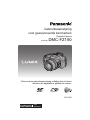 1
1
-
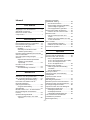 2
2
-
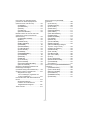 3
3
-
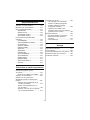 4
4
-
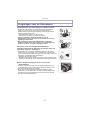 5
5
-
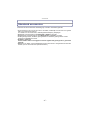 6
6
-
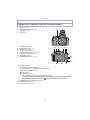 7
7
-
 8
8
-
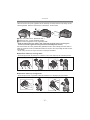 9
9
-
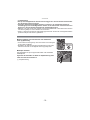 10
10
-
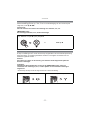 11
11
-
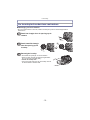 12
12
-
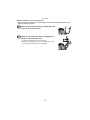 13
13
-
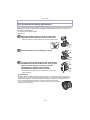 14
14
-
 15
15
-
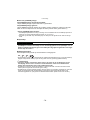 16
16
-
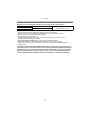 17
17
-
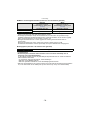 18
18
-
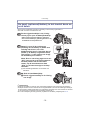 19
19
-
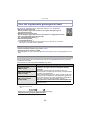 20
20
-
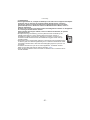 21
21
-
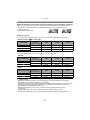 22
22
-
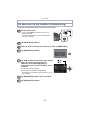 23
23
-
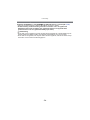 24
24
-
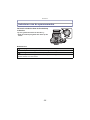 25
25
-
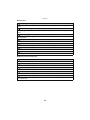 26
26
-
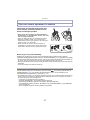 27
27
-
 28
28
-
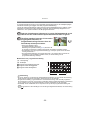 29
29
-
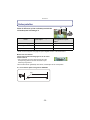 30
30
-
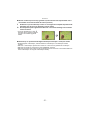 31
31
-
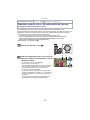 32
32
-
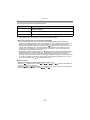 33
33
-
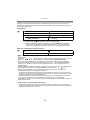 34
34
-
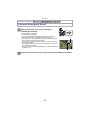 35
35
-
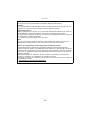 36
36
-
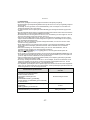 37
37
-
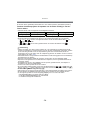 38
38
-
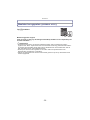 39
39
-
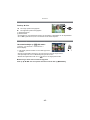 40
40
-
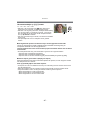 41
41
-
 42
42
-
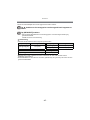 43
43
-
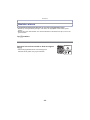 44
44
-
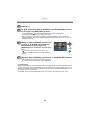 45
45
-
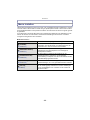 46
46
-
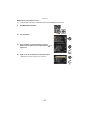 47
47
-
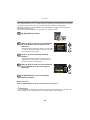 48
48
-
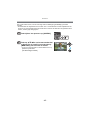 49
49
-
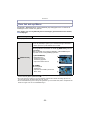 50
50
-
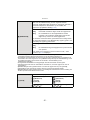 51
51
-
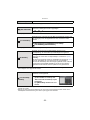 52
52
-
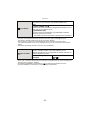 53
53
-
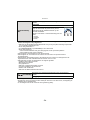 54
54
-
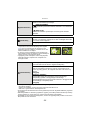 55
55
-
 56
56
-
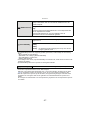 57
57
-
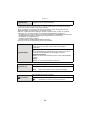 58
58
-
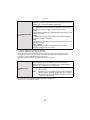 59
59
-
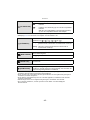 60
60
-
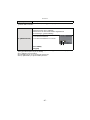 61
61
-
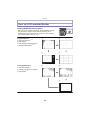 62
62
-
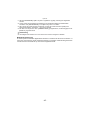 63
63
-
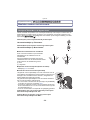 64
64
-
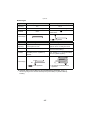 65
65
-
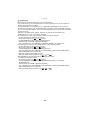 66
66
-
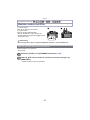 67
67
-
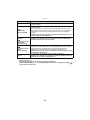 68
68
-
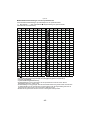 69
69
-
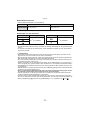 70
70
-
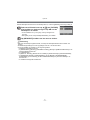 71
71
-
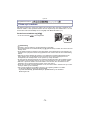 72
72
-
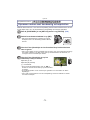 73
73
-
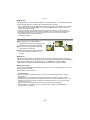 74
74
-
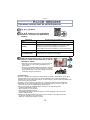 75
75
-
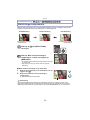 76
76
-
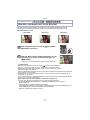 77
77
-
 78
78
-
 79
79
-
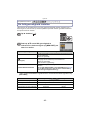 80
80
-
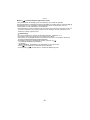 81
81
-
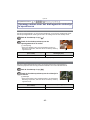 82
82
-
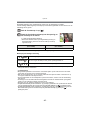 83
83
-
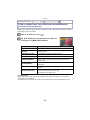 84
84
-
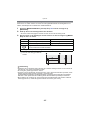 85
85
-
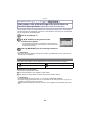 86
86
-
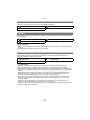 87
87
-
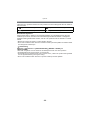 88
88
-
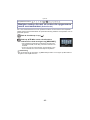 89
89
-
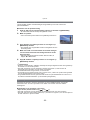 90
90
-
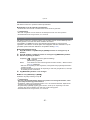 91
91
-
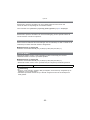 92
92
-
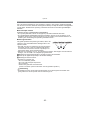 93
93
-
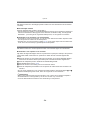 94
94
-
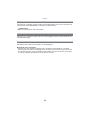 95
95
-
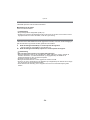 96
96
-
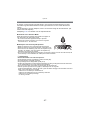 97
97
-
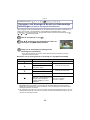 98
98
-
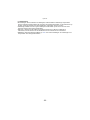 99
99
-
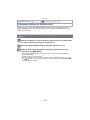 100
100
-
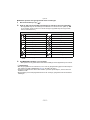 101
101
-
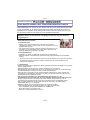 102
102
-
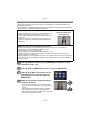 103
103
-
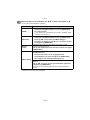 104
104
-
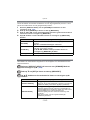 105
105
-
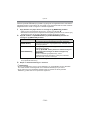 106
106
-
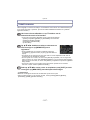 107
107
-
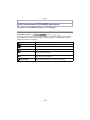 108
108
-
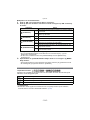 109
109
-
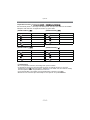 110
110
-
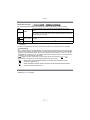 111
111
-
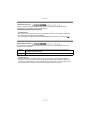 112
112
-
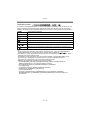 113
113
-
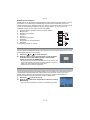 114
114
-
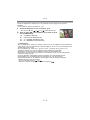 115
115
-
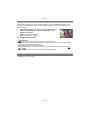 116
116
-
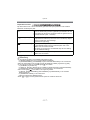 117
117
-
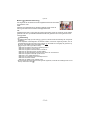 118
118
-
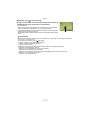 119
119
-
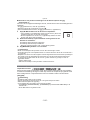 120
120
-
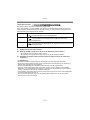 121
121
-
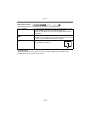 122
122
-
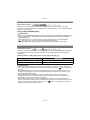 123
123
-
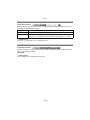 124
124
-
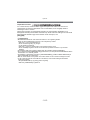 125
125
-
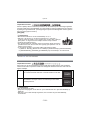 126
126
-
 127
127
-
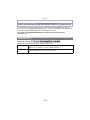 128
128
-
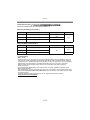 129
129
-
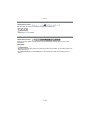 130
130
-
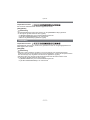 131
131
-
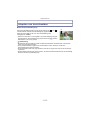 132
132
-
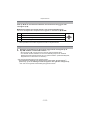 133
133
-
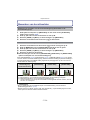 134
134
-
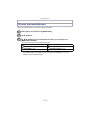 135
135
-
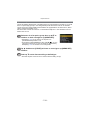 136
136
-
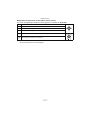 137
137
-
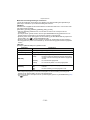 138
138
-
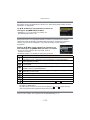 139
139
-
 140
140
-
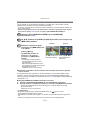 141
141
-
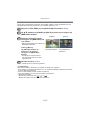 142
142
-
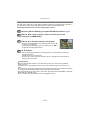 143
143
-
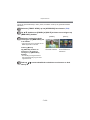 144
144
-
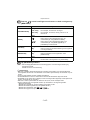 145
145
-
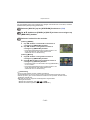 146
146
-
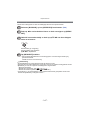 147
147
-
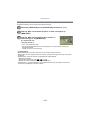 148
148
-
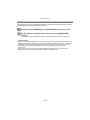 149
149
-
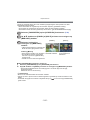 150
150
-
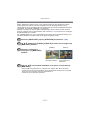 151
151
-
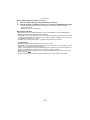 152
152
-
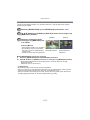 153
153
-
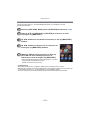 154
154
-
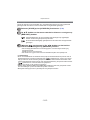 155
155
-
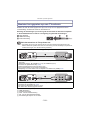 156
156
-
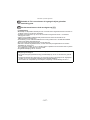 157
157
-
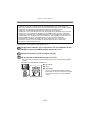 158
158
-
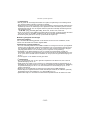 159
159
-
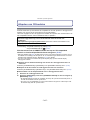 160
160
-
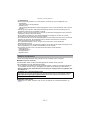 161
161
-
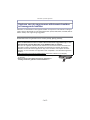 162
162
-
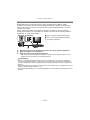 163
163
-
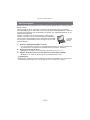 164
164
-
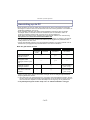 165
165
-
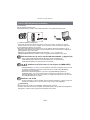 166
166
-
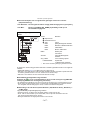 167
167
-
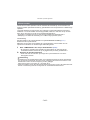 168
168
-
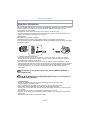 169
169
-
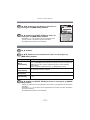 170
170
-
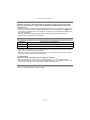 171
171
-
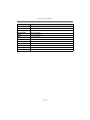 172
172
-
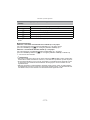 173
173
-
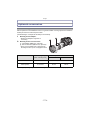 174
174
-
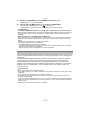 175
175
-
 176
176
-
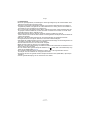 177
177
-
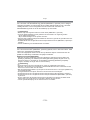 178
178
-
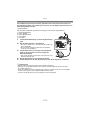 179
179
-
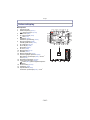 180
180
-
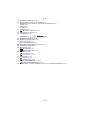 181
181
-
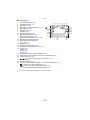 182
182
-
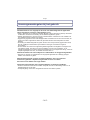 183
183
-
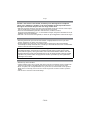 184
184
-
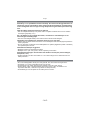 185
185
-
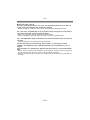 186
186
-
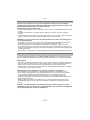 187
187
-
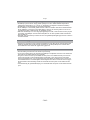 188
188
-
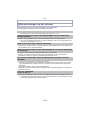 189
189
-
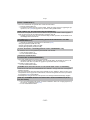 190
190
-
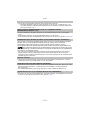 191
191
-
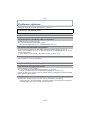 192
192
-
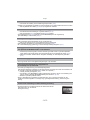 193
193
-
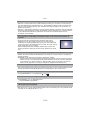 194
194
-
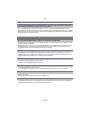 195
195
-
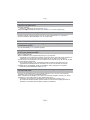 196
196
-
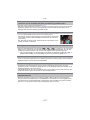 197
197
-
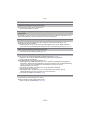 198
198
-
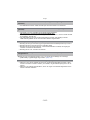 199
199
-
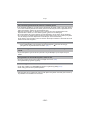 200
200
-
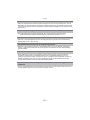 201
201
-
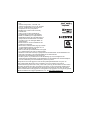 202
202
Gerelateerde papieren
-
Panasonic DMC-FZ48 de handleiding
-
Panasonic DMCFX66 Handleiding
-
Panasonic DMCFZ45EB de handleiding
-
Panasonic DMCFZ100EF de handleiding
-
Panasonic DMCSZ7EG Handleiding
-
Panasonic DMCG3KEG de handleiding
-
Panasonic DMCGF5EG de handleiding
-
Panasonic DMC-GF2W de handleiding
-
Panasonic DMC-GX1K de handleiding
-
Panasonic DMCG3XEG de handleiding